Page 1
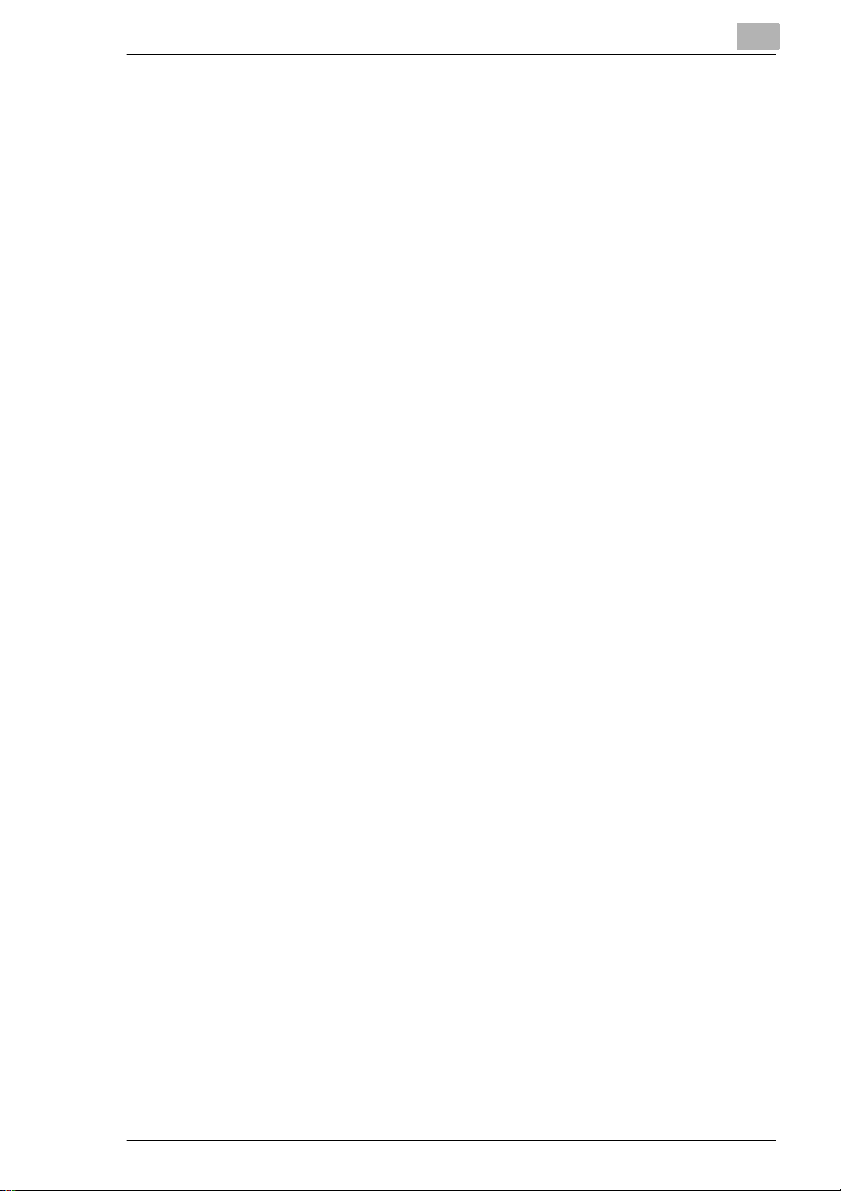
Innholdsfortegnelse
1 Innledning
1.1 Vi ønsker at du skal være fornøyd som kunde..........................1-1
1.2 SIKKERHETSINFORMASJON ......................................................1-1
Advarselssymboler..........................................................................1-1
Symbolenes betydning....................................................................1-2
ADVARSEL.....................................................................................1-2
FORSIKTIG.....................................................................................1-4
Forholdsregler ved alminnelig bruk.................................................1-5
CE-merking (samsvarsserklæring)
Til brukere i den Europeiske Union (EU)......... ............ .. ............ ......1-6
For brukere i land der Klas se B-f orskrifter er gjeldende............ ......1-6
Til brukere i land der klasse B-forskrifter ikke er gjeldende ............1-6
Sikkerhet i forbindelse med lysdiodestr åling............. .. ............ ........1-7
Ozonutslipp.....................................................................................1-7
ADVARSELSMERKE......................................................................1-7
1.3 Om håndbøkene............................................................................1-9
Medfølgende håndbøker.................................................................1-9
Forklaring av konvensjonene i håndboken......................................1-9
1.4 Forklaring av grunnleggende begreper og symboler..............1-11
Papimating ....................................................................................1-11
“Bredde” og “Lengde”....................................................................1-12
Papirretning...................................................................................1-12
Displayikoner.................................................................................1-12
1.5 Funksjoner...................................................................................1-13
2 Forholdsregler
2.1 Forholdsr e g le r v e d in s ta l la s jo n...... .. .. ............... .. ... .....................2-1
Installasjonssted..............................................................................2-1
Spenningstilførsel............................................................................2-1
Plassbehov......................................................................................2-2
2.2 Forholdsr e g le r v e d b ru k........ ....... ... .. ...................... .. ... ................2-3
Driftsmiljø ........................................................................................2-3
Støy (bare fo r eu r op e is k e bru k e re ) ....................... .. ... .....................2-3
Korrekt bruk.....................................................................................2-3
Transportere kopimaskinen.............................................................2-4
Oppbevaring av rekvisita.......................... .......................................2-4
Oppbevaring av kopier................. ...................... ....................... ......2-5
2.3 Lovmessige begrensninger mht. kopiering... .. .. ............ .............2-6
i
Page 2
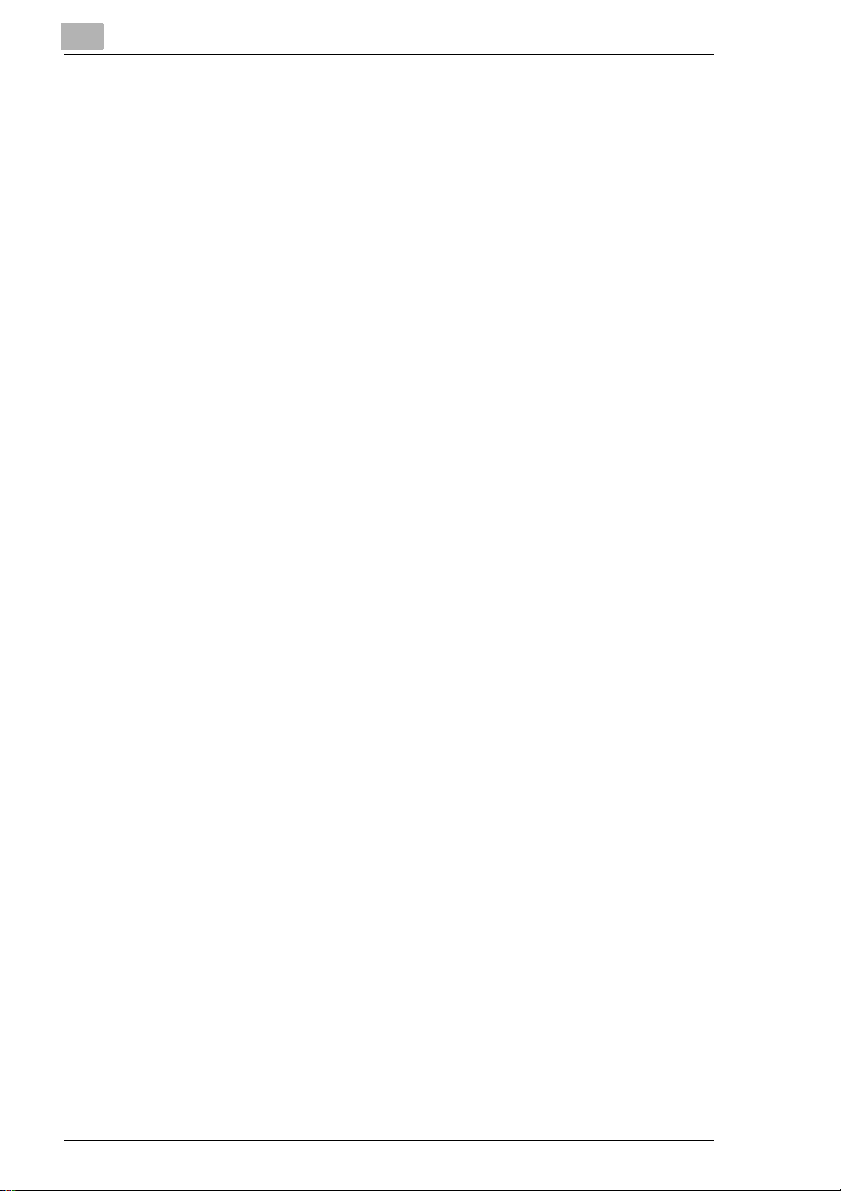
3Før du kopier er
3.1 Ti lg je n g e li ge fu n k sj on er ........................... ... .. ............................. . 3-1
3.2 Komponentene og deres funksjoner.................. ............ .. ..........3-5
3.3 Delenes navn og funksjoner........................................................ 3-9
Utvendig oversikt................ ............ ............ ...................... ..............3-9
Innvendig oversi kt.. .................... .. .......... .................... ...................3-11
Rekv is ita og de ler...... .. ........................................................... .. ... . 3-12
Reverserende dokumentmater (ekstrautstyr)...............................3-13
Tosidig enhet (eks tr autstyr).............. .. .......... .............................. ..3-14
10-roms sorteringsenhet (ekstrautstyr)............ .......... .. .......... .. .....3-15
Etterbehandle r (ek strautstyr).......... ............ ...................... ............3-16
Papir m a te r (e k s tra u ts t yr ) .. .............................. .. .. ...................... ... . 3-17
Høyvol u m ma g as i n (e k st ra u ts tyr)... .............. ... .. ............... .. .. ......... 3-18
Skriverkontroller Fiery Z4 ............................................................. 3-18
Skriverkontroller Fiery X3e ........................................................... 3-18
3.4 Navn på kontrollpanelets deler og deres funksjoner..............3-19
Navn på kontrollpanelets deler og deres funksjoner ....................3-19
3.5 Berøringspanel ........................................................................... 3-21
Beskrivelse av ber øringspanelet ..................................................3-21
Inndeling av skjermbildene...........................................................3-21
Bruke berøringspanelet................................................................3-23
3.6 Nyttige fun k sj o n er .............................. .. ... ...................... .. .. ......... 3-24
Annullering av innstillinger......................................................... ...3-24
Automatisk reset av panelet.........................................................3-24
Energisparing ............................................................................... 3-25
Forsinkede kopijobber.......... .. ......................................................3-25
Pausemodus................................................................................. 3-25
Avbry te en ko p ij o bb .................................................... .. ... ............. 3 -2 6
Slik av br y te r d u en k op ij o bb .. ............................. ... .. ..................... 3-26
Automatisk bytte av papirkilde............... ............ ...........................3-27
Adgangskoder..............................................................................3-28
Slik taster du inn en adgangs kode.............................. ............ .....3-28
Utskrift fra datamaskin.................................................................. 3-28
Skan ni n g fr a data m a s ki n .. ... .. ........ .. .. .............................. .. .. ......... 3-28
3.7 Av-/påbryter og standardinnstillinger ...................................... 3-29
Slå kopimaskinen på/av................................................................ 3-29
Slik slår du på kopim a sk in e n ............................................. .. ... ...... 3-29
Slik slår du av kopim as k in e n ............................ .. ... ...................... . 3-29
Slå kopimaskinen på .................................................................... 3-30
Standardinnstillinger..................................................................... 3-30
4 Kopipapir
ii
Page 3
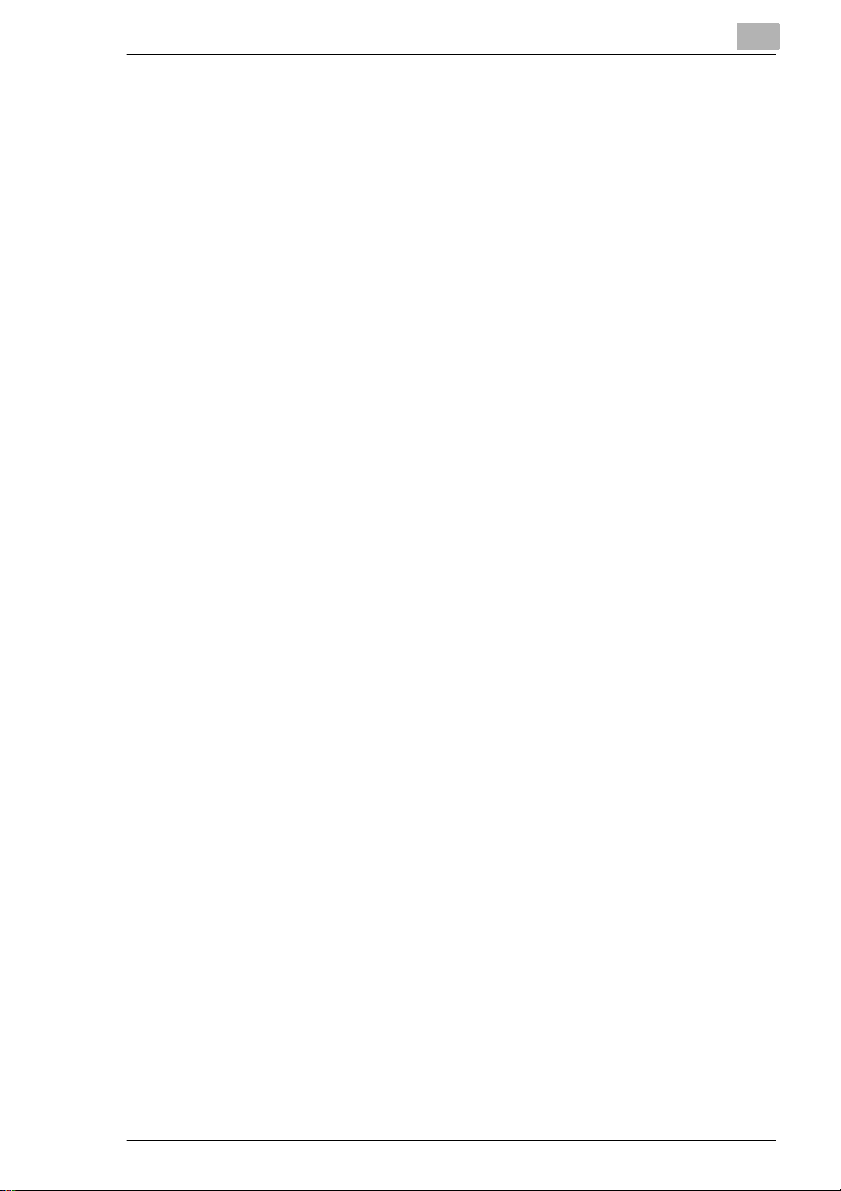
4.1 Papirspesifikasjoner.....................................................................4-1
Papirtyper........................................................................................4-1
Papirformater ..................................................................................4-2
Papirtyper som b ør unn gås.............................................................4-4
4.2 Utskriftsområde.............................................................................4-5
4.3 Papiroppbevaring..........................................................................4-5
4.4 Leg g e i p apir.................... .. .. .............................. .. .. ........................4-6
Slik legger du papir i skuff 1 (universalskuff ti l 250 ark)............. .....4-6
Slik inn s til le r d u p apirform a te t fo r s ku f f 1 ..................... ... .. ..............4-9
Slik legger du papir i skuff 2 eller papirmateren for 500 ark..........4-12
Slik legger du papir i høyvolummagasinet....................................4-14
Slik legger du papir på det manuelle matebrettet..........................4-16
5 Originaldokumenter
5.1 Mating av dokumenter ..................................................................5-1
Papirtyper........................................................................................5-2
Forholdsregl er i forbindelse med mating av flere ark og
enkeltark..........................................................................................5-2
Forholdsregler i forbindelse med manuell mating ...........................5-3
5.2 Mating av dokumenter vha. reverserende dokument m ater......5-4
Mating av flere ark (arkdokumenter) ...............................................5-4
Slik mater du flere ark om gange n ved kopiering (arkdokume nter) 5-4
Mating av flere ark (dokumenter av forskjell ig størrelse) ................5-5
Slik mater du flere ark om gange n ved kopiering
(blandede dokumentformater)...................... ............ ...................... .5-6
Mating av enkeltark (standardpapir/tykt papir)............................... .5-7
Slik mater du ett og ett ark om gangen ved kopiering ....................5-7
Mating av enkeltark (tynt papir).......................................................5-9
Slik mater du ett og ett ark om gangen ved kopiering.....................5-9
5.3 Plassering av dokumentet på originalglassplaten...................5-10
Manuell mating (arkdokumenter) ..................................................5-11
Slik tar du kopier ved hjelp av manuell mating (arkmati ng)...........5-11
Manuell mating (transparent eller gjennomsiktige dokumenter) ...5-12
Slik tar du kopier ved hjelp av manuell mating (transparenter
eller gjennomsiktige dokumenter)................ .............................. .. .5-12
Manuell mating (bøker) .................................................................5-13
Slik tar du kopier ved hjelp av manuell mating (bøker) .................5-13
Manuell mating ("A3Wide"-format)................................................5-14
Slik tar du kopier ved hjelp av manuell mating ("A3Wide" -f ormat)5-14
6 Grunnleggende funksjoner
6.1 Kopiering .......................................................................................6-1
iii
Page 4
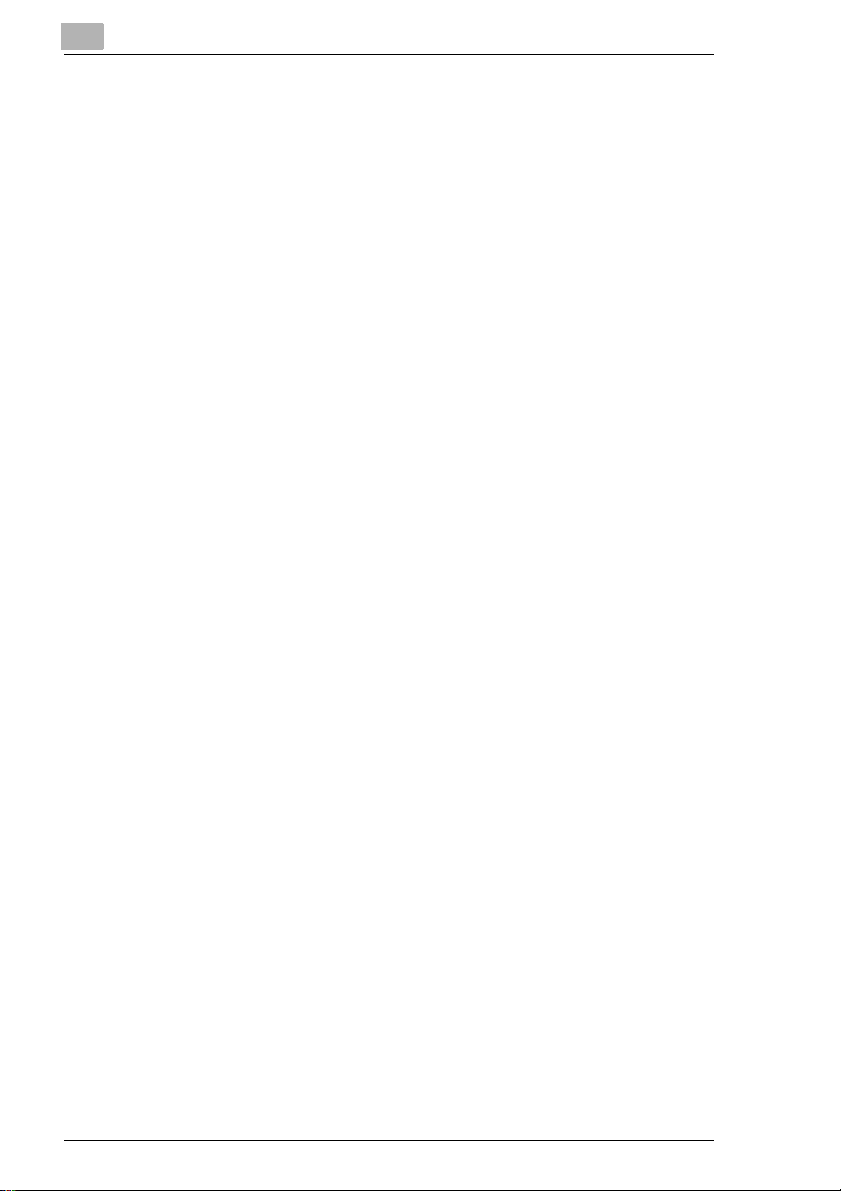
Slik kopierer du et dokument (lage en kopi) ................................... 6-1
6.2 Velg e pa p i rk ilde................... ... .. ...................... .. ... ...................... .. . 6-4
Slik velger du papirk il de før kopiering............................................. 6-4
6.3 Lage kopier på papir lagt i første skuff (universalskuff)........... 6-5
Slik ko pi e re r d u et do k u m e nt ............................................. .. ... ........ 6-6
6.4 Mate papir manuelt....................................................................... 6-7
Slik mater du papiret manuelt..................... .. ............ ......................6-7
Slik lager du kopier på overhead-transparenter ............................. 6-9
Slik lager du kopier på postkort .................................................... 6-12
Slik lager du kopier på tykt papir .................................................. 6-13
6.5 Ang i e n zo o min n s tilling ....................... ... .. ...................... .. ... ...... 6-15
Slik definerer du zoomf aktor før kopiering....................................6-16
Slik registrerer du en zoomfaktor.................................................. 6-17
Slik he nt e r du en re g is tr e rt z oo m f a kt o r.........................................6-1 8
6.6 Velg e bi ld e ty p e fo r o ri gi n a le n ............................ .. ... .................. 6 -1 9
Slik velger du dokumen tt ype før kopiering ................................... 6-20
6.7 Definere ly s re g u le r in g.... .............................. .. .. .......................... 6 -2 1
Slik angir du lysregulering før kopierin g .... ................................... 6-21
6.8 Avbryte en kopijobb ................................................................... 6-23
Slik av br y te r d u en k op ij o bb .. ............................. ... .. ..................... 6-23
7 Avanserte funksjoner
7.1 Lage ensidige/ dobbeltsidige kopier ................. .. .. ............ ..........7-1
Ensidig Ö Ensidig ....................................................... .. ... ............... 7-1
Ensidig Ö Dobbeltsidig ...................................................................7-1
Ensidig Ö Enkel-2i1 ..... ... ............... .. .. .............................. .. .. ...........7-1
Ensidig Ö Dobbel-2i1 ......................................................................7 -2
Dobbeltsidig Ö Ensidig ........ ....... ... .. ............................. ... .. ............. 7-2
Dobbeltsidig Ö Dobbeltsid ig ................. .. ... ..................................... 7-2
Bok (separert) Ö Ensidig ................................................................ 7-2
Bok (spredt) Ö Ensidig ........................................... .. ... .................... 7-3
Bok (enten standard bok eller høyreinnbundet) Ö Bokraderi ng.....7-3
Hvis du vil angi innstil li nger for en- eller dobbel tsi dige
dokumenter og kopier..................................................................... 7-4
Hvis du vil definere innstillinger for kopiere en bok ..... .. .................7-5
7.2 Etterbehandler (“Sortering” og “Gruppering”-innstillinger).... 7-8
Ikke-sortering..................................................................................7-8
Sortering......................................................................................... 7-8
Gruppering...................................................................................... 7-9
Sortering/gruppering..................................................................... 7-10
Velge innstillinger for etterbehandling ..........................................7-11
iv
Page 5
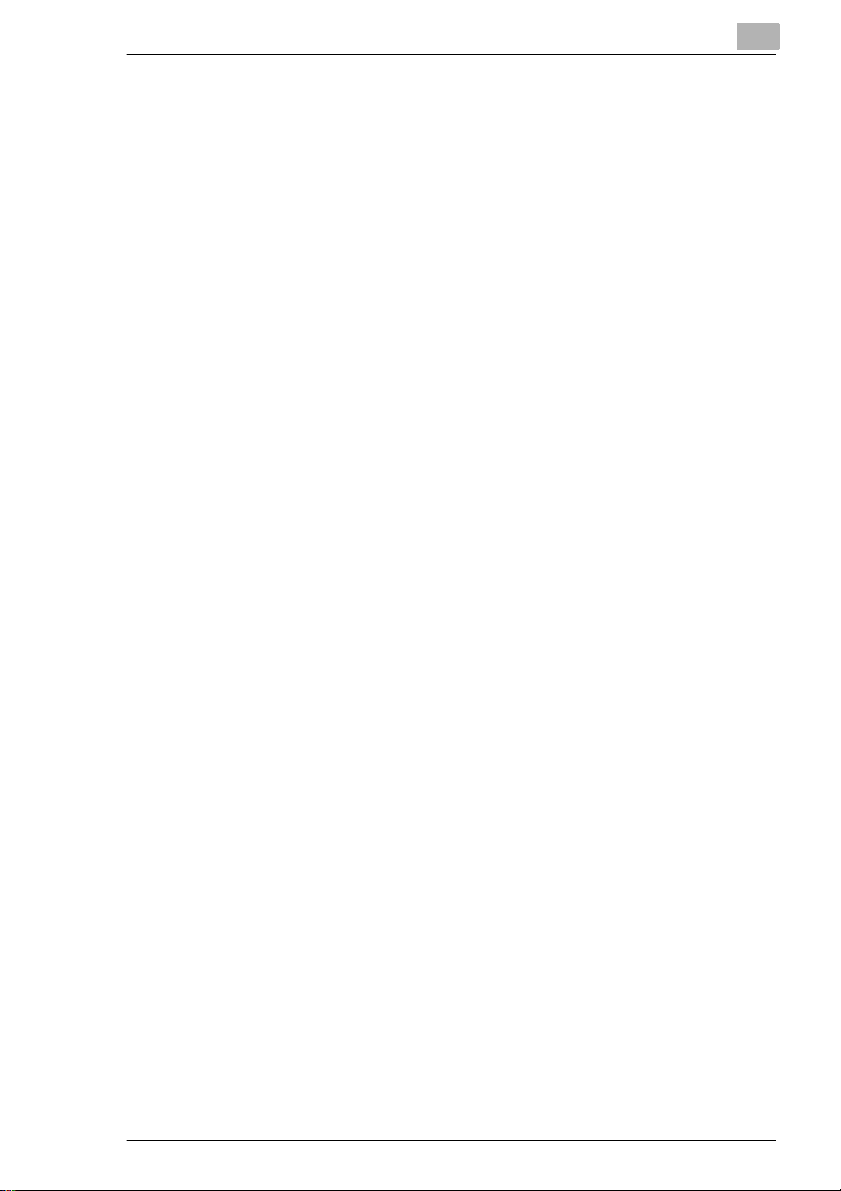
7.3 Stifting..........................................................................................7-12
Stiftealternativer ............................................................................7-12
Stifteplassering..............................................................................7-13
7.4 Hulling (“Hullefunksjon”-innstilling).........................................7-15
Typer av hulling.............................................................................7-15
Hullplassering................................................................................7-15
7.5 Mate dokumenter med fo rskjellig format
(“Blandede originaler”-funksjon) ..............................................7-17
Slik definerer du “Bland ede ori ginaler”-funksjonen.......................7-17
7.6 Rammeradering (“Rammeradering”-funksjon) ........................7-19
Slik definerer du “Rammeradering”-funksjonen ............................7-19
7.7 Lage speilvendt bil dekopi (“Speilvending”-funksjon).............7-21
Slik definerer du “Speilvending”-funksjonen..................................7-21
7.8 Bedre kopikvaliteten (“Fargejustering”-funksjonen)...............7-23
Slik justerer du farger....................................................................7-23
Slik lager du prøveutskrifter ..........................................................7-24
Slik justerer du fargenyansene......................................................7-25
Slik justerer du fargemetningen........................ ............ ............ ....7-25
Slik justerer du lysstyrken .............................................................7-26
Slik justerer du skarpheten............................................................7-27
Slik justerer du kontrasten.............................................................7-27
Slik justerer du fargebalansen.......................................................7-28
Slik justerer du lysheten................................................................7-29
7.9 Sette inn sider mellom kopier av overheadtransparenter
(“Transparent”-funksjon) ...........................................................7-30
Slik definerer du “Transparent”-funksjonen...................................7-30
8Verktøy-funksjoner
8.1 Nullstille kopimaskinen
(“Standardinnstillinger”-funksjonen)..........................................8-1
Slik definerer du st andardinnstilli nger...................... .......................8-1
8.2 Vise telleverk (“Telleverk”-funksjonen)......................................8-2
Slik viser du telleverket ...................................................................8-3
8.3 Lagre og hente jobber (“Jobbminneinntasting”-funksjonen)...8-4
Slik lagrer du en jobb ......................................................................8-4
Slik sletter du en jobb......................................................................8-5
Slik he nt e r du en la g re t jo b b ...... .....................................................8 -6
8.4 Angi standardinnstillinger (“Brukervalg”-funksjonen) .............8-8
Slik endrer du Brukervalg-innstillingene..........................................8-8
Slik definerer du “Språkvalg”-parameteren .....................................8-9
Slik definerer du “2i1 kop i og zoom”-parameteren........................8-10
v
Page 6
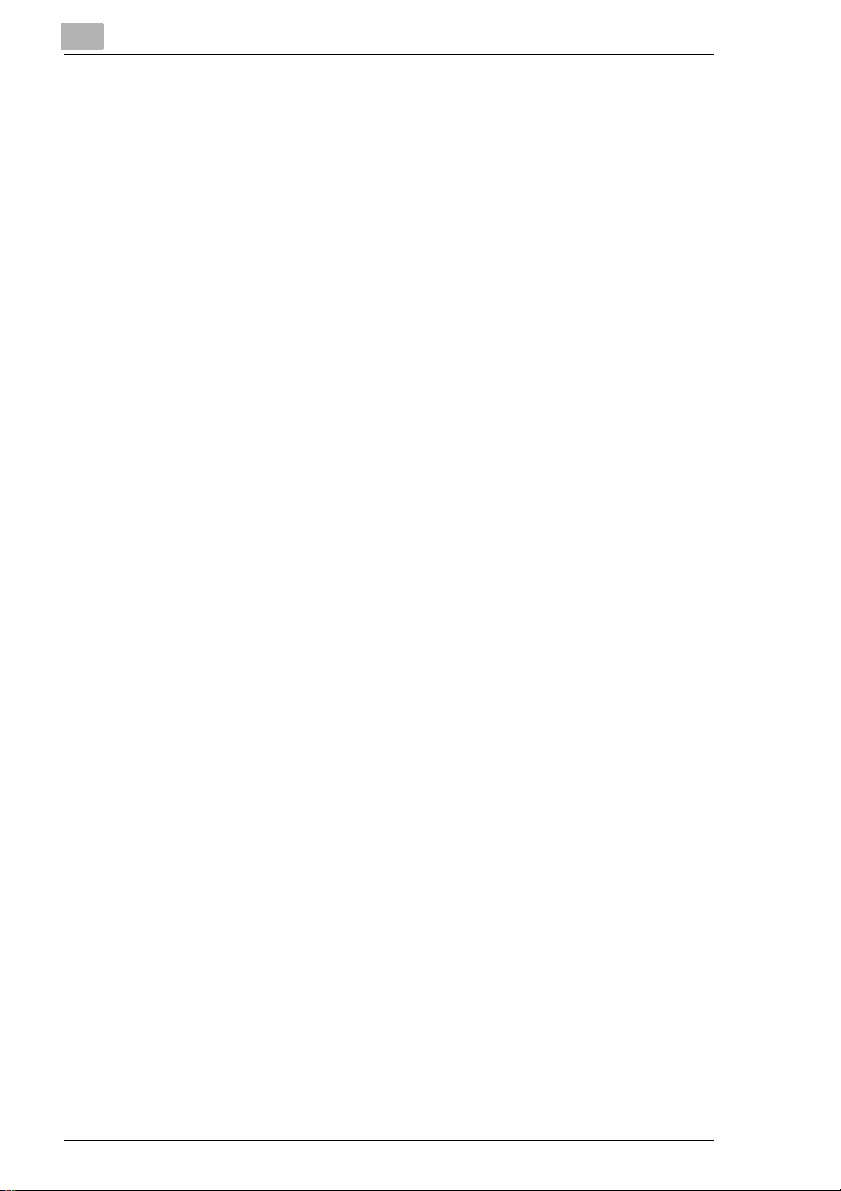
Slik definerer du “Intell igent sortering”-parameteren .................... 8-11
Slik definerer du “AFV bestemt nivåjustering”-parameteren.........8-12
Slik definerer du “Bekreftelse med pipelyd”-parameteren............8-13
Slik definerer du “Postbokstildeling”-parameteren........................ 8-14
Slik definerer du “Automat isk nullstilling av panelet”-
parameteren ................................................................................. 8-15
Slik definerer du “Energisparingsmodus”-parameteren................ 8-16
Slik definerer du “Pausemodus”-parameteren.............................. 8-17
Slik definerer du “Papirvalg fra skuff 1”-parameteren................... 8-18
9 Administrator-funksjoner
9.1 Styring av kopimaskinen (“Kopistyring”-funksjonen).............. 9-1
Slik endrer du innstillingene for Administrator-funksjonen..............9-1
Slik registrer er du adgangskoder................... ............ .....................9-3
Slik endrer du registrerte kontonumre............................................9-4
Tilbakestill ing av kopistyring sm odus........ .. .................... .. .......... .. ..9-6
Slik kontrollerer du hvor mange kopier som er laget
av hver konto.................................................................................. 9-7
Slik nullstiller du telleverket for hver konto ..................................... 9-8
Slik begrenser du kopitypene for en konto ..................................... 9-9
Slik begrenser du antallet kopier for en konto .............................. 9-11
9.2 Justering av graderingsnivåer
(“Justering av gradering”-funksjonen) .................................... 9-13
Slik justerer du gra deri ngsnivåene ............................................... 9-13
9.3 Slå av pausemodus (“Slå av pausemodus”-funksjonen). ......9-15
Slik slår du av pause m o d us. .. ... .............. ... .. ...................... .. ... ...... 9 -1 5
9.4 Radering (“Rader”-funksjonen) ................................................9-18
Slik definerer du “Slett”-funksjonen ..............................................9-18
9.5 Angi profesjonelle innstillinger
(“Profesjonell bruker”-funksjonen) .......................................... 9-20
Slik endrer du innstillingene for Profesjonell bruker .....................9-20
Slik definerer du “Lysr egulering for tykt papir
og transpar.”-parameteren............................................................ 9-22
Slik definerer du “Fargejustering” parameters.............................. 9-23
Slik definerer du “Stabilisator”-parameteren................................. 9-24
Slik definerer du “Utskr.område (Toppmarg)”-parameteren ......... 9-25
Slik definerer du “Utskr.område (Venstre marg)”-parameteren.... 9-27
Slik definerer du “Utskr.område (Dup. venstre marg)”-
parameteren ................................................................................. 9-29
Slik definerer du “Tynn original”-parameteren.............................. 9-31
9.6 Registrere lagringssted for skannede dokumenter
(“Inntasting av skanneradresser”-funksjonen) ....................... 9-32
vi
Page 7
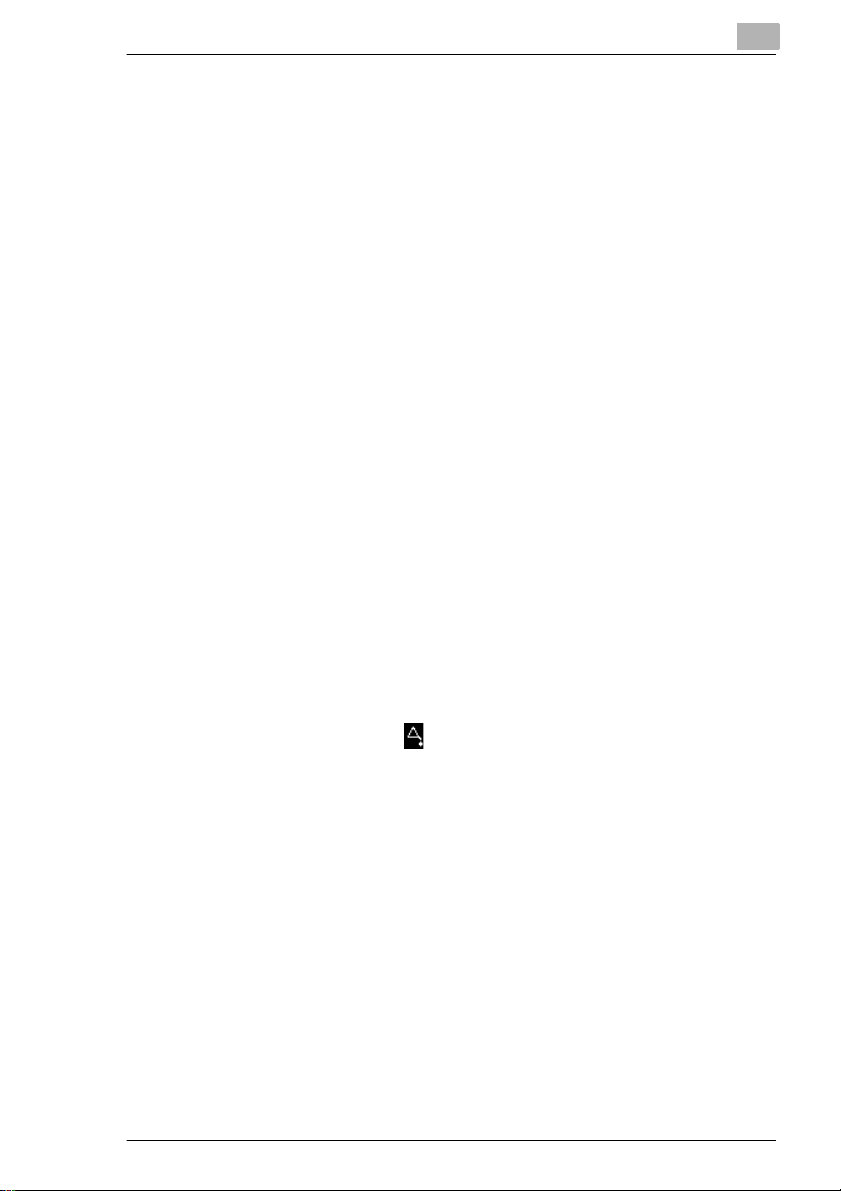
10 Meldinger på berøringspanelet
10.1 Når meldingen “Etterfyll papir” vises .......................................10-1
Slik legges papir i første skuff (250 arks universalskuff)...............10-2
Slik legger du papir i 500 arks papirmateren................. ............ ....10-3
Slik legger du papir i høyvolummagasinet....................................10-5
10.2 Når meldingen “Vennligst etterfyl l toner” vises ........ .. ............10-6
Slik fyller du på toner.... .. ... ....... .. ... ............................. .. ... ..............10 -8
10.3 Når meldingen “Skift stiftekassett X” vises ...........................10-11
Slik bytter du stiftekassett ...........................................................10-11
10.4 Når meldingen “Papirstopp” vises..........................................10-16
Papir st o pp i det m a n uelle mateb r e tte t ... ... .. ................................1 0 -1 9
Slik fjernes et papirstopp i det manuelle matebret tet.............. ....10-19
Papirstopp i den tosi dige enheten................. ............ ..................10-21
Slik fjernes papirstopp i den tosidige enheten.............................10-21
Papirstopp i papirmateren. ..........................................................10-22
Slik fjernes papirstopp i papirmateren...................... ...................10-22
Papir st o pp i kop im a s ki n en ......... ............................................ .. ...1 0 -2 4
Slik fjernes papirstopp i kopimaskinen............... .. ............ ...........10-24
Papirstopp i revers erende dokumentmater........................... ......10-28
Slik fjernes papirstopp i den reverserende dokumentmateren....10-28
Papirstopp i etterbehandler FN-107/FN-108........................... .. ..10-30
Slik fjernes papirstopp i etterbehandler FN-107/FN-108.............10-30
Papirstopp i 10-roms sorteringsenheten................................... ..10-34
Slik fjernes papirstopp i 10-roms sorteringsenheten.......... .........10-34
10.5 Når meldingen “Stifting ikke mulig” vises..............................10-37
Slik fjer n e s e n blo kk e ring i stift ee nh e te n........ .. ... ........................1 0 -3 7
10.6 Når kontr o llmerke t " " vises .......... .. .....................................10 -4 1
10.7 Når meldingen “Teknisk feil” vises.. .. .....................................10 -4 2
10.8 Når meldingen “Vennligst skift XXXXX” vises.......................10 -4 3
10.9 Andre meldin ge r . ........ .. ... ............................. .. ... ........................10-44
11 Problemløsing
11.1 Når kopiene ikke svarer til det ønskede resultatet..................11-1
11.2 Når kopimaskinen ikke fungerer korrekt ............................ .. ....11-3
12 Tillegg
12.1 Spesifikasjoner............................................................................12-1
Kopimaskin CF1501/CF2001.............. .. ............ ............ ............ ....12-1
Reverserende dokumentmater AFR-16........................................12-3
500 arks papirmater PF-118........ ............ ............ ...................... ...12-3
vii
Page 8
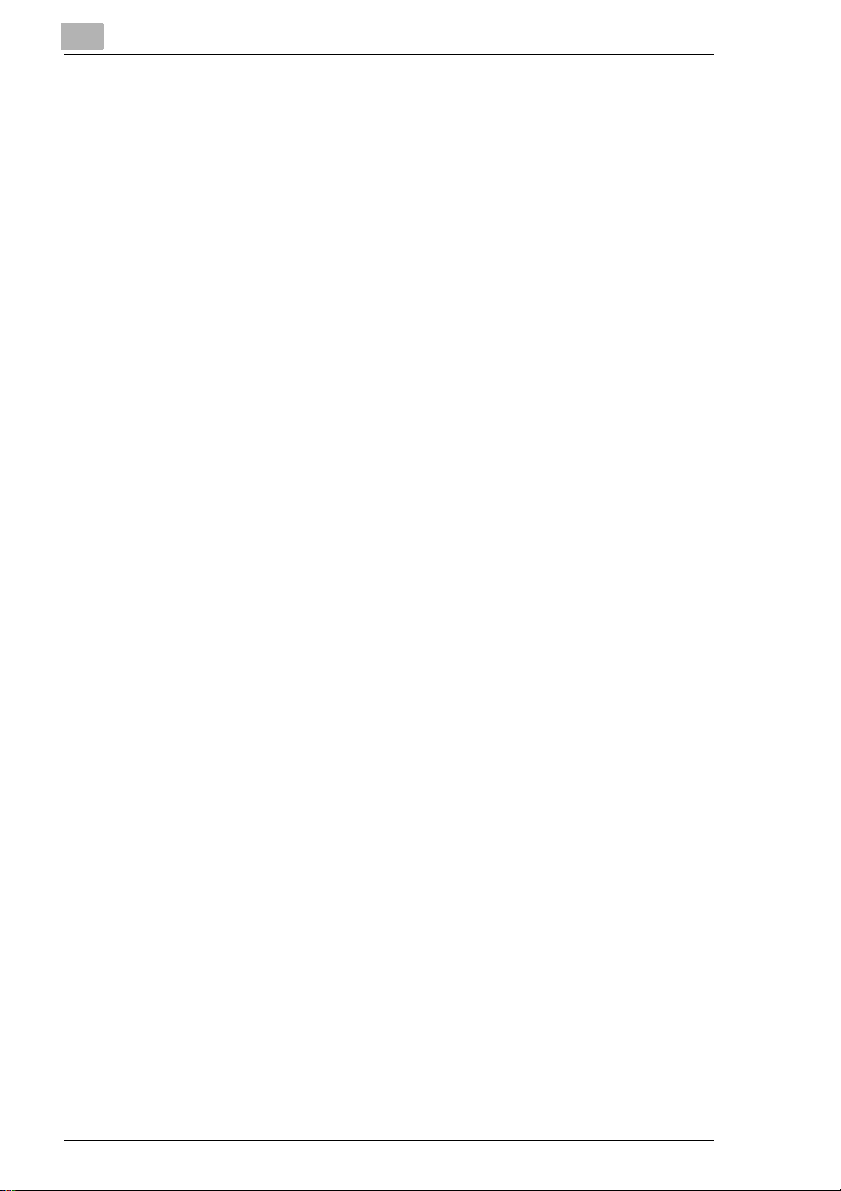
Høyvol u mm a g as i n P F -1 1 7 ...................................... ... .. ................ 12-4
Tosidig enhet AD-14........... ..........................................................12-4
10-roms sorteringsenhet JS-1002........... ...................... ............ ...12-5
Etterbehandler FN-10 7......... .. ....................... .. .. ...........................12-6
Etterbehandler FN-10 8......... .. ....................... .. .. ...........................12-7
12.2 Vedlikehold av kopimaskinen...................................................12-8
Rengjøring.................................................................................... 12-8
Frontdeksel................................................................................... 12-8
Glassplaten................................................................................... 12-8
Betjeningspanel............................................................................12-8
Transportremmen......................................................................... 12-9
12.3 Tabell over funksjonskombinasjoner ..................................... 12-10
Tabe ll ove r funksjo ns k o m b in a sj one r ...... ... .. ....... ... .. ................... 1 2 -1 0
Funksjonskombinasjonskoder .................................................... 12-12
12.4 Papirformater og zoom-faktor-tabeller................................... 12-13
Papirformater.............................................................................. 12-13
Zoomfaktorer .............................................................................. 12-14
viii
Page 9
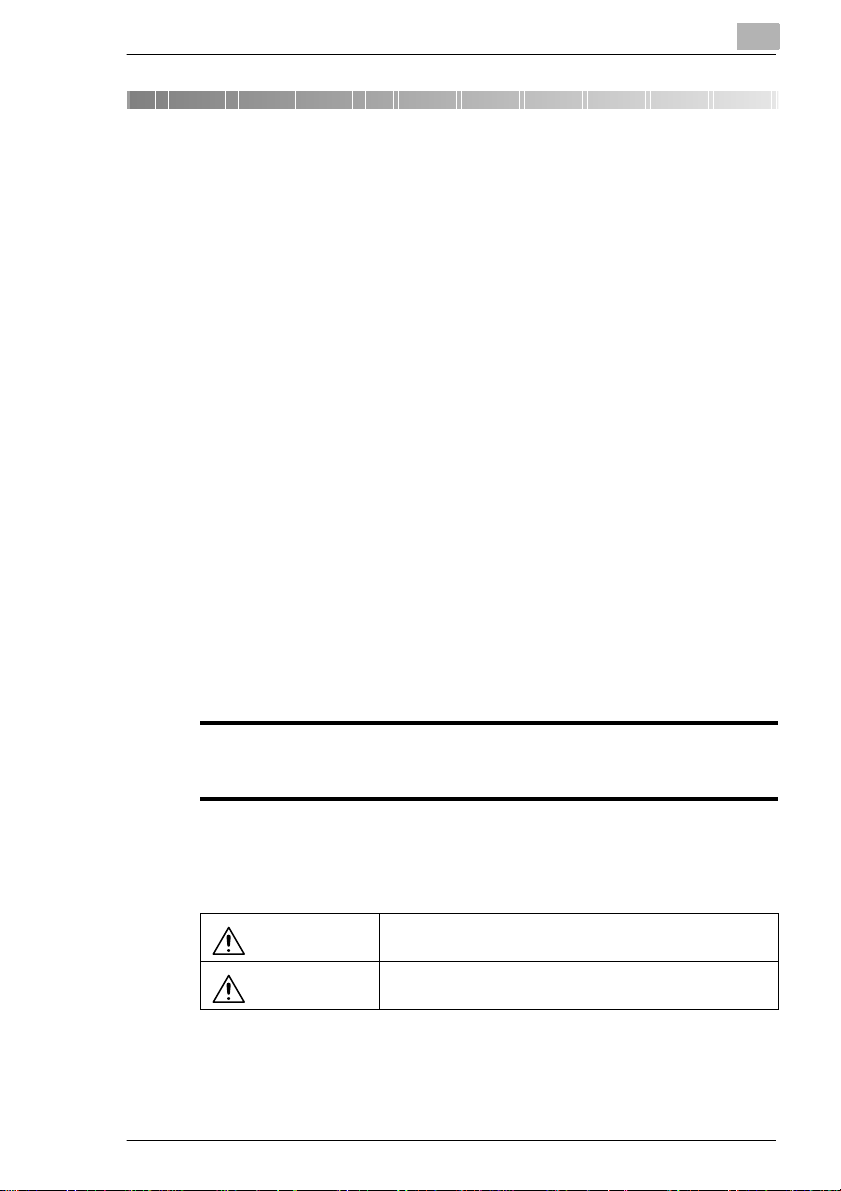
Innledning
1 Innledning
1.1 Vi ønsker at du skal være fornøyd som kunde
Takk for at du valgte en Minol ta CF1501/CF2001.
Denne håndboken innehol der i nformasjon om emnene nedenfor.
Beskrivelsene skal sikre god ytelse og effektiv bruk av kopimaski nen.
G Det første du bør vite om kopimaskinen.
G Komme i gang . . .
G Innstillinger for kopiering.
G Programmering av brukervalg.
G Problemløsing.
Les denne håndboken nøye før du tar kopimaskinen i bruk, og ha den
alltid for hånden. Oppbevar håndboken i holde ren på baksiden av
kopimaskinen.
1.2 SIKKERHETSINFORMASJON
Dette avsnittet i nneholder detaljert veiledning om bruk og vedlik ehold av
maskinen. For å oppnå optimal bruk av denne maskinen, må alle som
bruker den lese avsnittet nøye og følge veiledningen i bruksanvi sningen.
Oppbevar denne bruksanvisningen på et lett tilgjengelig sted i nærheten
av maskinen.
1
Les gjennom dette avsnittet før du bruker maskinen. Den inneholder viktig informasjon
knyttet til brukersikkerhet og forebygging av utstyrsproblemer.
Følg alle sikkerhetsforanstaltninger som er angitt i denne bruksanvisningen.
* Legg merke til at visse deler av innholdet i dette avsnittet muligens ikke svarer til det kjøpte
produktet.
Advarselssymboler
Hvis du ignorerer denne advarselen, kan det medføre alvorlige
ADVARSEL:
FORSIKTIG:
personskader eller eller til og med død.
Hvis du ignorerer denne advarselen, kan det medføre
personskader eller materielle skader.
CF1501/CF2001 1-1
Page 10
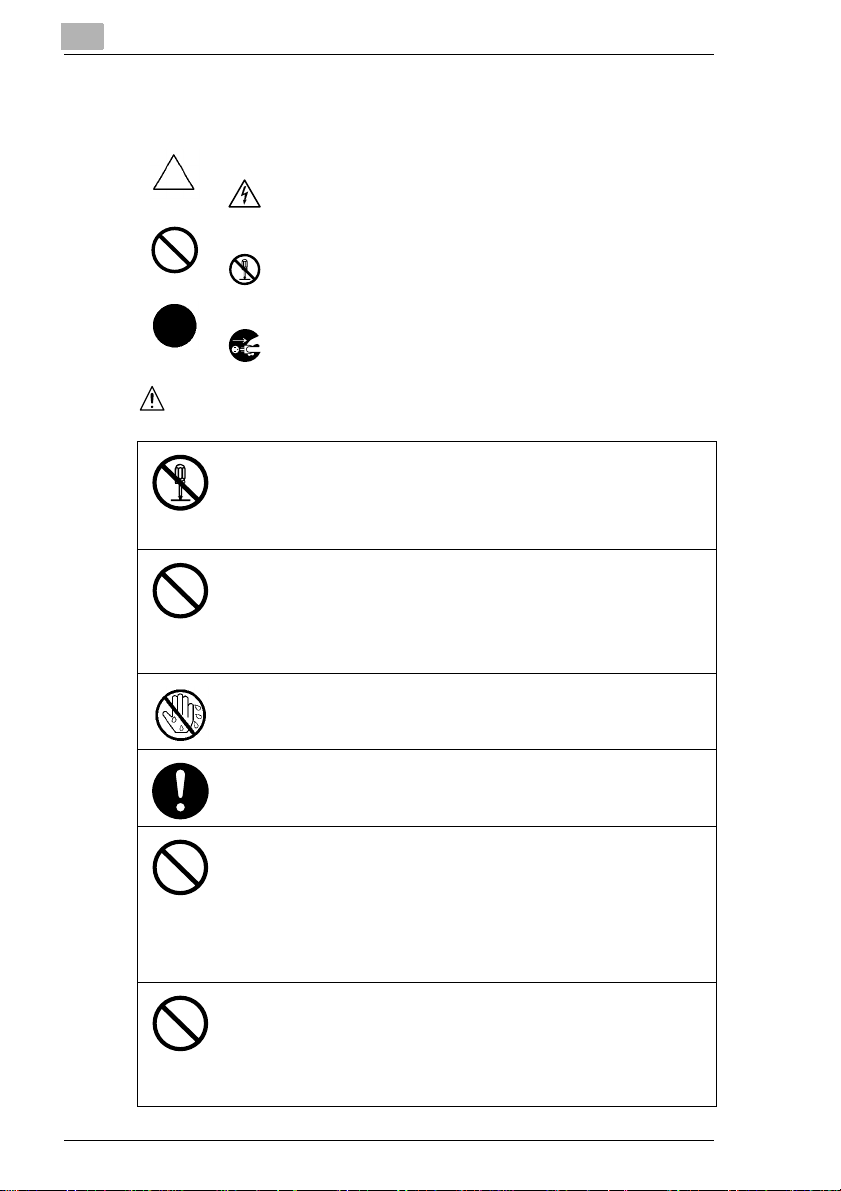
1
Symbolenes betydning
En trekant angir en fare som du bør ta forholdsregler mot.
Dette symbolet advarer mot risiko for elektrisk støt.
En skrå linje angir en ulovlig handling.
Dette symbolet advarer mot demontering av enheten.
En svart sirkel angir en absolutt nødvendig handling.
Dette symbolet angir at du må koble enheten fra strømnettet.
ADVARSEL
• Dette produktet må ikke modifiseres. Dette kan føre til brann, elektrisk støt
eller funksjonssvikt. Dersom produktet inneholder laserteknologi, kan
laserstrålen forårsake blindhet.
• Ikke forsøk å fjerne deksler og paneler som er fast montert på produktet.
Noen produkter inneholder en høyspenningsdel eller en laserkilde som kan
forårsake elektrisk støt eller blindhet.
• Bruk bare strømledningen som følger med pakken. I motsatt fall kan det
oppstå brann eller elektrisk støt.
• Bruk bare den spesifiserte nettspenningen. I motsatt fall kan det oppstå
brann eller elektrisk støt.
• Ikke bruk en f o rg r e n in g skonta k t t il å koble til andre enheter eller maskiner.
Bruk av strømuttak med mer enn den angitte strømstyrken kan føre til
brann eller elektrisk støt.
Trekk ikke støpselet inn/ut av stikkontakten når du er våt på hende ne, Dette
kan gi elektrisk støt.
Innledning
Pass all tid på at støpselet sitter ordentlig på plass. I motsatt fall kan det oppstå
brann eller elektrisk støt.
• Ikke riv, skrap, plasser tunge gjenstander på, varm opp, vri, bøy, trekk eller
ødelegg strømledningen. Bruk av ødelagt strømledning (skadet isolasjon,
leder osv.) kan føre til brann eller funksjonssvikt.
Dersom noen av disse situasjonene oppstår, må maskinen straks slås AV
og strømledningen trekkes ut av stikkontakten. Tilkall deretter en
servicerepresentant.
• Unngå å bruke skjøteledninger. Bruk av skjøteledning kan forårsake brann
eller elektrisk støt. Kontakt din servicerepresentant hvis det må brukes
skjøteledning.
Ikke sett blomstervaser eller andre beholdere som inneholder vann, binders
eller andre små metallgjenstander på dette produktet. Vannsøl eller
metallgjenstander som mistes inni produktet kan føre til brann, elektrisk støt
eller funksjonssvikt.
Hvis metallgjenstander, vann eller lignende fremmedlegemer trenger inn i
produktet, må du slå AV maskinen med det samme, koble den fra strømnettet
og ringe servicerepresentanten.
1-2 CF1501/CF2001
Page 11
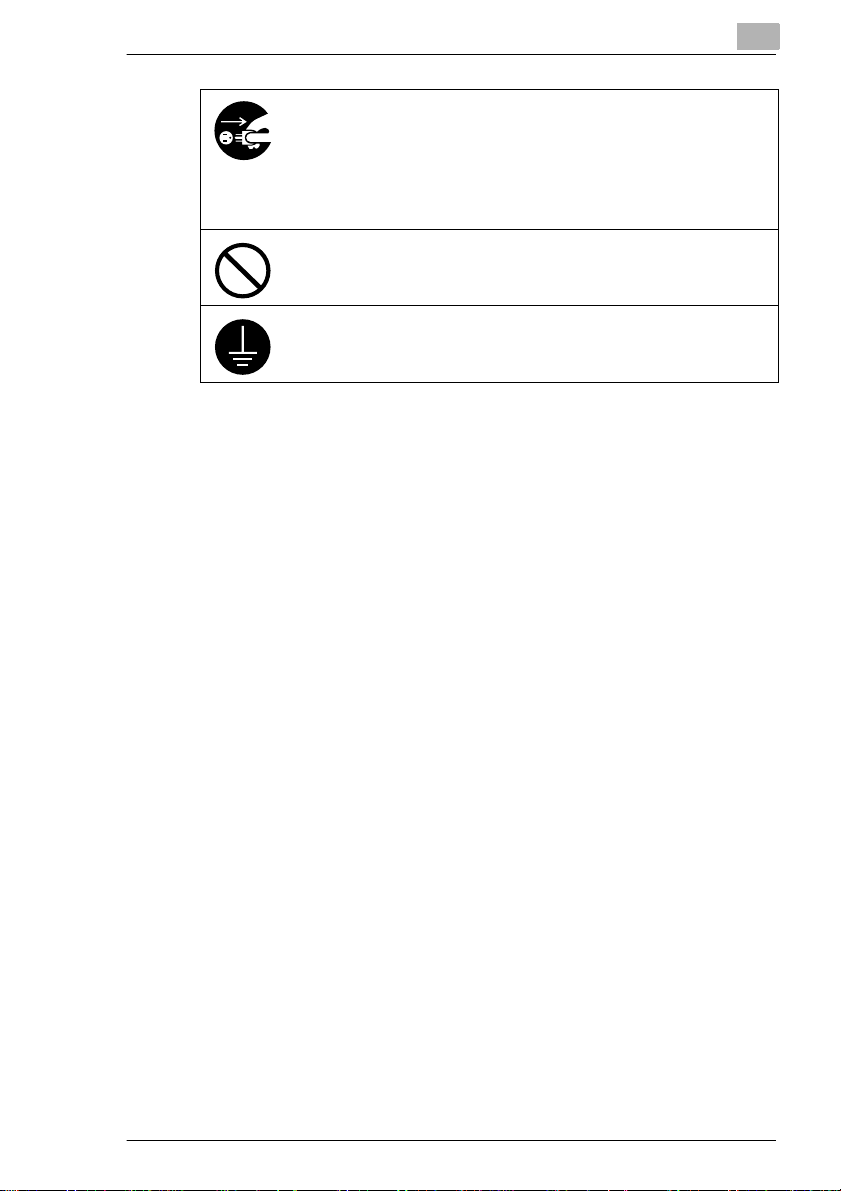
Innledning
• Hvis produktet blir unormalt varmt eller det kommer røyk, uvanlig lukt eller
støy fra maskinen, må du slå AV maskinen med det samme, koble den fra
strømnettet og ringe servicerepresentanten. Hvis du fortsetter å bruke
produktet i en slik tilstand, kan det oppstå brann eller fare for elektrisk støt.
• Hvis produktet har falt i gulvet, eller dekslet er blitt skadet, må du slå AV
maskinen med det samme, koble den fra strømnettet og ringe
servicerepresentanten. Hvis du fortsetter å bruke produktet i en slik
tilstand, kan det oppstå brann eller fare for elektrisk støt.
Ikke kast tonerkassetten eller toner i åpen flamme. Den varme toneren kan
spre seg og forårsake forbrenninger eller andre typer skader.
Koble strømledningen til en jordet stikkontakt.
1
CF1501/CF2001 1-3
Page 12
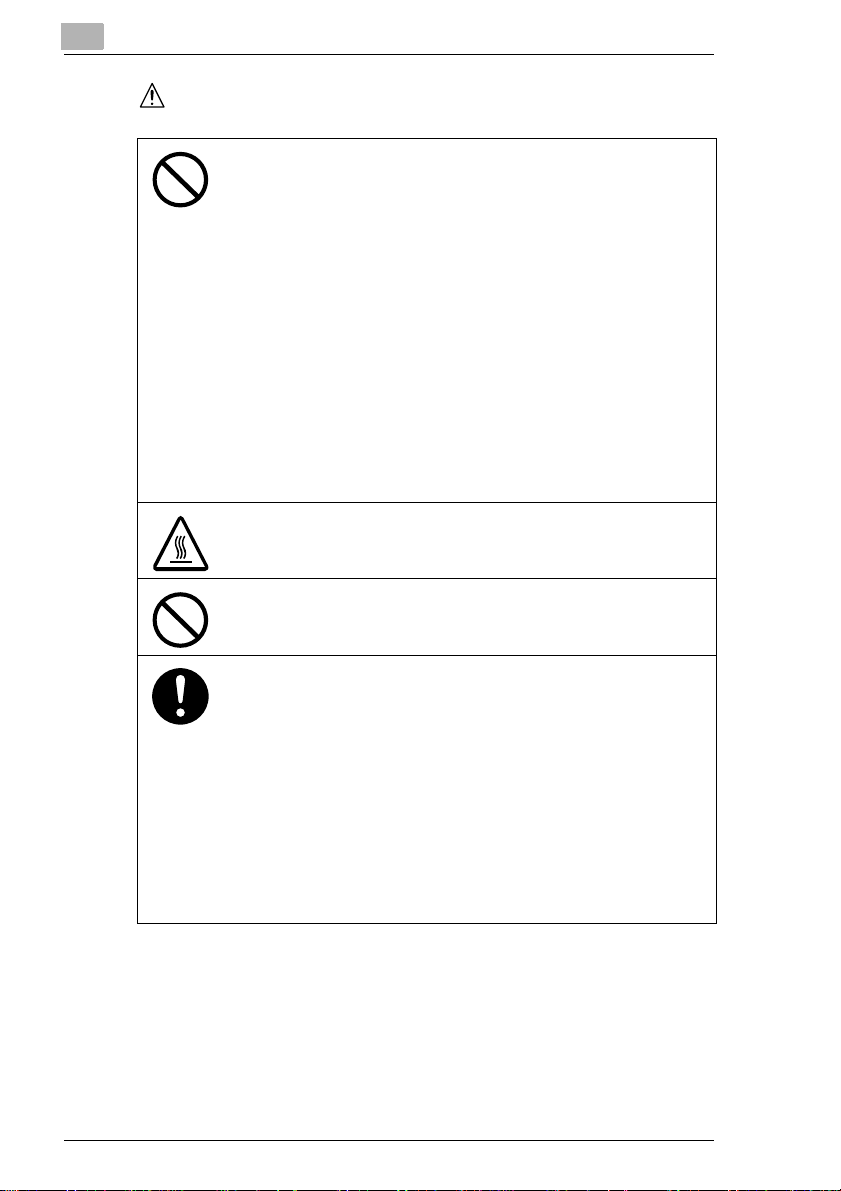
1
FORSIKTIG
• Ikke bruk brennbare sprayer, væsker eller gasser nær produktet. Dette kan
• Ikke la tonerkassetter eller trommelenheten ligge på steder der barn kan få
• Ikke dekk til ventilasjonsåpningene på dette produktet. Det kan bygge seg
• Ikke monter dette produktet på et sted som er utsatt for direkte sollys, eller
• Ikke plasser produktet på et støvfylt sted eller et sted som er utsatt for sot
• Ikke plasser dette produktet på en ustødig eller skrånende benkeplate eller
• Etter installasjon av produktet må det plasseres på et sikkert underlag. Hvis
• Ikke oppbevar tonerkassetter og PC-trommelenheter nær andre produkter
Innsiden av produktet har områder som holder høy temperatur, noe som kan
forårsake forbrenninger. Ved inspeksjon av innsiden av enheten mht. feil som
blant annet papirstopp, må ikke delene (rundt fremkallingsenheten osv.) som
er merket med etiketten “Advarsel! Advarsel: Varm overflate!”” berøres.
Ikke plasser gjenstander rundt strømstøpselet slik at det blir vanskelig å
trekke det ut hvis det oppstår en nødsituasjon.
Innledning
føre til brann.
tak i dem.
Å slikke på eller svelge noe av dette kan føre til helseskader.
opp varme inne i produktet, noe som kan føre til brann eller feilfunksjon.
i nærheten av luftkondisjoneringsanlegg eller varmeapparater.
Temperaturendringene dette medfører inne i produktet kan føre til
feilfunksjon, brann eller elektrisk støt.
eller damp, i nærheten av kjøkken, baderom eller luftfukter. Det kan da
oppstå brann, elektrisk støt eller funksjonssvikt.
på et sted der produktet blir utsatt for vibrasjoner eller støt. Produktet kan
falle ned og forårsake personskader eller mekanisk funksjonssvikt.
enheten beveger seg eller faller, kan det forårsake personskader.
som er ømfintlige for magnetisk påvirkning, som datadisketter eller
armbåndsur. Dette kan føre til feilfunksjon på disse andre produktene.
• Bruk alltid dette produktet på et godt ventilert sted. Bruk av produktet i et
dårlig ventilert rom over en lengre periode kan føre til helseskader. Luft ut
rommet med jevne mellomrom.
• Når dette produktet flyttes, må det påses at strømledning og andre kabler
blir trukket ut. I motsatt fall kan det oppstå skader på ledning eller kabel,
noe som kan føre til brann, elektrisk støt eller funksjonssvikt.
• Når produktet flyttes, må det holdes fast på de stedene som er angitt i
bruksanvisningen og i andre dokumenter. Hvis enheten faller overende,
kan det oppstå alvorlige personskader. Produktet kan også bli ødelagt eller
bli utsatt for funksjonssvikt.
• Trekk ut s tøpselet fra stikkontakten minst én gang i året og rengjør området
mellom polstiftene. Støv som samler seg mellom stiftene kan forårsake
brann.
• Når du trekker ut støpselet, må du holde fast i selve støpselet. Hvis du
trekker i strømledningen, kan det oppstå skader på ledningen, noe som kan
føre til brann eller elektrisk støt.
1-4 CF1501/CF2001
Page 13
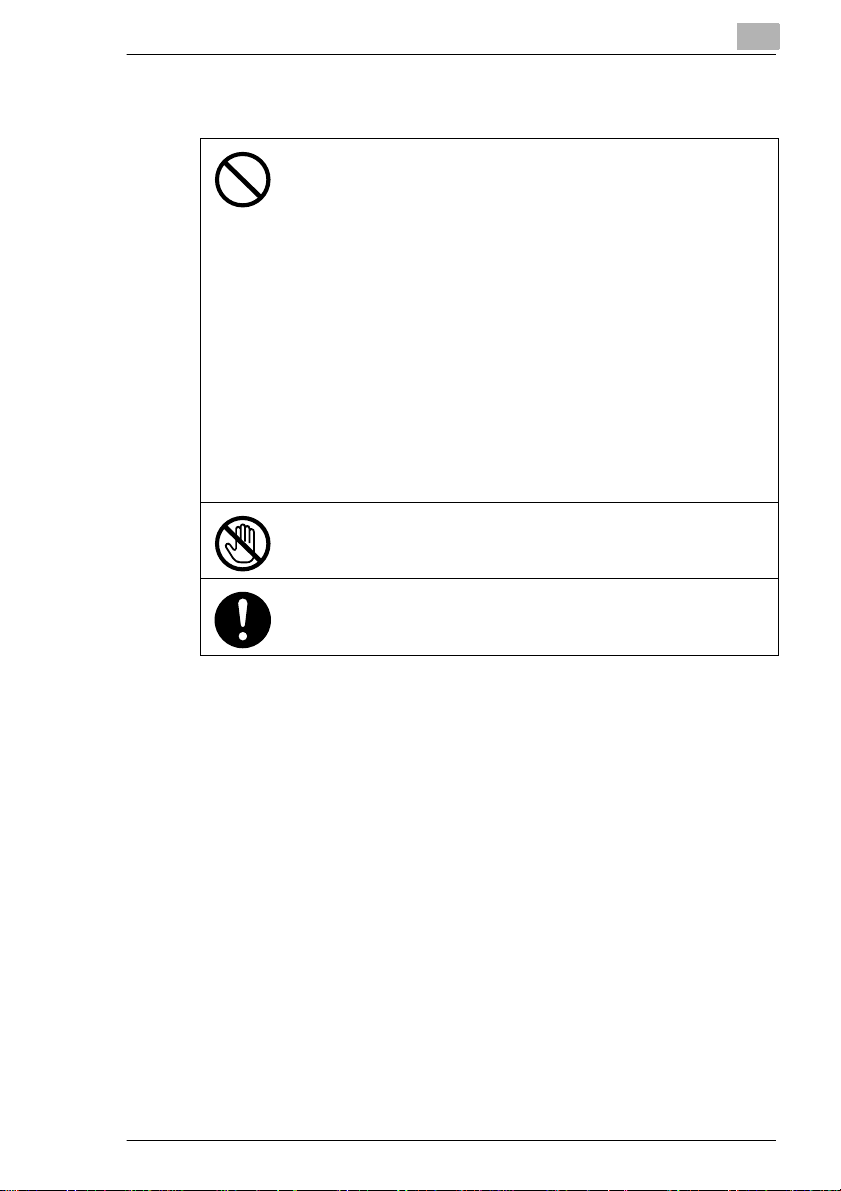
Innledning
Forholdsregler ved alminnelig bruk
• Ikke oppbevar tonerpatroner, PC-trommelenheter og andre forbruksstoffer
og reservedeler på steder som er utsatt for direkte sollys, høye
temperaturer og fukt, siden dette kan medføre dårlig bildekvalitet og
funksjonssvikt.
• Ikke forsøk å bytte ut tonerenhet og PC-trommelenhet på et sted som er
utsatt for direkte sollys. Dersom PC-trommelen utsettes for direkte sollys,
kan dette føre til dårlig kopikvalitet.
• Ikke pakk ut en tonerenhet eller en PC-trommel før like før den skal tas i
bruk. Ikke la en oppakket enhet bli stående. Sett den umiddelbart på plass
inni maskinen, ellers kan det oppstå feilfunksjoner.
• Tonerenheter og PC-trommelenheter må oppbevares stående eller oppned, ellers kan dette føre til at kopikvaliteten blir dårlig.
• Ikke kast eller mist tonerenheter og PC-trommelenheter i gulvet. Dette kan
føre til at kopikvaliteten blir dårlig.
• Ikke bruk dette produktet i områder der det finnes ammoniakk eller andre
gasser eller kjemikalier. I motsatt fall vil produktets levetid bli forkortet, og
det kan oppstå skader og redusert ytelse.
• Ikke bruk produktet i omgivelser med temperaturer utenfor området som
er angitt i bruksanvisningen. Dette kan føre til funksjonssvikt eller
feilfunksjoner.
• Ikke forsøk å føre stiftede ark, blåpapir eller aluminiumsfolie inn i dette
produktet. Dette kan føre til feilfunksjon eller brann.
Ikke trykk eller skrap i overflaten på tonerenheten, fremkallervalsen eller
PC-trommelen. Dette kan føre til dårlig kopikvalitet.
Bruk forbruksmaterialer og rekvisita som anbefales av forhandleren. Bruk av
andre typer forbruksmaterialer eller rekvisita er ikke anbefalt og kan føre til
dårlig kopikvalitet og funksjonssvikt.
1
CF1501/CF2001 1-5
Page 14
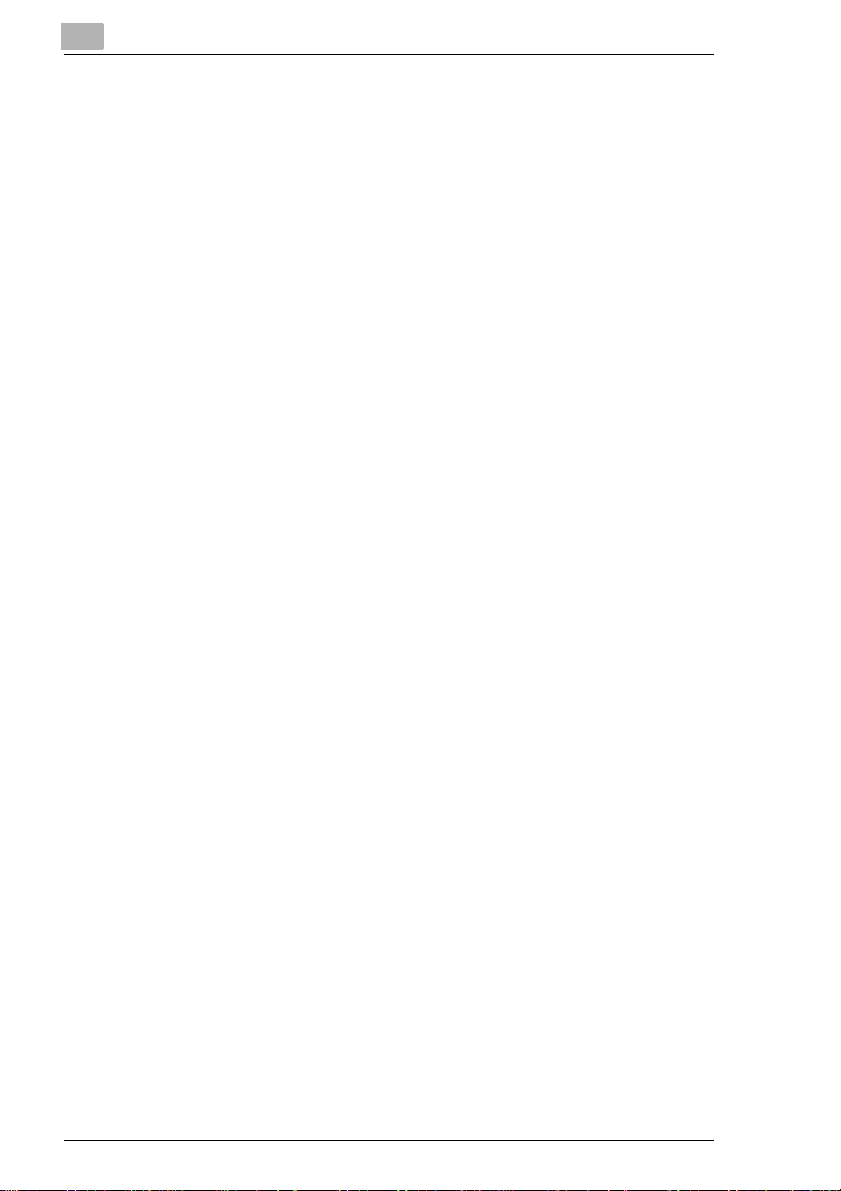
1
Innledning
CE-merking (samsvarsserklæring) Til brukere i den Europeiske Union (EU)
Dette produkt oppfyller følgende EU-direktiver:
Direktivene 89/336/EØF, 73/23/ E ØF og 93/68/EØF.
Denne erklæringen er kun gyldig for den Europeiske Union.
Denne enheten må brukes med (parallell) kabel med skjermet
grensesnitt kabel og skjermet nettverkskabel (10/100BaseT).
Bruk av kabler uten skjerming kan føre til interferens i radiosamband og
er forbudt iht. direktiv 89/336/EØF.
For brukere i land der Klasse B-forskrifter er gjeldende
Denne enheten må brukes med (parallell) kabel med skjermet
grensesnitt kabel og skjermet nettverkskabel (10/100Base-T).
Ved bruk av ikke-skjermede kabler kan det oppstå fo rstyrrelser i
radiokommunikasj onsutstyr. Dette er forbudt i henhold til CISPR 22 og
lokale regler.
Til brukere i land der klasse B-forskrifter ikke er gjeldende
ADVARSEL
Dette er et klasse A-prod ukt. I en bolig kan dette produktet skape
radioforstyrr elser. I slike tilfeller kan bru keren være nødt til å treffe egnede
foranstaltninger.
Denne enheten må brukes med (parallell) kabel med skjermet
grensesnitt kabel og skjermet nettverkskabel (10/100Base-T).
Ved bruk av ikke skjermed e kabler kan det oppstå forstyrrelser i
radiokommunikasj onsutstyr. Dette er forbudt i henhold til CISPR 22 og
lokale regler.
1-6 CF1501/CF2001
Page 15
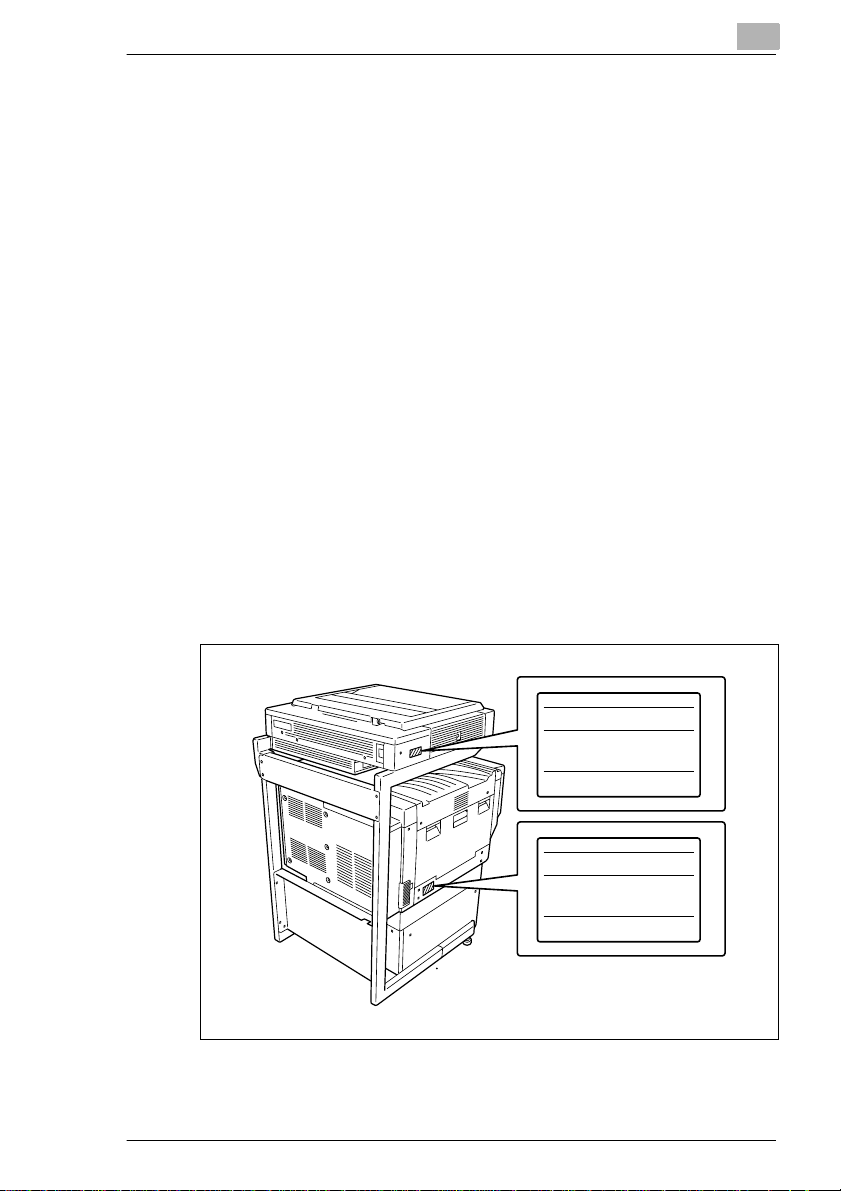
Innledning
1
Sikkerhet i forbindelse med lysdiodestråling
Dette produkt er en kopimaskin som fungerer ved hjel p av et
lysdiodebely sningssystem. Det er ikke forbundet noen fare med den
optiske lysdiodestrålingen, ford i l ysdiodenes optiske strålingsnivå ikke
overstiger grensene i klasse 1, uavhengig de gjeldende forholdene ved
bruk, vedlikehold, service og drifts forstyrrelse r.
Ozonutslipp
Plasser kopimaski nen i et rom med god ventilasjon
Det genereres svært små mengder ozon under vanlig drift av
kopimaskinen. Det kan oppstå en ubehagelig lukt ved store kopijobber
dersom maskinen er plassert i et rom med dårlig ventilasjon. For å sikre
best mulig driftsmiljø anbefales det et godt ventilert rom.
Placer l’appareil dans une pièce largement ventilée
Une quantité négligable d'ozone est dégagée pendant le fonctionnement
de l’appareil quand celui-ci est utilisé normalement. Cependant, une
odeur désagréable peut être sent ie dans les pièces dont l’aération est
insuffisante et lors d’une utilisation prolongée de l’appareil. Pour avoir la
certitude de travai ller dans un environneme nt réunissant des conditi ons
de confort, de sa nté et de sécurité, il est préférable de bien aérer la pi èce
où se trouve l’appareil.
ADVARSELSMERKE
Model
Input
Total
Serial No.
MINOLTA CO.,LTD.
Model
CFXX01
Input
Total
Serial No.
MINOLTA CO.,LTD.
xxxxxxxxxx
xxxxxxxxxx
V~
W
MADE IN JAPAN
V~
W
MADE IN JAPAN
Hz
A
Hz
A
CF1501/CF2001 1-7
Page 16
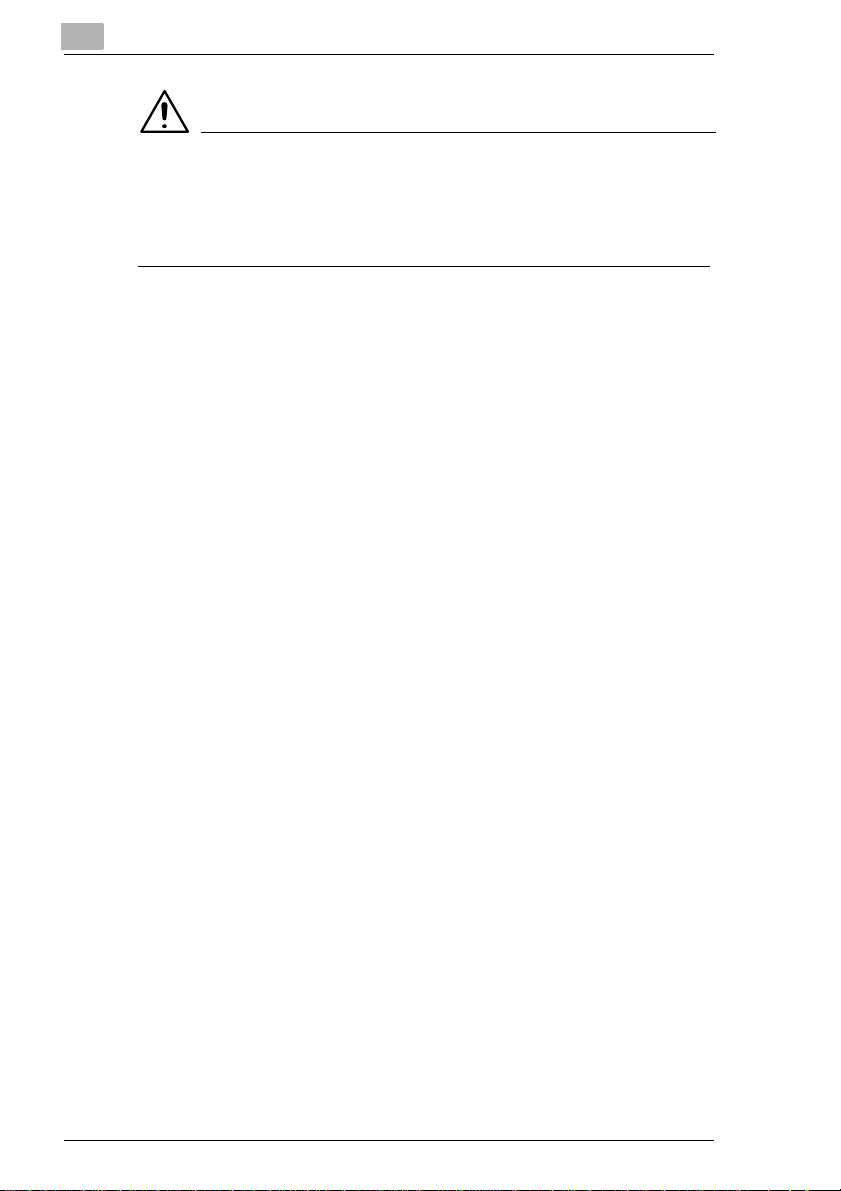
1
Innledning
FORSIKTIG
Installer maskinen slik at den raskt kan kobles fra strømnettet i
nødstilfeller.
➜ Stikkontakten s kal være installert i nærheten av maskinen og være le tt
tilgjengelig.
1-8 CF1501/CF2001
Page 17
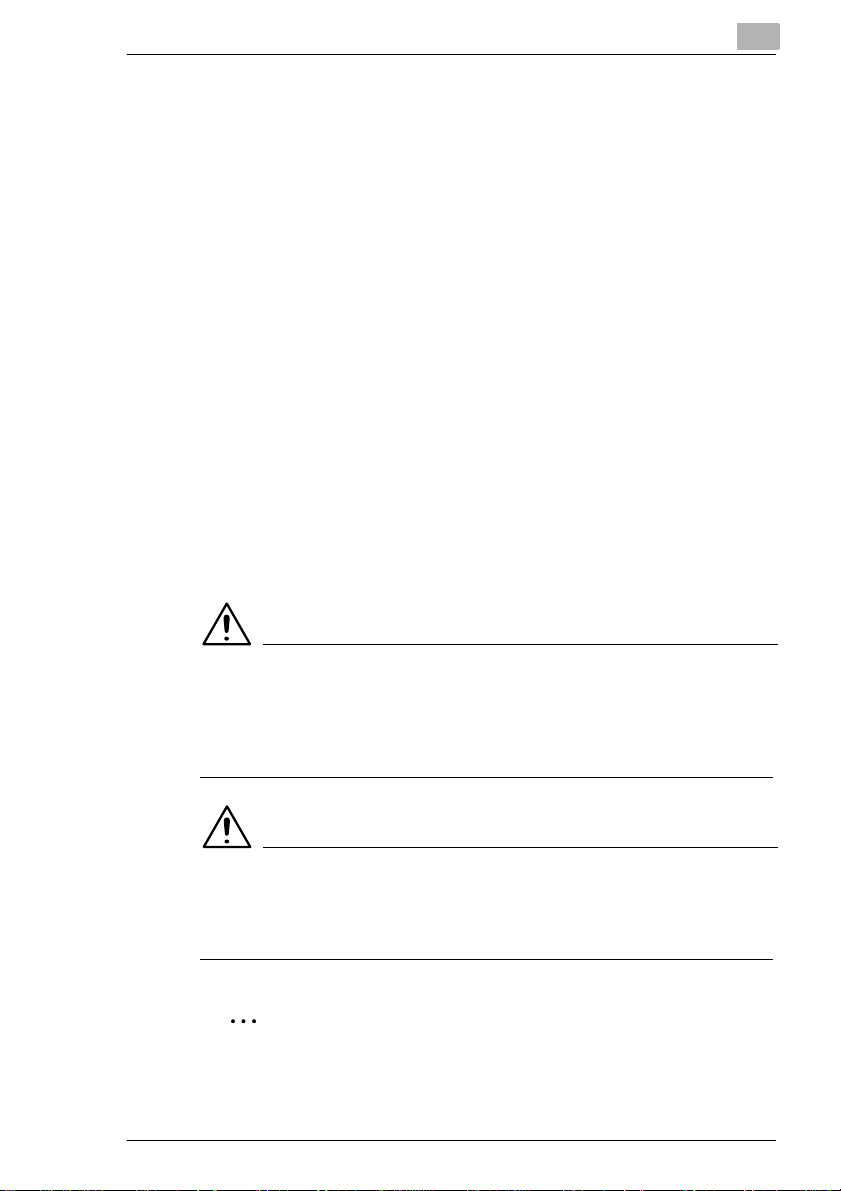
Innledning
1.3 Om håndbøkene
Medfølgen de h åndbøker
Følgende håndbøker leveres sammen med kopimaski nen. Oppbevar
bruksanvisni ngen i nærheten av kopimaski nen, slik at du raskt kan slå opp
i den.
G Bruksanvisning
Bruksanvisnin gen beskriver funksjoner, betjeningsmuligheter,
forholdsregler og grunnleggende feilsøking for denne kopimaskinen.
Før du tar kopimaskinen i bruk må du lese br uksanvisningen nøye
igjen nom fo r å sikre at kop imaskin en arbeider riktig og br ukes effekt ivt.
G Hurtigveiledning
Hurtigveiledningen forteller på en lett forståelig måte om
grunnleggende funksjoner, vedlikehold, forholdsregler og
grunnleggende feilsøking for denne kopimaskinen. Se i
hurtigveiledni ngen hvis d et er en funksjon d u ikke for står, eller hvis det
oppstår et prob lem .
Forklaring av konvensjonene i håndboken
Symbolene og tekstformatene som brukes i denne håndb oken er
beskrevet nedenfor.
1
ADVARSEL
Hvis instruksjoner som er fremhevet på denne måten ikke følges,
kan det medføre død eller alvorlige personskader.
➜ Alle advarsler må følges for å garantere en sikker bruk av
kopimaskinen.
FORSIKTIG
Hvis instruksjoner som er fremhevet på denne måten ikke følges,
kan det medføre alvorlige personskader eller materielle skader.
➜ Følg alle advarsler for å garant ere sikker bruk av kopimaskinen.
✎
Merk
(*Kan også være skrevet som “Viktig” or “Tips”)
Tekst uthevet på denne måten inneholder nyttig informasjon og tips
som sikrer riktig bruk av kopimaskinen.
CF1501/CF2001 1-9
Page 18
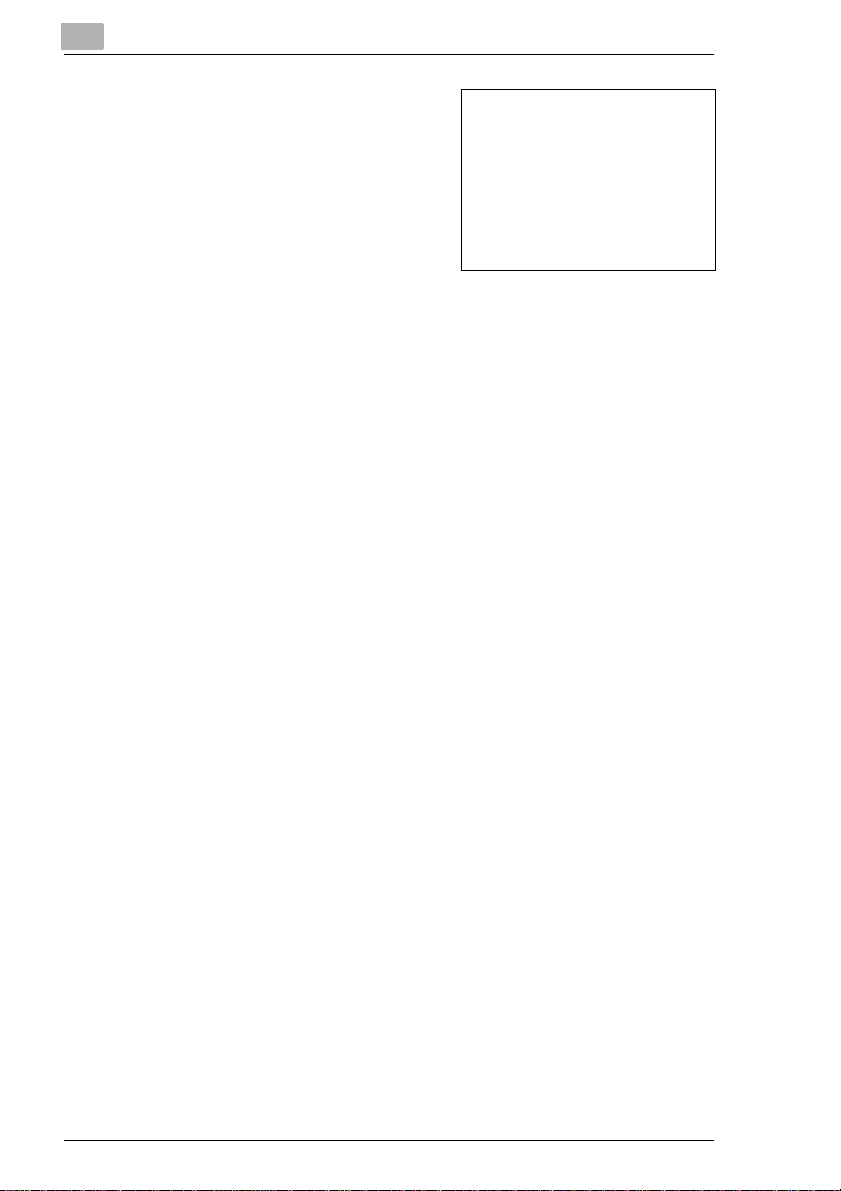
1
Innledning
1 Tallet 1 formatert på denne måte
angir første trinn i en re kke av
handlinger.
2 Etterfølgende tall formatert på
denne måten angir etterfølgende
trinn i en rekke av handlinger.
Tekst formatert på denne måte
?
gir ytterlige re hjelp.
➜ Tekst form a tert på denne måten beskriver den handlingen som
sikrer at det ønskede resultat oppnås.
[Kopi]-tasten
Navnene på taster på kontrollpanelet er skrevet som vist ovenfor.
En figur innsatt her viser hvilke
handlinger som skal utføres.
1-10 CF1501/CF2001
Page 19
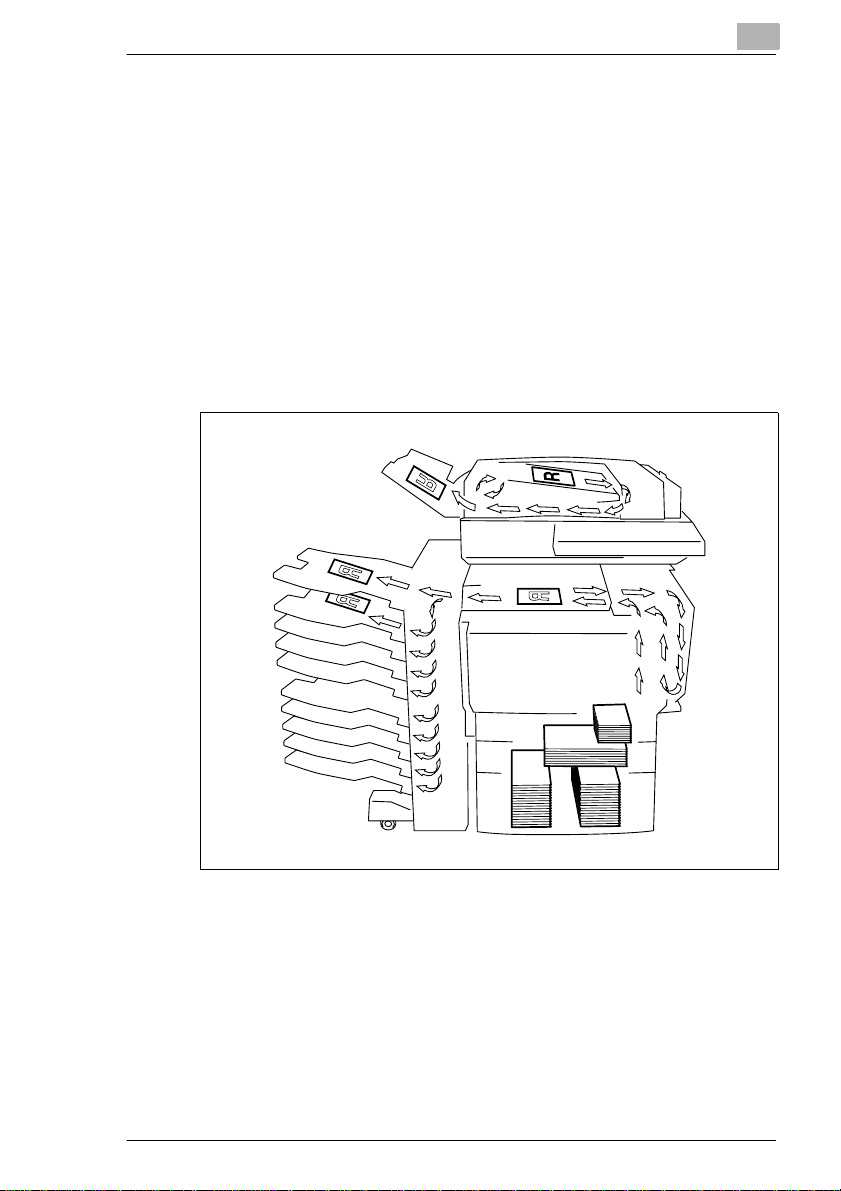
Innledning
1.4 Forklaring av grunnleggende begreper og symboler
Bruken av ord og symboler i denne håndboken er forklart nedenfor.
Papimating
Under utskriften mates papiret fra høyre side av kopimaskinen og ender
på mottakerbrettet øver st el ler i utskriftsbr ettet til venstre med for siden
ned. Papirmateretningen er vist med pilene i di agrammet nedenfor.
Under kopiering mates papiret fra høyre side av kopimaskinen og ender
på utskriftsbrettet øverst ell e r ut sk r iftsbrette t til venstre med for si d en av
kopien ned. Papirmateretningen er vist med pilene i diagrammet
nedenfor.
1
CF1501/CF2001 1-11
Page 20
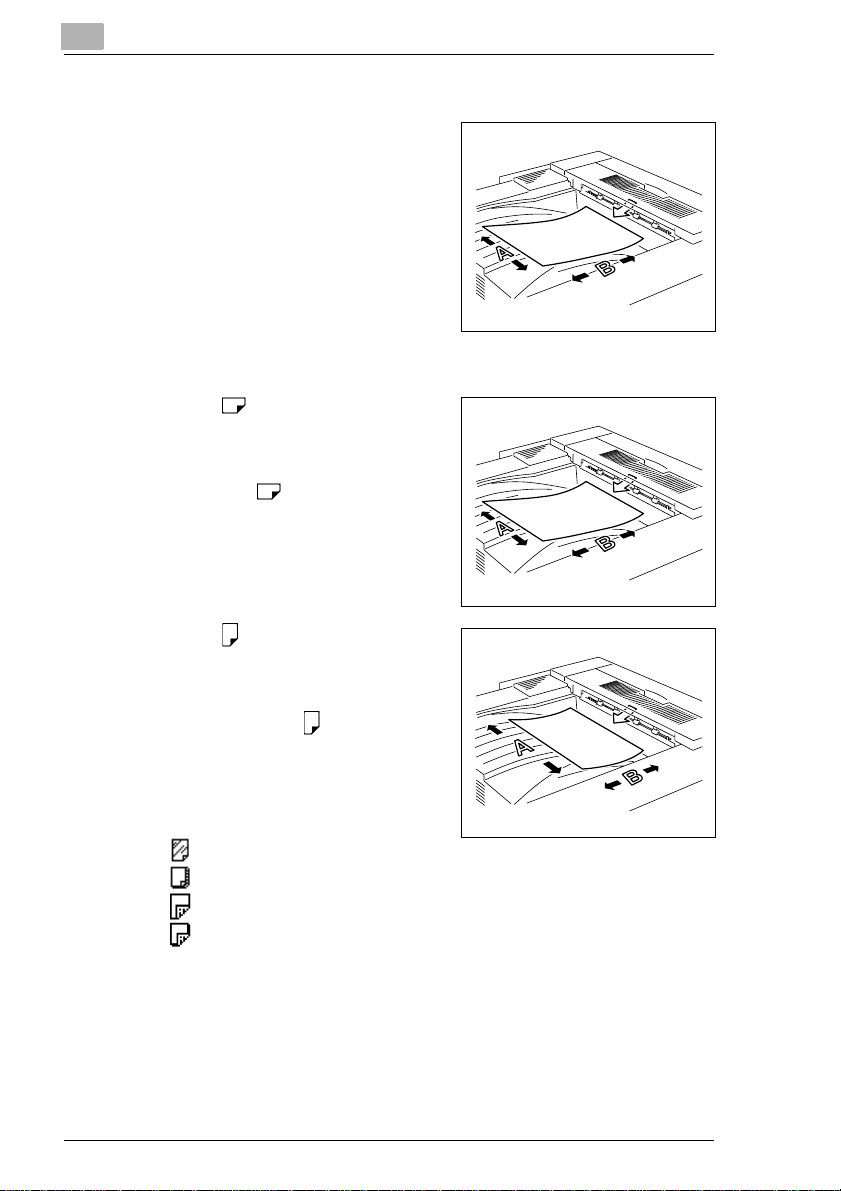
1
Innledning
“Bredde” og “Lengde”
Når papirdimensjoner omtales i
håndboken, angir den første ver dien
alltid papirbredden (vist som “A” på
figuren) og den andre verdien alltid
lengden (vist som “B”).
Papirretning
På langs ( )
Hvis bredden (A) på papiret er mindre
enn lengden (B), ha r papiret en lo ddrett
eller stående papir retning angitt med
enten “L” eller .
På tvers ( )
Hvis bredden (A) på papiret er større
enn lengden (B), har papiret en
vannrett eller l iggende retning angitt
med enten “C” eller .
Displayikoner
Ikonene nedenfor vises n år det a ktu elle
papiret legges inn el ler det tas en kopi.
G : Overheadtransparenter
G : Tykt 1
G : Andre side av en dobbeltsidig kopi
G : Andre side av en dobbeltsidig kopi på tykt papir
1-12 CF1501/CF2001
Page 21
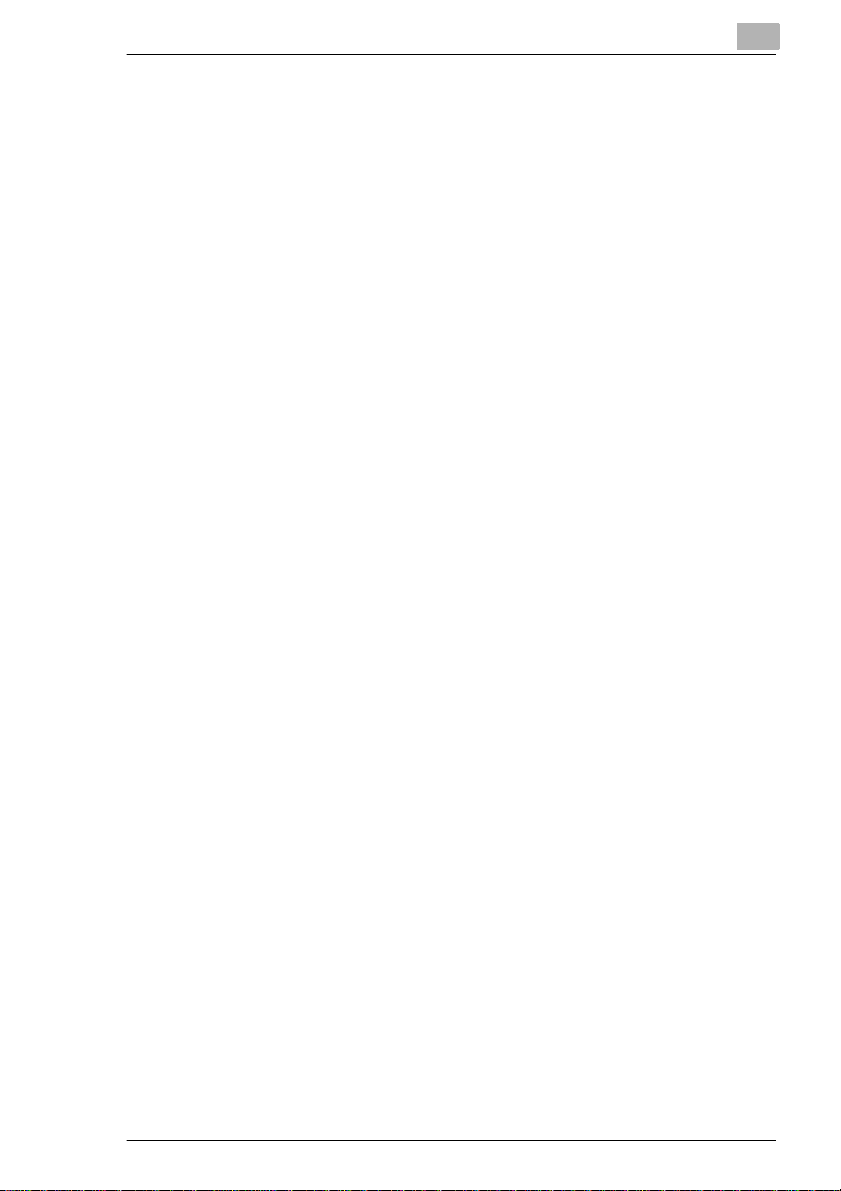
Innledning
1.5 Funksjoner
Minolta CF1501/CF200 1 er en svært rask kvalitet skopimaskin/-skriver
med fargetrykk som k ombi nerer d en funks jo nalitet og kompakte s tørrelse
som passer best til et hvi lket som helst kontor.
G Gir svært hurtige fargekopier i høy kvalitet:
Bilder av høy, profesjonell kvalitet med en oppløsning på
600 dpi (ekte) × 1800 dpi (simulert)/256 farger
Svært rask fargeutskrift (Letter-format, liggende/løpende kopiering)
med 20 ark i minuttet med CF2001 (15 ark i minuttet med CF1501)
Lager flere kopier fra én skanning
G Kombinerer håndtering av en stor papirmengde med et kompakt
design:
Plassbesparende fargekopimaskin med lav vekt
Maks. papirkapasitet på 3250 ark (inklusiv ekstr a papirkassetter)
G Kan kombineres med mange forskjellige funks joner:
Reverserende dokumentmater, 10-roms sorteringsenhet, papirmater
og en tosidig enhet osv. som gir enda flere funksjoner
Intern/ekstern kontroller, som gjør det muli g å bruke maskinen som
nettverksskr iver eller skanner
1
CF1501/CF2001 1-13
Page 22
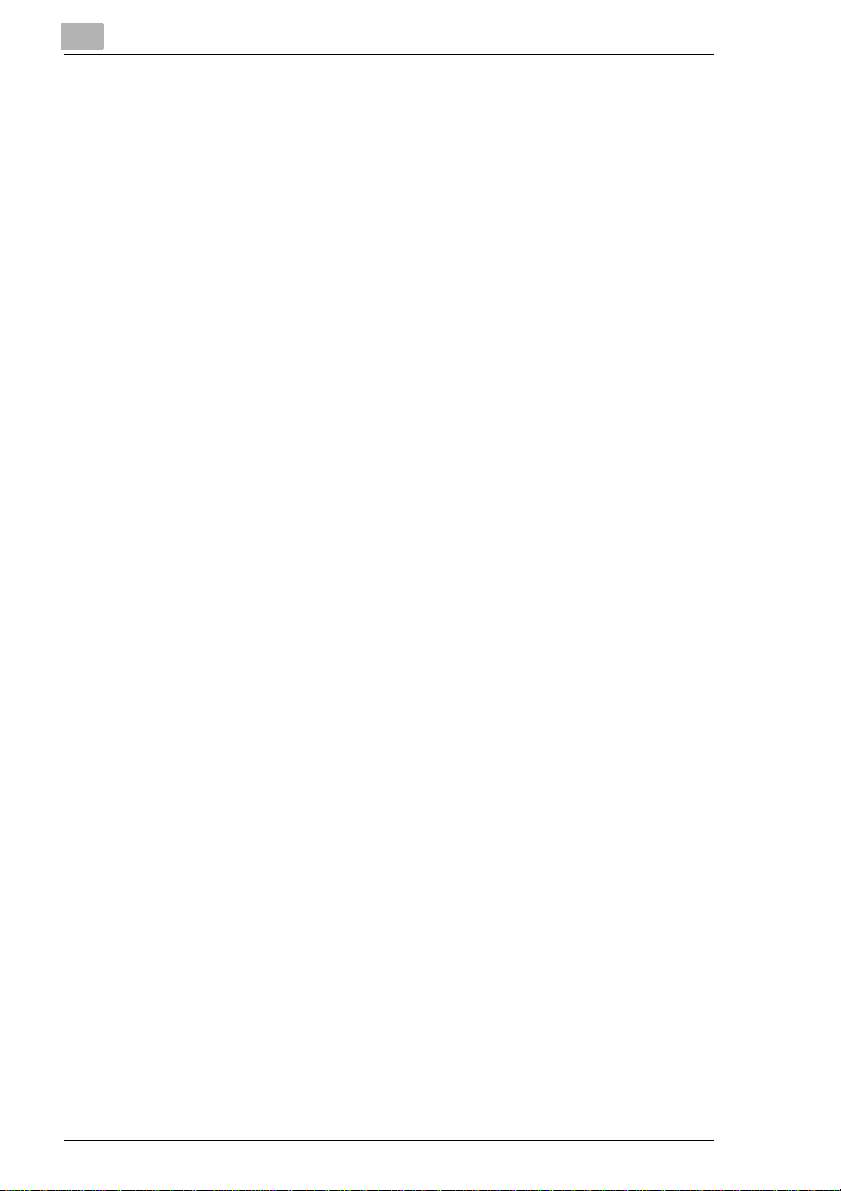
1
Innledning
1-14 CF1501/CF2001
Page 23
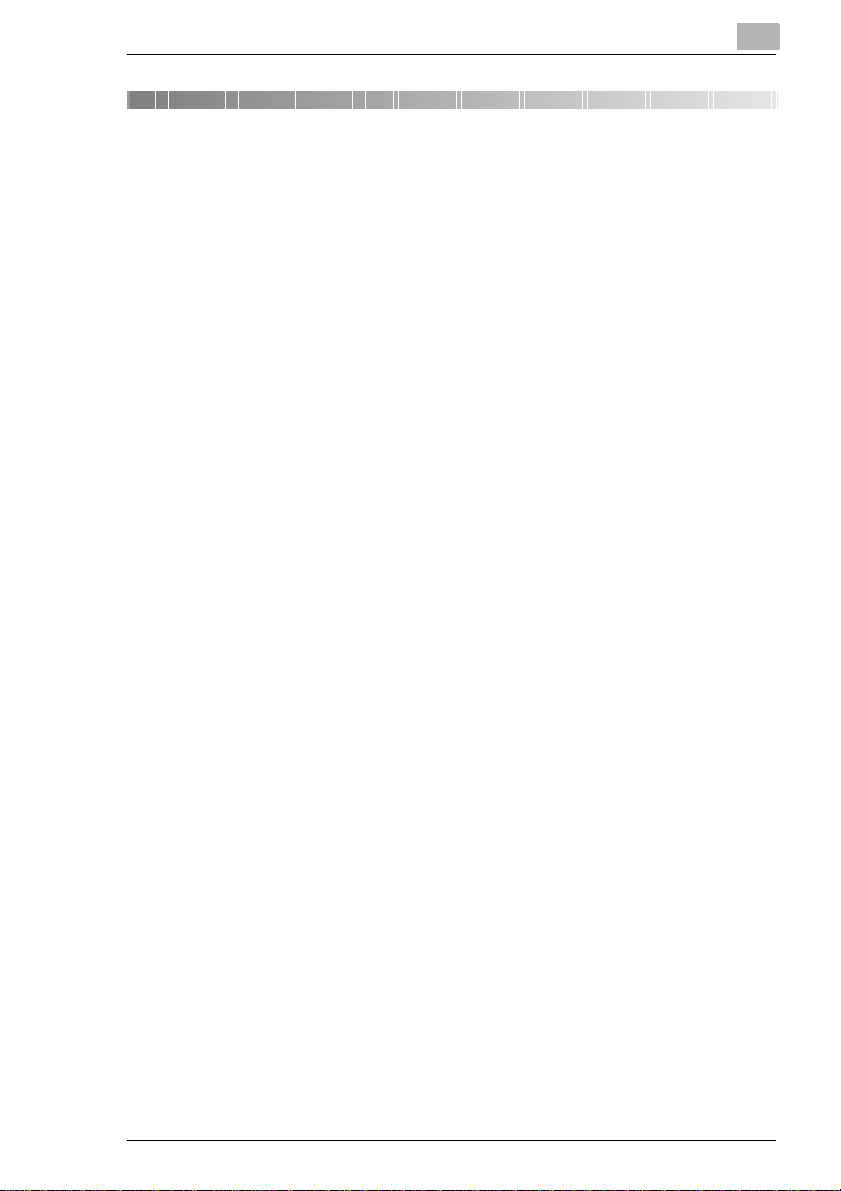
Forholdsregler
2 Forholdsregler
2.1 Forholdsregler ved installasjon
Installasjonssted
For å oppnå best mulig sikkerhet og for å unngå mulige fe il p å
kopimaskinen, bør den installeres på et sted som ti lf redsstiller disse
kravene:
- I god avstand fra gardiner eller andre brannfarlige tekstiler.
- Et sted som ikke er utsatt for vann ell er andre væsker.
- Et sted som er beskyttet mot direkte sollys.
- Et sted som ikke er direkte utsat t for luftstrømmen fra et
airconditionanlegg eller varmeapparat eller utsatt for ekstremt høye
eller lave temperat urer.
- Et godt ventilert sted.
- Et sted som ikke er utsatt for høy lu ftfukt ig het.
- Et sted som ikke er ekstremt støvete.
- Et sted der det ikke forekommer vibrasjoner.
- Et stabilt og jevnt underlag.
- Et sted hvor det ik ke oppstår ammoniakk eller and re organisk e gasser.
- Et sted hvor operatøren i kke bl ir st ående midt i ventil asjons st rømmen
fra kopimaskinen.
- Et sted hvor kopimaskinen ikke står i nærheten av varmeovner o.l.
2
Spenningstilførsel
Følgende spesifikasjoner gjelder for driftsspenning.
G Spenningsvaria sjon: Maksimalt ±10%
(bare i områder med 127 V AC: Mellom –10% og +6%)
G Frekvensvariasjon: Maksimalt ±0,3%
❍ Br uk en strømkilde med så lite spenning s- el ler frekvensavvik som
mulig
CF1501/CF2001 2-1
Page 24
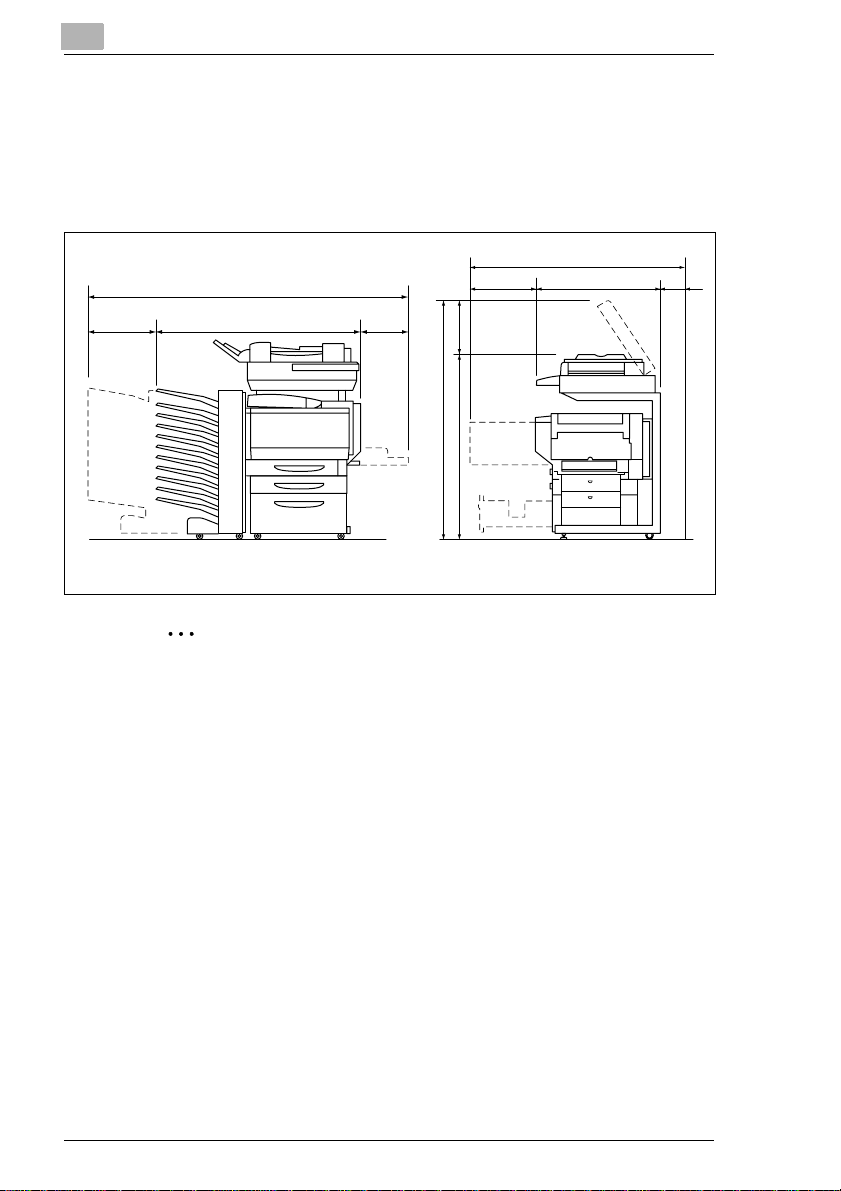
2
Forholdsregler
Plassbehov
For å sikr e enkel tilga ng til kopimaski nen ved bruk, ette rfylling av re kvisita
og ved servicebesøk, bør den plasseres iht. nedenf orstående
anbefalinger.
1.707 (67-1/4)
275
(10-3/4) (8-1/4)
1.222 (48)
210
✎
Merk
Sørg for et frirom på 100 mm eller mer bak kopimaskinen til
ventilasjonskanalen.
510 (20) 787 (31)
285 (11-1/4)
1.477 (58-1/4)
1.192 (47)
1.397 (55)
Enhet: mm (tommer)
100
(4)
2-2 CF1501/CF2001
Page 25
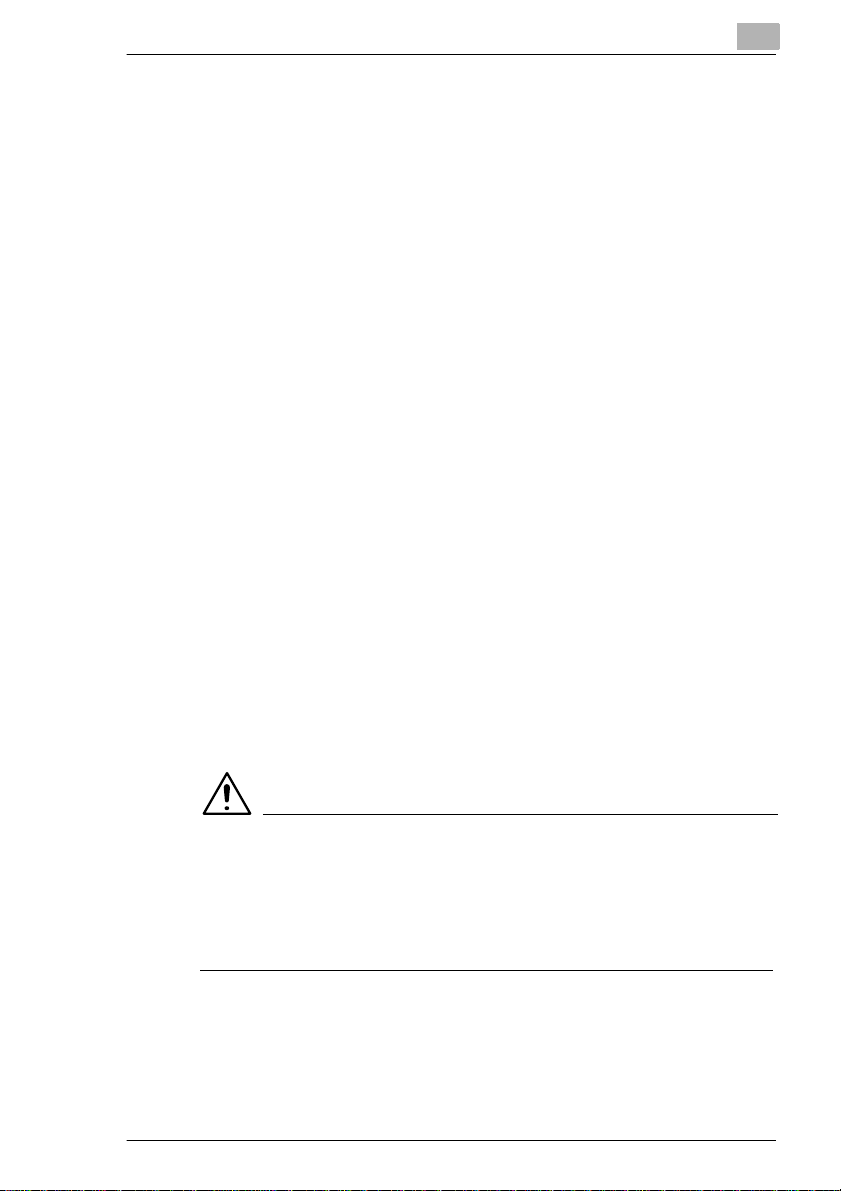
Forholdsregler
2.2 Forholdsregler ved bruk
Driftsmiljø
Kopimaskinen stiller føl gende krav til omgivelsene.
G Temperatur: 10° C til 30° C med av vik på høyst 10° C i løpet av en time
G Luftfuktighet: 10% til 80% med avvik på høyst 20% i løpet av en time
Støy (bare for europeiske brukere)
Tysk forskrift om maskinstøy 3 GSGV, 18.01.1991: Støynivået på
operatørplassen er i henhold til EN 27779 lik eller mindre enn 70 dB(A).
Korrekt bruk
Ved å følge punktene nedenfor sikrer du optimal utnyttelse av
kopimaskinen.
- Plasser aldri tunge gjenstander på maskinen og utsett den ikke for
støt.
- Åpne aldri kopimaskinen s døre r eller deksler, og slå ikke av
kopimaskinen mens den kopierer. I motsatt fall vil det oppstå
papirstopp.
- Plasser ALDRI magneti ske gjen stander el ler br annfarlige s prayflas ker
nær kopimaskinen.
✚ Sørg alltid for at nettstøpselet er satt helt inn i stik kontakten i veggen.
- Sørg alltid for at kopimaskinens nettstøpsel er synlig og ikke skjul t av
kopimaskinen.
✚ Trekk alltid ut støpselet til kopim askinen hvi s enheten ik ke skal bruk es
i lengre tid.
✚ Sørg alltid for god ventilasjon når du kjører store kopis eri er.
2
FORSIKTIG
Det genereres en ubetydelig mengde ozon ved bruk av
kopimaskinen. Det kan oppstå en ubehagelig lukt ved store
kopijobber dersom kopimaskinen er plassert i et rom med dårlig
ventilasjon.
➜ For å sikre best mulig driftsmiljø anbefales det et godt ventilert rom.
CF1501/CF2001 2-3
Page 26
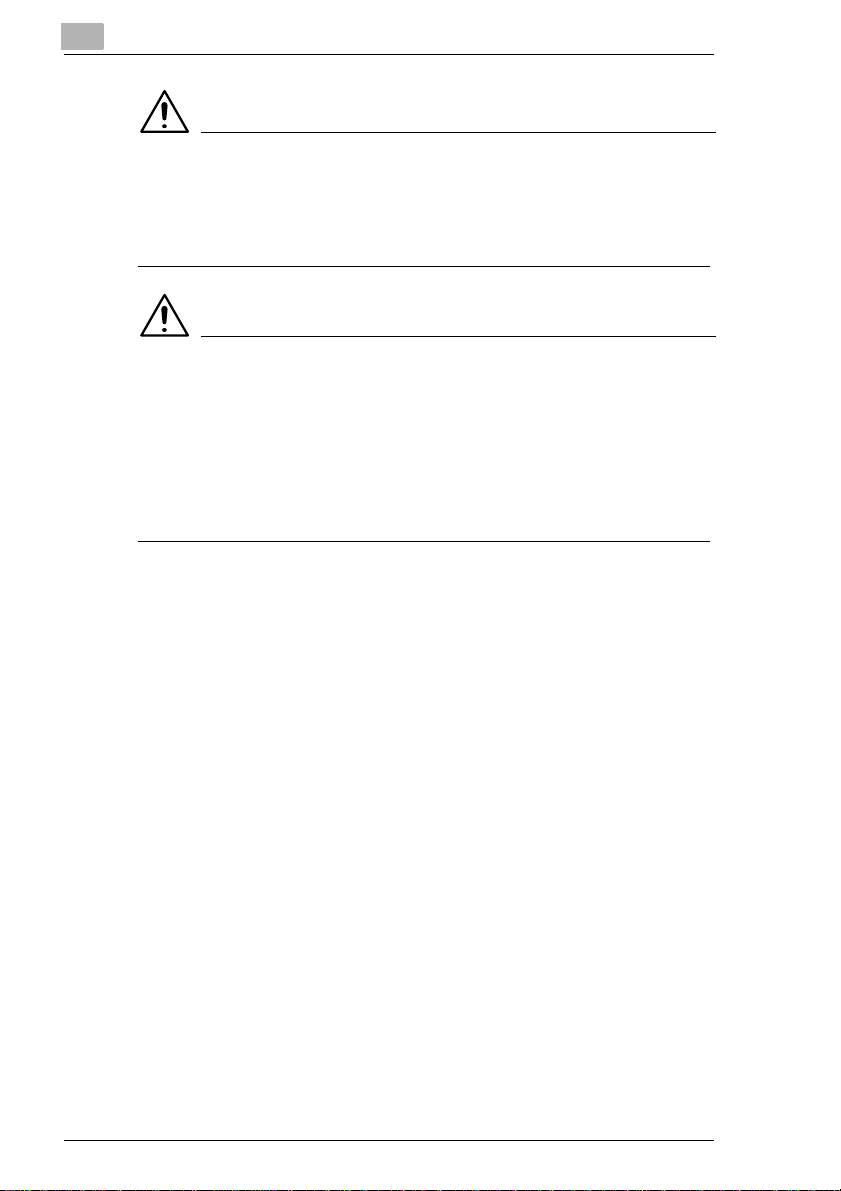
2
Forholdsregler
FORSIKTIG
Hvis ventilasjonskanalen øverst på kopimaskinen blir blokkert, blir
det akkumulert varme inne i kopimaskinen, noe som kan medføre
feilfunksjon eller brann.
➜ Ikke plasser gje nstander over ventilasjonskanalen.
FORSIKTIG
Området rundt fikseringsenheten er svært varmt.
➜ Sørg for at du bare berøre r de delene rundt f ikseri ngsenhe ten som er
vist i håndboken, slik at du reduserer risikoen for forbrenninger. Vær
særlig påpasselig med ikke å berøre delene som er merket med
advarselsmerker samt områdene rundt disse delene.
➜ Hvis du blir forbrent må du straks avkjøle huden under kaldt vann og
deretter oppsøke lege.
Transportere kopimaskinen
Kontakt din servicerepresentant mht. transportsikring når du skal flytte
kopimaskinen.
Oppbevaring av rekvisita
Følgende forholdsregler bør følges for oppbevaring av rekvisit a (toner,
papir, etc.).
✚ Oppbevar re kvisita på et sted som oppfyller følgende krav:
Ikke utsatt for d irekte sollys
På god avstand fra varmekil der
Ikke utsatt for h øy luftfuk tighet
Ikke på ekstremt støvede steder
✚ Papir som er tatt ut av pakken og ikke lagt i papirsk uff en m å
oppbevares i en tett plastpose på et kaldt, mørkt sted.
- Br uk bare toner som er produsert spesielt til denne kopimaskinen.
Bruk aldri andre tonertyper.
- Rekvisita til kopimaskinen må oppbevares utilgjengelig for barn.
2-4 CF1501/CF2001
Page 27
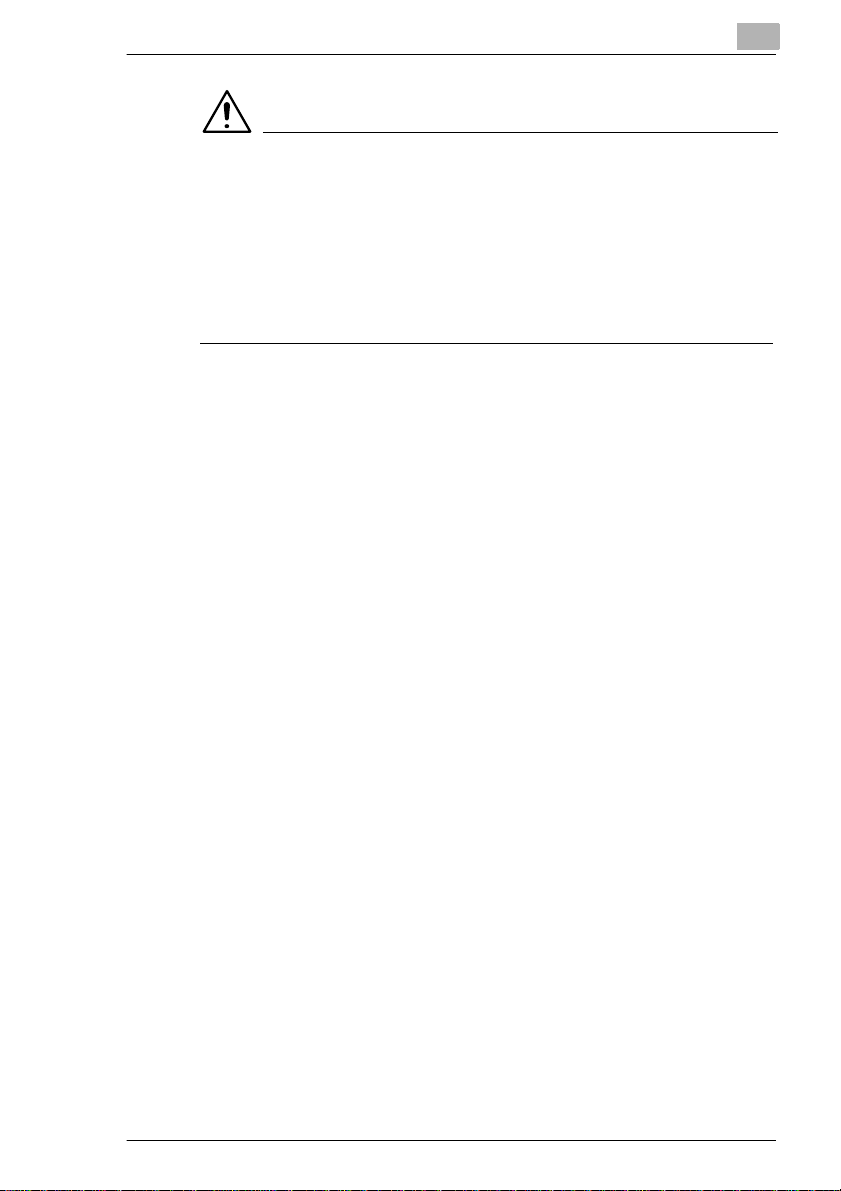
Forholdsregler
FORSIKTIG
Forholdsregler for håndtering av toner:
➜ Unngå å søle toner inne i kopimaskinen, og unngå å få ton er p å tøyet
➜ Hvis du får tonersøl på hendene, må du umiddelbart vaske dem med
➜ Hvis du får toner i øynene, må du straks skylle øynene med vann og
Oppbevaring av kopier
✚ Hvis kopier ska l oppbevares o ver lengre t id, må du oppbe vare dem på
- Kopier som er limt sammen ved klebemiddel som inneholder
- Fargekopier har et tykkere tonerlag enn vanlige sort/hvittkopier. Når
2
eller hendene.
vann og såpe.
deretter oppsøke lege.
et sted der de ikke utsettes for lys og blekner.
oppløsningsmidd el (f.eks . spra yli m), kan oppl øse toner en på kopiene.
du bretter en fargekopi, kan derfor toneren ved br etten skille seg.
CF1501/CF2001 2-5
Page 28
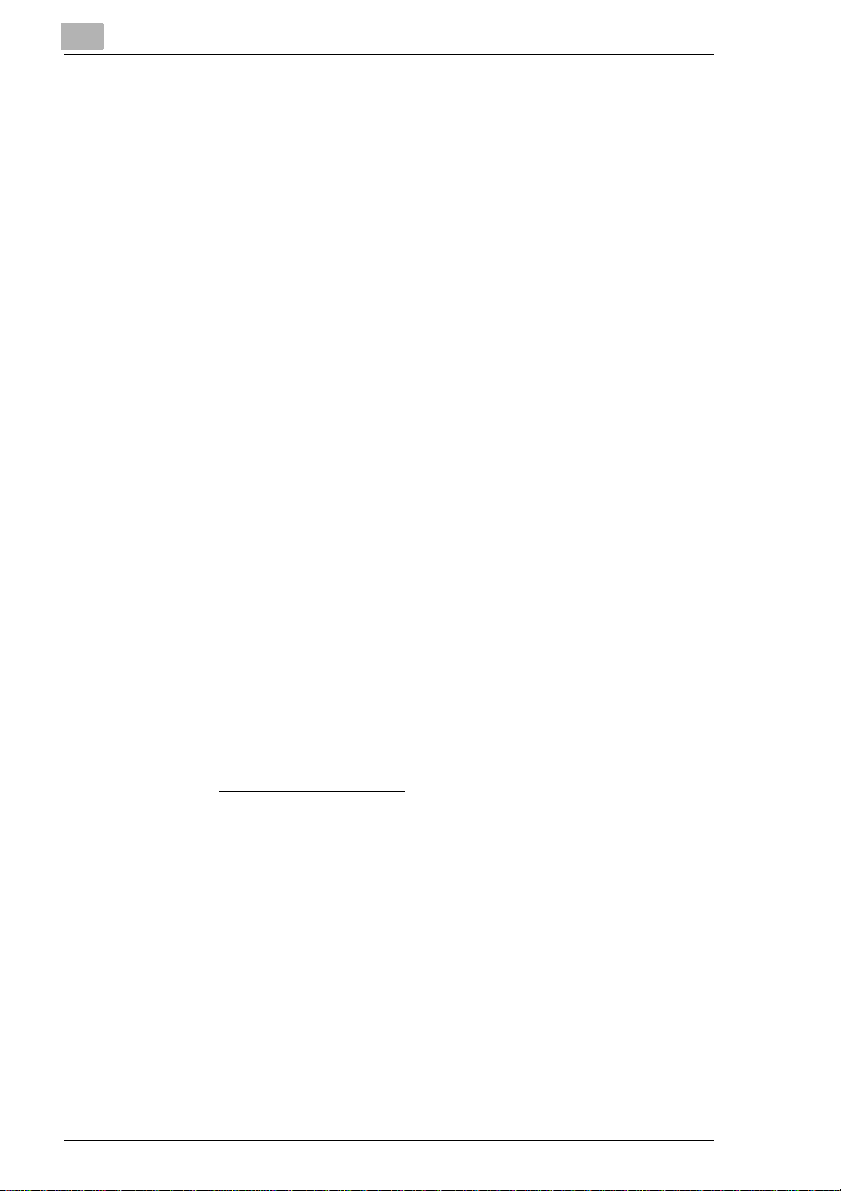
2
Forholdsregler
2.3 Lovmessige begrensninger mht. kopiering
Spesielle typer dokumenter skal aldri kopieres med det formål eller den
hensikt å bruke slike dokumenter som originaler.
Listen nedenf or er ikk e f ulls tendi g, m en skal brukes som e n v eiled ning f or
riktig kopiering.
<Finansdokumenter>
G Personlige sjekker
G Reisesjekker
G Postanvisninger
G Banksertifikater
G Gjeldsbrev eller andre gjeldspapirer
G Aksjebrev
<Juridiske dokumenter>
G Matkuponger
G Frimerker (nye eller stemplede)
G Sjekker eller veksler utstedt av statlige organer
G Stempelmerker fra offentlige myndigheter (annullerte eller gyldige)
G Reisepass
G Immigrasjonsdokumenter
G Kjøretøydokumenter
G Skjøte eller f estebrev for eiendom
<Generelt>
G Identifikasjonskort, tjenestemerker eller distinksjoner
G Opphavsre ttlig beskyttet arbeid uten rettighet shaverens tillatelse
Dessuten er det forbudt å kopiere
eller kunstverk uten rettighetshaverens tillatels e.
Er du i tvil om betydningen av et dokument, be om juridisk bistand.
egne eller utenlandske pengesedler
2-6 CF1501/CF2001
Page 29
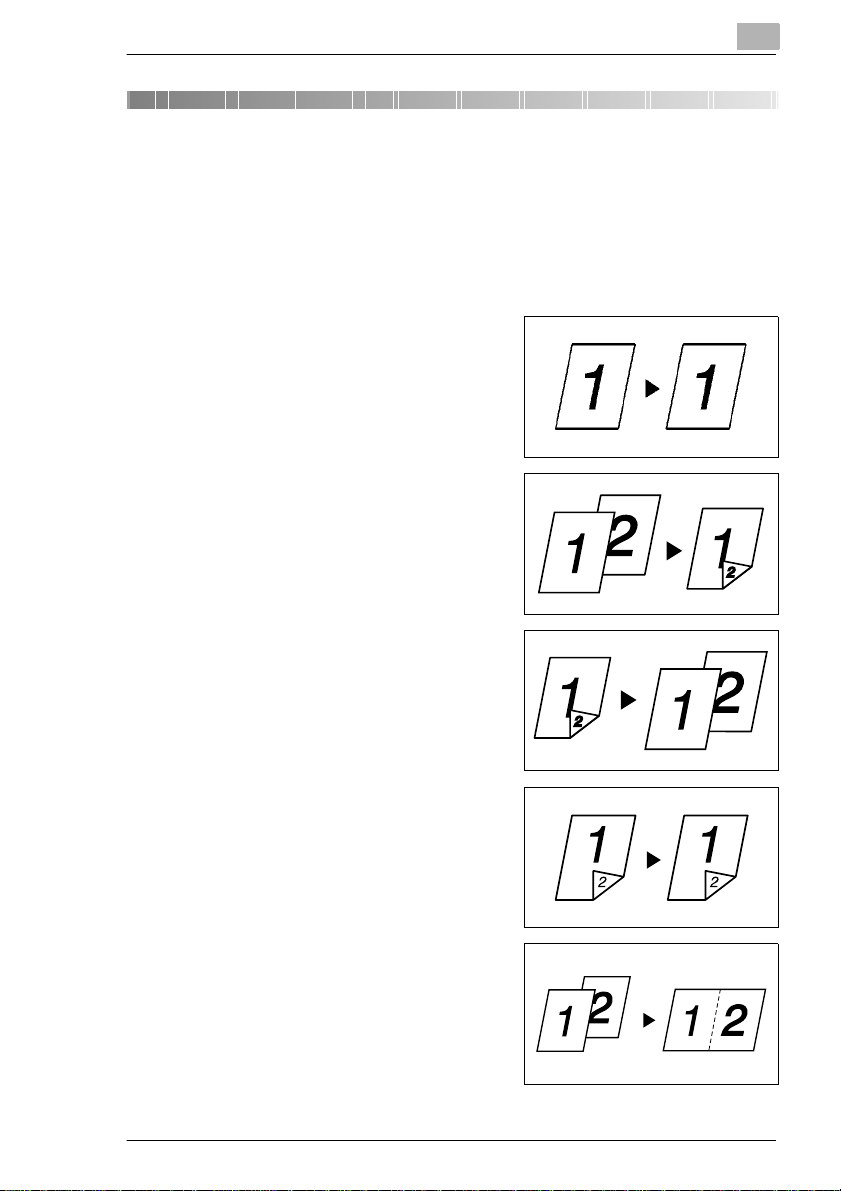
Før du kopierer
3Før du kopierer
3.1 Tilgjengelige funksjoner
De viktigste kopiinnstillingene på denne kopi m a skinen er vist nedenf or.
Flere opplysninger om hvordan disse virk er finner du på de a ngitte sidene.
Original Ö kopi (Se under side 7-1.)
G Ensidig Ö Ensidig
G Ensidig Ö Dobbeltsidig
3
G Dobbeltsidig Ö Ensidig
G Dobbeltsidig Ö Dobbeltsidig
G Ensidig Ö Enkel 2 i 1
CF1501/CF2001 3-1
Page 30
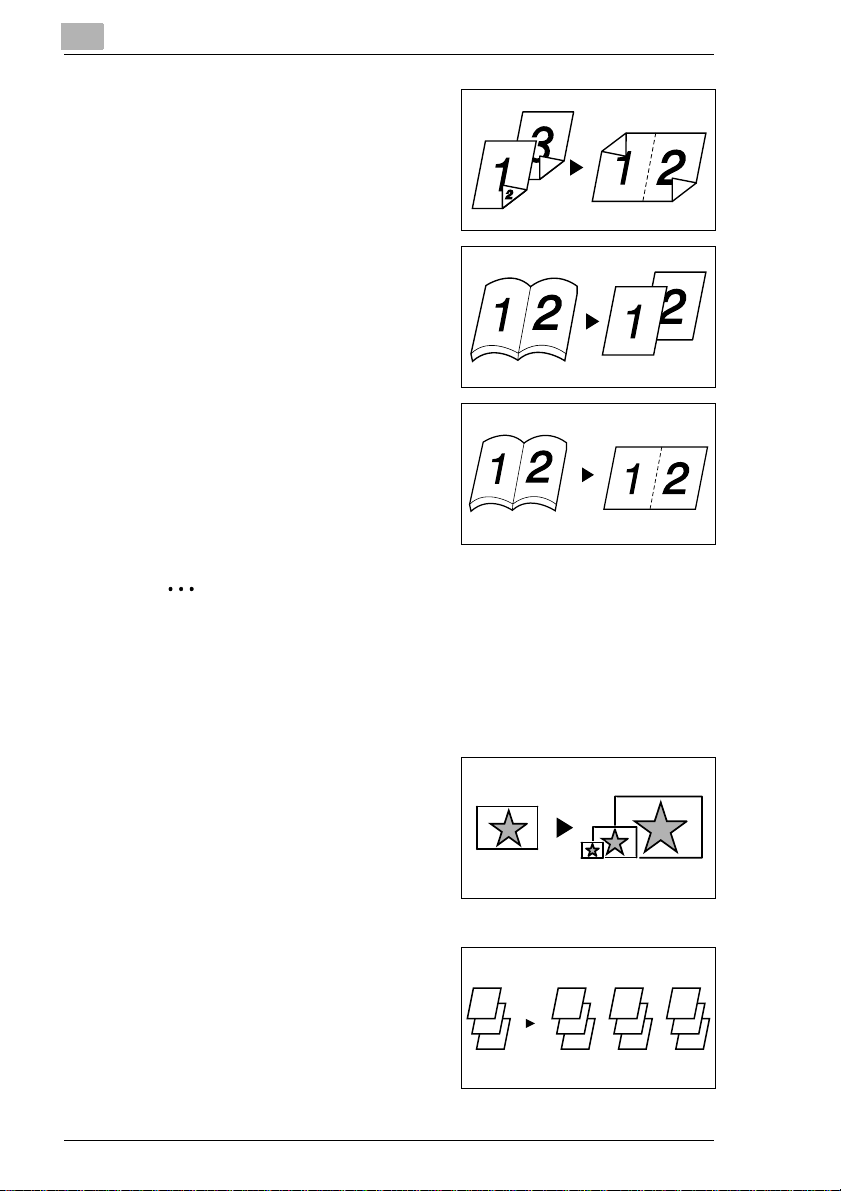
3
Før du kopierer
G Dobbeltsidig Ö Dobbeltsidig 2 i 1
4
4
G Bok Ö Separasjon
G Bok Ö Åpen
✎
Merk
Innstilling en for "dobbeltsidig" ori ginal er bare tilgjen gelig hvis det er
installert dokumentmater.
Kopiinnstill ingene " Dobbelt sidi g" og " Dobbelt 2 i 1" er bar e til gjengel ig
hvis det er installert tosidig enhet og minne.
3
Zoominnstillingene (Se under side 6-15.)
G Forminsket/1:1/Forstørret
Etterbehandling (se side 7-8, side 7-12, og si de 7-15.)
G “Sortering”
1
2
3
1
1
2
3
1
2
2
3
3
3-2 CF1501/CF2001
Page 31

Før du kopierer
G “Gruppering”
3
G “Stifting”
❍ (Stifti ng fo rf ra )
❍ (Stifti ng b ak fr a )
❍ ( Dobbeltstifting)
G “Hulling”
1
2
3
1
2
1
1
3
2
3
2
3
1
2
1
3
1
2
1
3
1
2
1
3
1
2
3
1
2
3
✎
Merk
Innstillingene "Sortering" og "Grupperi ng" er bare tilgjengelig hvi s
10-roms-sorte ringsenheten er installert.
Innstillingene "Stifting" og "Hulling" er bare tilgjengeli g hvis både
etterbehandlings- og skriverkont rolleren er installert, og
utskriftsjobben er sendt fra datamaskinen.
CF1501/CF2001 3-3
Page 32

3
Før du kopierer
Programmer
G “Transparent”-funksjon (Se under
side 7-30.)
G “Rammeradering”-funksjon (Se
under side 7-19.)
G “Speilvending”-funksjon (Se under
side 7-21.)
“Blandede originaler”-funksjon (Se under si de 7-17.)
G Blandede orig inaler
1
2
3
1
2
3
1
2
3
✎
Merk
Funksjonen "Blan dede originaler" er bare til gjengelig hvis det er
installert dupl eks-dokumentmater.
3-4 CF1501/CF2001
Page 33

Før du kopierer
3.2 Komponentene og deres funksjoner
Nedenfor finn er du en bes krive lse av enhet ene som kopi maskinen best år
av og hvordan de fungerer.
G Kopimaskinens skannerdel
<skanner>
Skanner dokumentet
G Kopimaskinens skriverdel <skriver>
Skriver ut bildet som ble skannet
med skanneren
G Originaldeks el OC -2 (ekstrautstyr)
Trykker ned det innlagte dokument.
3
G Reverserende dokumentmater
AFR-16 (ekstrautstyr)
Mater og skanner ett og ett ark og
snur automatisk dobbeltsidige
dokumenter og skanner dem
CF1501/CF2001 3-5
Page 34

3
Før du kopierer
G 10-roms sorteringsenhet JS-1002
(ekstrautstyr)
Når du skriver ut fra datamaskinen,
sorterer og grupperer 10-roms
sorteringsen heten sidene
automatisk og legger dem i den
postboksen du angir på
datamaskinen.
G Etterbehan dler FN-107/FN-108
(ekstrautstyr)
Når du skriver ut fra datamaskinen,
etterbehandl er et terbehandleren
sidene i overensst em m else med
den funksjonen (sor tering,
gruppering, stifting eller hulli ng) du
har valgt på datamaskinen, og
mater deretter ut sidene.
G Tosidig enhet A D-14 (ekstrautstyr)
Snur automatisk kopiene og gir
dermed mulighet for dobbeltsidige
kopier.
3-6 CF1501/CF2001
Page 35

Før du kopierer
G Papirmater PF-118 (ekstrautstyr)
Kan inneholde 500 ark. Det kan
installeres inntil to papirmater e.
G HøyvolummagasinPF-117
(ekstrautstyr)
Kan inneholde 2500 ark.
G Kopimaskinstativ (ekstrautstyr)
Reduserer plassbehovet ved å
installere skanneren over
kopimaskinen.
3
G Kopimaskinbord (ek strautstyr)
Brukes når ekstrautstyret "10-roms
sorteringsenhet" (JS-1002) eller en
etterbehandler (FN-107/FN-108) er
installert ut en papirmater.
G Kopimaskinbord (ek strautstyr)
Brukes når ekstrautstyret "10-roms
sorteringsenhet" (JS-1002) eller en
etterbehandler (FN-107/FN-108) er
installert med mu li ghet for to
installerte papirmatere.
CF1501/CF2001 3-7
Page 36

3
Før du kopierer
G Skrive r kontr o ll e r Fi e r y X3e (ek strautstyr )
Intern skriverkontroller, som gir mulighet til å bruke kopimaskinen
både som fargeskriver og fa rgeskanner i et nettverk.
G Skriverkontr o ller Fiery Z4
(ekstrautstyr)
Gir mulighet til å bruke
kopimaskinen som fargeskriver
eller fargeskanner konfigurert ti l et
datamaskinnettverk. Gir høyere
produktivitet enn skriverkontroll eren
Fiery X3e og muliggjør bruk av
enheten som multifunksjonell
skriver.
G Minne (256 MB: 128 MB × 2) M128-2
(kan brukes i CF1501. Standardinstallasjo n på CF2001)
Øker kopimaskinens minne og gir muli ghet for bruk av f unksjoner so m
f.eks. Dobbeltsidig og 2 i 1.
3-8 CF1501/CF2001
Page 37

Før du kopierer
3.3 Delenes navn og funksjoner
Utvendig oversikt
3
1
2
3
4
5
18
1617
6
7
8
9
10
12
13
14
15
11
19
20
21
22
* Originaldekslet, kopimaskinstativet og kopimaskinbordet vist på
tegningen, er ekstrautstyr.
CF1501/CF2001 3-9
Page 38

3
Før du kopierer
Nr. Delens navn Beskrivelse
1 Mottakerbrett Tar imot de ferdige kopiene.
2 Tonerdeksel Åpnes når du må skifte toner.
3 Frontdekslet Åpnes når fremkallingsenheten må skiftes.
4Første papirskuff Rommer 250 ark.
5 Andre papirskuff Rommer 500 ark papir.
6Av-/påbryter Slår kopimaskinen på og av.
7Høyre sidedeksel Åpnes når kopimaskinen skal vedlikeholdes, og papirstopp
8Utløserhåndtak til
høyre dør
9 Manuelt matebrett Brukes til manuell papirmating.
10 Ne derste høyre dør Åpnes for å fjerne papirstopp.
11 Venstre sidedeksel Åpnes for å vedlikeholde kopimaskinen.
12 Originaldeksel
(ekstrautstyr)
13 Dokumentlinjal Brukes til å rette inn dokumentet.
14 Glassplaten Når du mater dokumentet manuelt, må du plassere det på
15 Kontrollpanel Brukes til å starte kopieringen eller foreta innstillinger.
16 Kontakt til til
reverserende
dokumentmater
17 Skannerkontakt Brukes til å koble til skannerens tilkoblingskabel.
18 Skannerens
nettstrømkontakt
(inngang)
19 Skannerens
nettkontakt (utgang)
20 Skannerkontakt Brukes til å koble til skannerens tilkoblingskabel.
21 Skriverens nettkontakt Brukes til å koble til skriverens nettledning.
22 Kontakt til sorterer/
etterbehandler
Se side 10-43.
Papirformatet kan innstilles fritt.
Spesialpapir kan brukes. Se side 4-6.
Papirformatet kan innstilles fritt. Se side 4-12.
Se side 3-29.
skal fjernes.
Brukes til å åpne og lukke høyre dør.
Maskinen trekker inn ett ark om gangen.
Spesialpapir kan brukes. Se side 4-16.
Trykker dokumentet ned mot originalglassplaten.
Se side 5-11.
glassplaten slik at det kan skannes.
Plasser dokumentet på glassplaten med forsiden ned.
Se side 5-10.
Se side 3-19.
Brukes til å tilkoble den reverserende dokumentmaterens
tilkoblingskabel.
Brukes til å koble til skannerens nettledning.
Brukes til å koble til skannerens nettledning.
Brukes til å tilkoble sortererens eller etterbehandlerens
tilkoblingskabel.
3-10 CF1501/CF2001
Page 39

Før du kopierer
Innvendig oversikt
3
1
2
3
Nr. Delens navn Beskrivelse
1Deksel til
tonermagasin
2Utløserhåndtak til
fremkallingsenhet
3 Avmonteringsarm til
fremkallingsenhet
4 Øvre høyre dør Åpnes når fikseringsenheten skal skiftes, eller når
Åpnes når du må skifte toner.
Brukes til å installere og skifte fremkallingsenheten.
Brukes til å avmontere fremkallingsenheten.
papirstopp skal fjernes.
4
CF1501/CF2001 3-11
Page 40

3
Før du kopierer
Rekvisita og deler
1
4
7
2
5
8
3
6
9
Nr. Delens navn Beskrivelse
1 Fremkallingsenhet Genererer det kopierte bildet.
2Overføringsbelte-enhet Legger hver av de enkelte fargene i bildet som er
3 Bildeoverføringstrommel Overfører et fargebilde generert av
4 Beholder til overflødig
toner
5 Oljetilførselsenhet Forsyner fikseringsvalsen med olje.
6 Renseenhet for
varmeseksjonen
7 Fremkallingsenhet Fikserer den overførte toneren på papiret.
8 Ozonfilter Samler opp ozonet som dannes i kopimaskinen.
9 Lysdioderenser Brukes til å rense overflaten på lysdiodeenheten, f.eks.
generert av fremkallingsenheten over på
overføringsbelte-enheten for å lage et fargebilde.
overføringsbelte-enh eten, til papiret.
Samler opp overskytende toner.
Forsyner fikseringsremmen med olje.
når overføringbelte-enheten skiftes
Oppbevar den på et sikkert sted til senere bruk.
3-12 CF1501/CF2001
Page 41

Før du kopierer
Reverserende dokument ma ter (ekstrautstyr)
3
1
2
Nr. Delens navn Beskrivelse
1 Mottakerbrett Samler opp dokumentene som er blitt kopiert.
2 Dokumentstøtte Rett den ene side av originalen inn langs den faste
3 Matebrett Trekker inn dokumentene som skal kopieres. Se side 5-4.
4 Deksel til fjerning av
papirstopp F1/F2
5 Enkeltarkbrett Åpnes for å trekke inn ett ark om gangen.
dokumentstøtten, og juster deretter den andre støtten inn
etter originalens bredde. Se side 5-4.
Åpnes når papirstopp skal fjernes.
3
4
5
CF1501/CF2001 3-13
Page 42

3
Før du kopierer
Tosidig enhet (ekstrautstyr)
1
Nr. Delens navn Beskrivelse
1 Deksel til tosidig enhet Åpnes når papirstopp skal fjernes i den tosidige enheten.
3-14 CF1501/CF2001
Page 43

Før du kopierer
10-roms sorteringsenhet (ekstrautstyr)
3
3, 4
1
2
Nr. Delens navn Beskrivelse
1 Postbokser Samler opp kopiene som er blitt sortert.
2 Øvre dør/nedre dør Åpnes når papirstopp skal fjernes i sortereren.
3 Enhet for horisontal
transport
4 Deksel til enheten for
horisontal transport
Transporterer kopier til sortereren eller etterbehandleren.
Åpnes når papirstopp skal fjernes i enheten for horisontal
transport.
CF1501/CF2001 3-15
Page 44

3
Før du kopierer
Etterbehandler (ekstrautstyr)
2
3
4
5
Nr. Delens navn Beskrivelse
1 Øvre deksel Åpnes når papirstopp skal fjernes i etterbehandleren.
2 Øvre mottakerbrett Samler opp kopier som ikke er sortert (laget med
3 Nedre mottakerbrett Samler opp kopiene som er blitt sortert.
4 Frontdeksel Åpnes når papirstopp skal fjernes i etterbehandleren.
5Høyre sidedeksel Åpnes når stiftekassetten skal skiftes eller papirstopp
1
innstillingen “Ikke-sort”).
fjernes.
3-16 CF1501/CF2001
Page 45

Før du kopierer
Papirmater (ekstrautstyr)
Nr. Delens navn Beskrivelse
1 3. papirskuff Rommer 500 ark papir.
2 4. papirskuff
Papirformatet kan innstilles fritt.
Det kan installeres to enheter. Se side 4-12.
3
1
2
CF1501/CF2001 3-17
Page 46

3
Høyvolummagasin (ekstrautstyr)
Nr. Delens navn Beskrivelse
1 3. papirskuff Rommer 2500 ark papir.
Se side 4-14.
Før du kopierer
1
Skriverkontroller Fiery Z4
For ytterligere informasjon, se bruksanvisningen for skriverkontrolleren.
Skriverkontrol ler Fiery X3e
For ytterligere informasjon, se bruksanvisningen for skriverkontrolleren.
3-18 CF1501/CF2001
Page 47

Før du kopierer
3
3.4 Navn på kontro llpanelets del er og deres funksjo ner
Navn på kontrollpanelets deler og deres funksjoner
13
15
14
1
2
3
45678
Nr. Delens navn Beskrivelse
1Berøringspanel-tast for
justering av kontrast
2 Brukervalg-tast • Trykk på denne for å åpne skjermbildet Brukervalg, som
3 Hente kopijobb • Trykk for å åpne skjermbildet Hent kopijobb. Her har du
4Berøringspanel •Åpner forskjellige skjermbilder og meldinger
5 Auto farge-
FullfargeSort-taster
• Justerer berøringspanelets kontrast
gir deg mulighet til å velge følgende funksjoner:
Standardinnstillinger
Telleverk
Jobbminne inntasting
Brukervalg
Administrator-funksjon
Kopiminne-inntasting
Se “8Verktøy-funksjoner” og “9 Administrator-
funksjoner”.
mulighet til å hente og kontrollere lagrede kopijobber.
Se under “Slik henter du en lagret jobb” på side 8-6.
Se “Berøringspanel” på side 3-21.
• Auto farge: Kopimaskinen avgjør automatisk om
dokumentet er i farger eller i sort/hvitt, og lager deretter
en farge- eller sort/hvitt-kopi, avhengig av fargen i
dokumentet.
• Fullfarge: Kopimaskinen lager en fargekopi av
dokumentet.
• Sort: Kopimaskinen lager en sort/hvitt-kopi, uavhengig
av dokumentets farge.
12
11
10
9
CF1501/CF2001 3-19
Page 48

3
Før du kopierer
Nr. Delens navn Beskrivelse
6 Start-tast • Trykk for å starte kopieringen.
7 Stopp-tast • Trykk for å stanse en igangsatt kopijobb.
8 Slettetast (C) • Trykk til å tilbakestille antall kopier til “1”.
9 Panel reset-tast • Trykk for å nullstille alle kroppsfunksjoner og innstillinger
10 Avbrytelsestast • Trykk for å avbryte en kopijobb. [Avbrytelse] tastens
11 Energisparetast • Trykk for å aktivere energisparefunksjonen.
12 Adgang-tast • Trykk når du lager kopier og bruker en adgangskode.
13 Kopi-tast • Trykk for å aktivere kopiering og bruke kopimaskinen
14 Skanne-tast • Trykk for å aktivere skannerfunksjonen og bruke
15 Tastatur • Brukes til å taste inn antallet ønskede kopier.
• Hvis du trykker på denne tasten mens kopimaskinen
varmer opp, forsinkes kopijobben inntil kopimaskinen er
ferdig med oppvarmingen. Se side 3-25.
• [Start]-tastens indikator lyser grønt for å vise at
kopimaskinen er klar til kopiering. [Start]-tastens
indikator lyser oransje for å vise at kopimaskinen ikke
kan kopiere.
• Trykk for å slette en innstilling som f.eks. zoomfaktor
eller format, som du har valgt ved hjelp av tastaturet.
og gjenopprette standardinnstillingene. (Alle valgte
innstillinger annulleres).
Se side 3-24.
* Lagrede zoomfaktorer, lagrede jobbinnstillinger og
avbrutte eller forsinkede jobber annulleres ikke.
indikator lyser grønt for å vise at Kopimaskinen er i
avbruddsmodus.)
• Trykk igjen f or å annullere avbruddsmodusen eller for å
gå tilbake til modusen før avbruddsmodusen ble valgt.
Se side 3-26.
Se side 3-25.
Se side 3-28.
som kopimaskin.
• [Kopi]-tastens indikator lyser grønt for å vise at
kopimaskinen er i kopiprogrammet.
kopimaskinen som fargeskanner.
• [Skan]-tastens indikator lyser grønt for å vise at
kopimaskinen er i skannemodus.
• Brukes til å taste inn zoomfaktor.
• Brukes til å taste inn de forskjellige innstillingene.
3-20 CF1501/CF2001
Page 49

Før du kopierer
3.5 Berøringspanel
Beskrivelse av berøringspanelet
Når kopimaskinen slås på (1), vises basisskjermbildet på
berøringspanelet. Her vises gjeldende in nstillinger, tilgjengelige
innstillin ger og kopimaskinens status ved hjelp av meldinger og grafikk.
✎
Merk
Illustrasjonene av skjermbilde ne i denne håndboken kan avvike noe
fra de skjermbildene som vises på kopimaskinens berøringspanel.
Inndeling av skjermbi ldene
Kategorier i sk jermbildet
1
Meldingsdisplay
2
Tilgje ng elige fun k sj on er /
3
innstillinger
3
Valgte innstillinger
4
CF1501/CF2001 3-21
Page 50

3
Før du kopierer
Nr. Delens navn Beskrivelse
1 Kategorier i
skjermbildet
2 Meldingsdisplay Viser kopimaskinens status, inntastede funksjoner,
3 Tilgjengelige
funksjoner/innstillinger
Dette er fanene til skjermbildene Basis, Orig. Ö Kopi,
Etterbeh. og Ekstrafunk. Trykk en kategori hvis du vil vise
det tilhørende skjermbildet.
Eksempel: Ovenfor er skjermbildet Ekstrafunk. valgt.
* Trykk "“Basis”
forholdsregler og andre opplysninger, inkludert antall
kopier som er valgt.
Eksempel: meldingen “Klart for kopiering.”
Når du velger en funksjon, åpnes et skjermbilde som gir
deg mulighet til å velge den ønskede innstillingen.
Velg en annen funksjon for å vise det tilhørende
skjermbildet.
Eksempel: De tilgjengelige zoomfaktorinnstillingene vises
ovenfor.
* Gjeldende innstilling vises i kategorien.
4 Valgte innstillinger Gjeldende innstillinger vises ved hjelp av meldinger og
bilder.
3-22 CF1501/CF2001
Page 51

Før du kopierer
Bruke berøringspanelet
Du aktiverer en funksjon eller velger en innstilling ved å berøre den
ønskede funksjonen ell er innstillingen på berøringspanelet.
FORSIKTIG
Pass på at du ikke skader berøringspanelet.
➜ Du må aldri trykke hardt på berøringspanelet og aldri trykke på det
med en hard eller spiss gjenstand.
3
CF1501/CF2001 3-23
Page 52

3
3.6 Nyttige funksjo ner
Annullering av innstillinger
Trykk på tasten [Pane l re set] for å annullere alle moduser og funksjoner
(zoomfaktor, antall kopier osv.) og tilbakestille dem til
standardinnst illinger. (Alle valgte innstillinger tilbakestilles).
Hvis den reverserende dokum entmateren brukes og et dokument er blitt
matet inn på originalglassplaten, føres dokumentet automatisk ut.
✎
Tips
Å trykke [Panel reset]-t ast en er den enklest e måten å tilbakestille alle
valgte in n st illinger på.
Hvis du vil unngå uforvarende å bruke innst il lingene fra en tidligere
kopijobb, kan du trykke [Panel reset]-tasten for å tilbakestille alle
funksjoner og inn sti llinger til standard, og deretter velge ønskede
innstillinger.
Automatisk reset av panelet
Hvis du ikke trykker på tasten [Panel reset], tilbakestiller kopimaskinen
automatisk alle funksjoner og innstillinger og gjenoppretter
standardinnst illingene ett m inutt etter at kopi eringen er avsl uttet, elle r etter
at en tast er trykket ned, ell er berøringspanel et er trykket.
Før du kopierer
✎
Tips
Tiden før kopimaskinen automatisk tilbakestiller seg selv, kan
innstilles fr a 1 ti l 9 minutter. Parameteren “Automatisk reset av
panelet” kan også kobles ut.
For ytterligere informasjon, se “Angi standardinnstillinger
(“Brukervalg”-funksjonen)” på side 8-8 og side 8-15.
3-24 CF1501/CF2001
Page 53

Før du kopierer
Energisparing
I stedet for slå av kopimaskinen, kan du sette den i standby-modus
(energisparefunksjon).
Du aktiverer energisparefunksjonen ved å trykke på tasten
[Energisparing]. Kopimaskinen aktiverer automatisk
energisparefunksjonen hvis kopimaskinen ikke er bl itt brukt i løpet av et
innstilt tidsrom. Standardt iden er 15 minutter.
For å gå ut av energi sparefunksjonen kan du trykke hvilken som helst av
tastene på panelet.
✎
Merk
Hvis kopimaskin en går i pausem odus mens ene rgisparefunk sjonen er
aktiv, slås kopimaskinen automatisk av.
✎
Tips
Tiden før kopimaskinen går over til ener gisparing kan innst il les fra 1
minutt til 240 minutter.
For ytterliger e informasjon, se “Angi standardinnstillinger
(“Brukervalg”-funksjonen)” på side 8-8 og side 8-16.
3
Forsinkede kopijobbe r
Hvis du mater et dokument og trykker på tasten [Sta rt] i tidsrommet e tter
at kopimaskinen er slått på, men før den er klar t il å kopi ere, be gynne r kopimaskinen automatisk å kopiere når den er f erdig med oppvarmingen.
Pausemodus
Hvis skriverkon t ro lle r e n ik k e e r inst a lle rt:
Hvis kopimaskinen ikke er blitt brukt i et innstilt tidsrom, kan den slås
automatisk av for å spare energi . Standardtiden er 30 minutt er.
Hvis skriverkontrolleren er installert:
Hvis kopimaskinen ikke er brukt i et innstil t tidsrom, går den automatisk i
standby-modus (energisparefunksjon) for å spare energi. Standardtiden
er 30 minutter. Energi sparefunksjonen kan avbrytes ved å trykke en
vilkårlig tast på kontrollpanelet.
CF1501/CF2001 3-25
Page 54

3
Før du kopierer
✎
Tips
Tiden før kopimaskinen går i pausemodus kan i nnstilles fra 15 ti l 240
minutter. Parameteren “pausemodus” kan også kobles ut.
For ytterligere informasjon, se “Angi standardinnstillinger
(“Brukervalg”-funksjonen)” på side 8-8 og side 8-17.
Avbryte en kopijobb
Under en langvarig kopi- eller utskriftsjobb kan det være nødvendig å
foreta en rask kopi av et annet dokument.
Slik avbryter du en kopijobb
➜ Trykk på tasten [Avb ry te lse] for å stanse gjeldende kopijobb
midlertidig.
Trykk på tasten [Avbrytelse] igjen for å fortsette den avbrutte
kopijobben.
✎
Merk
Avbruddsmodusen annulleres også når kopimaskinen tilbakestiller
seg selv ett minutt ett er at en tast sist ble aktivert (parameteren
“Automatisk nullsti lling av panelet”). Avbr uddsmodusen annulleres
derimot ikke hvis en kopijobb fremdeles er avbrutt.
Tiden før kopimask inen autom atisk t ilbakesti ller seg selv kan i nnstil les
fra 1 til 9 minutter. Para meteren “Automatisk nullstilling av panelet”
kan også kobles ut. Hvis du deakt iverer parameteren "Automatisk
nullstilling av panelet", blir avbr uddsmodusen ikke annullert
automatisk. Fo r ytterligere informasjon, se “Angi standardinnstillinger
(“Brukervalg”-funksjonen)” på side 8-8 og side 8-15.
Visse funksjoner kan ikke avbrytes. Viss e funksjoner er heller ik ke
tilgjengeli ge når en ko pijobb er avbru tt. Fo r ytt erliger e in formasj on, se
“Tabell over funksj onskombinasjoner” på side 12-10
✎
Tips
Hvis du trykker på tasten [Avbrytelse], tilbakes tilles alle funksjoner og
innstillinger til standardi nnstillinger, og innstillingen “Ikke-sort” velges
på skjermbildet Etterbehandling.
Du finner flere opplysninger i “Nullstille kopimaskinen
(“Standardinnstillinger”-funksjonen)” på side 8-1
Innstillingene kan ikke lagres i avbruddsmodus. I tillegg er
funksjonene “Transp.funksjon” og “Hente kopijobb” ikke tilgjengelige.
3-26 CF1501/CF2001
Page 55

Før du kopierer
Automatisk bytte av papirkilde
Hvis brettet eller kassetten tømmes for papir under kopieringen, bytter
kopimaskinen automatisk til en annen papirkilde og fortset ter med å
kopiere hvis det nye brettet eller kassett en inneholder papir av samme
type, format og papirr etning. Hvis høyvolummagasinet (PF-117) også er
installert, kan opptil 3250 ark “A4C” mates fortløpende.
3
CF1501/CF2001 3-27
Page 56

3
Før du kopierer
Adgangskoder
Hvis det er angit t a dgangskode r, kan bruk en av kopimask inen begr ens es
til bestemte personer eller til et best em t ant all kopier for hver konto.
✎
Merk
Hvis det er angitt adgangs koder,
kan kopimask inen ikke brukes med
mindre adgangskoden/
kontonummeret tastes inn først.
<Vinduet Adgangskode>
Adgangskodene kan angis ved
hjelp av “Kopistyring”-funksjonen i
Administrator-funksjonen. (Se
under side 9-1.)
Slik taster du inn en adgangskode
1 Tast inn den firesifrede
adgangskoden på tastaturet og
trykk derett er på tasten [Adgang]
Ønsker du å korrigere den
?
angitte adgangskoden?
➜ Trykk på tasten [C] (slett) fo r å
slette den angitte
adgangskoden, og tast deretter
inn den riktige adgangskoden.
2 Sk je r m b ilde t B a si s åpnes, og utskriften kan starte. Velg ønskede
innstillinger.
3 Når du har avsluttet kopieringen, må du trykke på tasten [Adgang].
Utskrift fra datamaskin
Hvis den ekst ra skri verkont roll eren er insta ller t, k an kopi maski nen br ukes
som en fargeskriver i A3- format i nettverk.
For ytterligere informasjon, se bruksanvisningen for skriverkontrolleren.
Skanning fra datamaskin
Hvis den ekst ra skri verkont roll eren er insta ller t, k an kopi maski nen br ukes
som en fargeskanner i A3- for m at i nettverk.
Se nærmer e i håndboken til skanneren.
3-28 CF1501/CF2001
Page 57

Før du kopierer
3.7 Av-/påbryter og standardinnstillinger
Slå kopimaskinen på/av
Slik slår du på kopimaskinen
➜ Sett av-/påbryteren på "1".
Slik slår du av kopimaskin en
➜ Still av-/påbryteren på "2".
✎
Merk
Ikke slå av kopimaskinen mens den kopierer. Det kan oppstå
papirstopp. Sørg for at alle kopijobber er avsluttet før du slår av
kopimaskinen.
Når du slår av kopimaskinen, tilbakestilles alle innstillinger, unntat t
lagrede zoomfakt orer og andre lagr ede innstil linger samt inns tillingene
i Brukervalg.
3
✎
Merk
Hvis du ikke har brukt kopimaskinen på 15 minutter, aktiveres
energisparef unksjonen automatisk. Dessuten slås kopimas kinen
automatisk av når de n ikke har vært bru kt i 30 minutter (pausemod us).
Tidsrommet før kopimaskinen aktiverer energisparefunksjonen eller
pausemodus, k an innstilles ved hjelp av funksjonen “Brukervalg”. For
ytterligere informasjon, se “Angi st andardinnstilli nger
(“Brukervalg”-funksjonen)” på side 8-8, side 8-16, og side 8-17.
CF1501/CF2001 3-29
Page 58

3
Før du kopierer
Slå kopimaskinen på
Når du slår på kopimaskinen, lyser indikator en i tasten [Star t] oransje.
Etter noen få sek under v is es meldi ngen “Varmer opp. Førpr ogram mer en
jobb” på berøringspanelet og [Start] -tastens indikator lyser gr ønt. På dette
tidspunktet kan du innstille en forsinket kopijobb. (Se under side 3-25.)
Selv om du har trykket på tasten [Start], blir ikke kopijobben utført før
kopimaskinen er f erdig med å var me opp (ett er ca. 5 min utter ved normal
romtemperatur (2 0° C)).
Standardinnstillinger
Skjermbildet Basis, som åpnes på berøringspanelet når du slår på
kopimaskinen, vi ser standardinnstillingene. Skj ermbildet Basis fungerer
som referanse for alle innstillingene som skal foretas.
Faste innstillinger
G Antall kopier: 1
G Original kopitype: Tekst&Foto
G Zoom: 1:1 kopi (× 1,000)
G Papir: Autopapir
G Orig. Ö kopi: Ensidig Ö Ensidig
G Etterbehandling: Ikke sort.
✎
Tips
Standardinnst il lingene kan tilpasses ved hjelp av funksjonen
“Brukervalg”. (Se under side 8-1.)
3-30 CF1501/CF2001
Page 59

Kopipapir
4 Kopipapir
4.1 Papirspesifikasjoner
Bruk papir som oppfyller følgende spesifikasjoner.
Papirtyper
4
Papir
Vekt (g/m2)
Vekt (lbs.)
Manuelt
matebrett
1. papirskuff 22 — 22
2. papirskuff 2 ——— —
Papirkassett
Høyvolums-
magasin
Dobbeltsidige
*2
kopier
Etterbehand-
lede kopier
* 1: Papirmateren og høyvolummagasinet er ekstrautstyr.
2: Hvis den tosidige enheten, som er ekstrautstyr, brukes til å lage dobbeltsidige kopier, kan
det bare brukes bestemte papirtyper.
3: Hvis 10-roms sorteringsenheten, som er ekstrautstyr, brukes til å sortere eller gruppere
kopier, kan det bare brukes bestemte papirtyper.
Standard
papir
64 g/m2 til
90 g/m
(16 lbs. til
24 lbs.)
22 2 2 2
*1
2 ——— —
2 ——— —
*1
2 ——— —
2 ——— —
*3
Spesialpapir
Tykt 1 Tykt 2
91 g/m2 til
2
2
163 g/m
(24-1/4 lbs. til
43-1/4 lbs.)
164 g/m2 til
2
209 g/m
(43-1/2 lbs. til
55-1/2 lbs.)
Overheadtransparenter
Postkort
CF1501/CF2001 4-1
Page 60

4
Papirformater
Spesialpapir:
Papirkilde Papirbredde Papirlengde
Manuelt matebrett 90 mm til 311 mm (3-9/16
1. papirskuff
2. papirskuff
Papirkassett
Høyvolummagasin
* 1: Papirmateren og høyvolummagasinet er ekstrautstyr.
*1
*1
tomme til 12-1/4 tomme)
——
——
140 mm til 457 mm
(5-1/2 tomme til 18 tomme
Standardpapir:
Kopipapir
Papirformat
Papirkilde, osv.
Manuelt
matebrett
1. papirskuff 222
2. papirskuff — 22
Papirmater
Høyvolummagas
*1
in
Dobbeltsidige
*2
kopier
Etterbehandlede
*3
kopier
A3WideL A3L
2 222222
*1
— 22
— —————2
2 222222
2 222222
8-1/4 ×
13L
*4
*5
*5
8 × 13L B4L A4L A4C
2
2
2
*4
222
*5
222
*5
222
4-2 CF1501/CF2001
Page 61

Kopipapir
4
Papirformat
Papirkilde, osv.
Manuelt matebrett 222 2222
1. papirskuff 222 2 222
2. papirskuff 22—————
Papirmater
Høyvolummagasin
Dobbeltsidige
kopier
Etterbehandlede
kopier
* 1: Papirmateren og høyvolummagasinet er ekstrautstyr.
2: Hvis den tosidige enheten, som er ekstrautstyr, brukes til å lage dobbeltsidige kopier, kan
det bare brukes bestemte papirtyper.
3: Hvis 10-roms sorteringsenheten, som er ekstrautstyr, brukes til å sortere eller gruppere
kopier, kan det bare brukes bestemte papirtyper.
4: Størrelsen bør tilpasses ved hjelp av funksjonen “Brukervalg”.
5: Papirstørrelsen må endres av en servicetekniker.
*1
*2
*3
B5L B5C A5L A5C A6L B6L Postkort
22—————
*1
— 2
222 ————
222 2 22—
*5
—————
*5
Kapasitet:
Papirtype
Papirkilde, osv. Tykt 1 Tykt 2
Manuelt matebrett 1 ark 1 ark 1 ark 1 ark 1 ark
1. papirskuff 250 ark 20 ark — 20 ark 20 ark
2. papirskuff 500 ark ——— —
Papirmater
Høyvolummagasin
* 1: Papirmateren og høyvolummagasinet er ekstrautstyr.
*1
Standardpapir
500 ark ——— —
*1
2500 ark ——— —
Spesialpapir
Overheadtransparenter
Postkort
CF1501/CF2001 4-3
Page 62

4
Kopipapir
Anbefalt papir:
Papirtype Anbefalt papir:
2
Standardpapir Til fargekopier Fargekopipapir 90 g/m
Til sort/hvite kopier Kopipapir 70 g/m
Kopipapir 80 g/m
Tykt 1 MINOLTA CF papir 105 g/m
NS 700
Tykt 2 NS 1000
Overhead-
transparenter
Til fargekopier Kontakt din servicerepresentant
Til sort/hvite kopier MINOLTA M100 (D)
(24 lbs.)
2
(18-1/2 lbs.)
2
(21-1/4 lbs.)
2
(28 lbs.)
Papirtyper som bør unngås
Følgende papirtyper bør unngås. Result atet kan ellers bli dårligere
utskriftskvalitet, papirstopp eller skade på kopi m askinen.
G Overheadtransparenter som allerede har vært matet gjennom
kopimaskinen (også selv om transparenten fremdeles er blank).
G Papir som er ut skrevet ved hjelp av varmetrykk eller på en
blekkstråleskriver.
G Papir som enten er ekstremt tykt eller ekstremt tynt.
G Brettet, rullet, krøllete eller revet papir.
G Perforert papir eller papir med hull.
G Ekstremt glatt eller ekstremt ru papi r eller papir med ujevn overflate.
G Behandlet papi r som f.eks. blåpapir eller varmefølsomt eller
trykkfølsomt pa pir.
G Papir som er dekorert med folie eller preg.
G Papir i ulike st ørrelser.
G Papir i unormale størrelser (ikke rektangulært).
G Papir som er innbun det med lim, stifter eller binders.
G Papir med påsatte merk e r.
G Papir med påsatte bånd, kroker, knapper osv.
4-4 CF1501/CF2001
Page 63

Kopipapir
4.2 Utskriftsområde
Ingen av delene på bildet som er vi st i området nedenfor, blir kopiert.
G En marg på 5 mm (0,2 tomme) fra for kanten av papiret (A)
G En marg på 3 mm ( 0,12 tomme) fra bakkanten av papiret (B)
G En marg på 3 mm (0,12 tomme) på begge sider av papiret (C)
Når du bruker skriverkontr olleren til å skrive ut fra en datamaskin kan ikke
bildet skrives ut i området innenfor 5 mm (0,2 tomme) fra all e kanter av
papiret.
4
AB
C
Papirretning for utskrift
4.3 Papiroppbevaring
Følg forholdsreglene nedenfor når du oppbevarer papiret.
✚ Oppbevar papiret et sted som oppfyller følgende kr av:
Ikke utsatt for d irekte sollys
Ikke utsatt for ild
Ikke utsatt for h øy luftfuktighet
Ikke ekstremt støvet
✚ Utpakket papir bør oppbevares i en plastpose på et kjølig, tørt sted.
- Hold papiret utenfor barns rekkevidde.
C
A: 5 mm (0,2 tomme)
B: 3 mm (0,12 tomme)
C: 3 mm (0,12 tomme)
CF1501/CF2001 4-5
Page 64

4
4.4 Legge i papir
Slik legger du papir i skuff 1 (universalskuff til 250 ark)
Kopipapir
1 Trekk ut skuff 1.
Har du berørt
?
papirinnføringsvalsen?
➜ Vær forsiktig så du ikke berører
overflaten på
papirinnføringsv alsen m e d
hendene. Tørk valsen med en
tørr klut hvis du har tatt i den.
2 Trykk papirhevingsplaten ned til den
låses på plass.
3 Still inn sidestøttene slik at de
passer til papirstørrelsen som skal
legges inn.
❍ Hvis du bruker papir som ikke
har standardstørrelse, må du
først legge inn papiret og
deretter innst ille sidestøttene
slik at de pas ser til det papi ret du
har lagt inn.
Papirinnføring
valse
4-6 CF1501/CF2001
Page 65

Kopipapir
❍ For papir i formatet “A3Wide”
må du stille inn bakstøttene som
vist på tegningen.
4 Legg papiret i skuffen slik at
papirets forside (den siden som
vender oppover når pakken åpnes)
vender opp.
Er papiret lagt inn rikt ig?
?
Hvis papiret ikke er lagt r iktig
inn, kan det oppstå papir stopp.
➜ Sørg for at papiret ikke brettes
når du legger det inn.
➜ Ikke legg inn så mye papir at topp en av bunken når høyere enn
merket Ä.
➜ Ikke legg inn mer enn 20 ark tykt papir av type 1,
overheadtransparenter eller postkort.
➜ Ikke legg tykt p apir av ty pe 2 i skuf f 1. Hvis du v il lage k opier på tykt
papir av type 2, må du mate det via det manuelle matebrettet.
➜ Når du legger inn nytt papir, må du fjerne gjenværende papir i
skuffen, legg e dette papiret opp å det nye papiret og deret ter rette
papiret i bunken godt inn før du legger det ned i skuffen.
➜ Vi anbefaler at du bare legger inn papir når alt papiret i skuf fen er
brukt.
4
CF1501/CF2001 4-7
Page 66

4
Har du lagt inn postkort ?
?
➜ Når du legger inn postkort, må
du legge dem inn som vist.
➜ Ikke legg postkort inn på langs,
som vist.
5 Lukk papirskuffen.
Kopipapir
4-8 CF1501/CF2001
Page 67

Kopipapir
6 Drei papirtypevelgeren på
kassetten til in nstillingen som svarer
til den innlagte papirtypen.
Er det lagt postkort i skuff 1?
?
➜ Hvis det er lagt po stkort i skuff 1,
må papirtypevelgeren stilles på
“Tykt 1”.
✎
Stille inn papirformat
Standardinnst il lingen for papirfor ma t i sk uff 1 “Auto”. For post kort,
ikke-standardformater eller papirformater i tommer må papirformatet
endres i henhold til pr osedyren i følgende avsnitt.
Slik innstiller du papirformatet for skuff 1
1 Try kk på tasten [Brukervalg] for å gå
inn i brukervalgmodus.
4
2 Trykk på [Brukervalg].
CF1501/CF2001 4-9
Page 68

4
Kopipapir
3 Trykk [2/2] fo r å vise neste side.
4 Trykk [Papirvalg fra skuff 1].
5 Trykk [Auto].
6 Velg ønsket papirformat, og trykk
deretter [OK].
Skal du legge inn postk ort i s kuff
?
1?
➜ Hvis du skal legge postkort i
skuff 1 , må du velge [A6Car d].
4-10 CF1501/CF2001
Page 69

Kopipapir
4
7 Hvis du vil angi et papirf ormat som
ikke finnes på listen, må du berøre
[Custom Size], berøre [X] og [Y] og
bruke tastat uret til å angi ønsk et format og deretter berøre [OK].
8 I skjermbildet Formatvalg berører du [OK].
9 I skjermbildet Papirformat i skuff 1 berører du [OK] .
10I skjermbildet Brukervalg berører du [Ut].
CF1501/CF2001 4-11
Page 70

4
Slik legger du papir i skuff 2 eller papirmateren for 500 ark
1 Trekk ut papirskuffen.
Har du berørt
?
papirinnføringsvalsen?
➜ Vær forsiktig så du ikke berører
overflaten på
papirinnføringsv alsen m e d
hendene. Tørk valsen med en
tørr klut hvis du har tatt i den.
Papirinnførings-
2 Trykk papirhevingsplaten ned til den
låses på plass.
3 Fjern bakstøtten og plasser den sli k
at den passer til det papiret som
skal legges inn.
Kopipapir
valse
3
4
4 Still inn sidestøttene slik at de
passer til papirstørrelsen som skal
legges inn.
4-12 CF1501/CF2001
Page 71

Kopipapir
5 Legg papiret i skuffen slik at
papirets forside (den siden som
vender oppover når pakken åpnes)
vender opp.
Er papiret lagt inn rikt ig?
?
Hvis papiret ikke er lagt r iktig
inn, kan det oppstå papir stopp.
➜ Sørg for at papiret ikke brettes
når du legger det inn.
➜ Ikke legg inn så mye papir at topp en av bunken når høyere enn
merket Ä.
➜ Spesialpapir kan ikke mates fra den skuff 2 eller ekstra
papirmatere. Hvis du vil kopiere på spes ia lpapir må du mate det
via det manuelle matebrettet eller den skuff 1.
➜ Når du legger inn nytt papir, må du fjerne gjenværende papir i
skuffen, legge dette papir oppå det nye papiret og derett er rette
papiret i bunken godt inn før du legger det ned i kassetten.
➜ Vi anbefaler at du bare legg er i nn papir når alt papiret i kassetten
er brukt.
6 Lukk papirskuffen.
4
CF1501/CF2001 4-13
Page 72

4
Kopipapir
Slik legger du papir i høyvolummagasinet
1 Trekk papirskuffen ut.
2 Legg papiret i høyre side av
magasinet, slik at papirets forside
(den siden som vender oppov er når
pakken åpnes) vende r opp.
Er papiret lagt inn rikt ig?
?
Hvis papiret ikke er lagt riktig
inn, kan det oppstå papir stopp.
➜ Sørg fo r at pap iret ikke br e tte s
når du legger det inn.
➜ Ikke legg in n s å mye papir at toppen av bunken når høyere enn
merket Ä.
➜ Spesialpapir kan ikke mates fra den skuff 2 eller ekstra
papirmatere. Hvis du vil kopiere på spes ialpapir må du mate det
via det manuelle matebrettet eller den skuff 1.
➜ Når du legger inn nytt papir, må du fjerne gjenvære nde papir i
skuffen, legge dette papir oppå det nye papir et og der etter rette
papiret i bunken godt inn før du legger det ned i kassetten.
➜ Vi anbefaler at du bare legger inn papi r når al t papiret i kassetten
er brukt.
4-14 CF1501/CF2001
Page 73

Kopipapir
3 Legg papiret i venstre side av
magasinet, slik at papirets forside
(den siden som vender oppov er når
pakken åpnes) vende r opp.
Er papiret lagt inn rikt ig?
?
Hvis papiret ikke er lagt r iktig
inn, kan det oppstå papir stopp.
➜ Sørg for at papiret ikke brettes
når du legger det inn.
➜ Ikke legg inn så mye papir at topp en av bunken når høyere enn
merket Ä.
➜ Spesialpapir kan ikke mates fra den skuff 2 eller ekstra
papirmatere. Hvis du vil kopiere på spes ia lpapir må du mate det
via det manuelle matebrettet eller den skuff 1.
➜ Når du legger inn nytt papir, må du fjerne gjenværende papir i
skuffen, legg e dette papiret opp å det nye papiret og deret ter rette
papiret i bunken godt inn før du legger det ned i kassetten.
➜ Vi anbefaler at du bare legg er i nn papir når alt papiret i kassetten
er brukt.
4 Lukk papirskuffen.
4
CF1501/CF2001 4-15
Page 74

4
Kopipapir
Slik legger du papir på det manuelle matebrettet
De kan mate p apir manuelt via de t manuell e mat ebrett et hv is du ønsker å
kopiere på papir som ikke er lagt i en sk uff, ell er hvis du ønsker å kopiere
på spesialpapir, f.eks. overheadtransparenter , postkort eller tykt 1 eller 2.
1 Åpne det manuelle matebrettet.
2 Juster papirstøttene slik at de
passer til papirf ormatet, og legg
deretter inn papir et slik at papirets
forside (den siden som vender
oppover når pakken åpnes) vender
opp. Før forsiktig papiret så langt
som mulig inn i mateåpningen slik at
det er klar til å bli trukket inn i
kopimaskinen.
Trenger du flere opplysninger
?
om mating av papir via det manue ll e m atebrettet?
➜ Mat bare ett papirark om gangen.
➜ Det blir kopiert på den siden av papiret som vender ned når det
føres inn i det manuelle matebrettet.
4-16 CF1501/CF2001
Page 75

Kopipapir
Er det lagt inn et postkort?
?
➜ Hvis du vil kopiere på et
postkort, må det l egges i nn som
vist.
➜ Ikke l e gg postk o r t et på langs,
som vist.
3 Sørg f or at skjermbi ldet som gir d eg
mulighet til å velge det manuelle
matebrettet vises, og velg deretter
ønsket papirformat.
eller
For papirformater med tommemål
må du berøre [Tommer] for å vise et
skjermbilde som in neholder papirformat i tommestørrelser.
eller
For papirformater som avviker fra
standardformat ene på skj ermbildet
må du berøre [Egendefinert] for å
åpne et skjermbilde som lar deg
angi et format.
4
CF1501/CF2001 4-17
Page 76

4
Vil du gå tilbake til skjermbi ldet med papirformat er i tomm er?
?
➜ Trykk [Meter] for å vise innstillingene for metriske papirformater.
Ønsker du å angi et egendefinert papirformat?
?
➜ Trykk [X] og [Y] og bruk tastaturet til å angi ønsket fo rmat. Tryk k
deretter [OK ].
4 Trykk [Papirtype], velg innstillingen
for den den innlagte papirtypen og
trykk deretter [OK].
Kopipapir
4-18 CF1501/CF2001
Page 77

Originaldokumenter
5 Originaldokumenter
5.1 Mating av dokumenter
Dokumentet kan m ates på tre forskjellige måter. Avhengig av
dokumenttypen må dokumentet plasse res slik at det f øres in n i maski nen
ved hjelp av riktig matemetode.
Dokumentmating Funksjoner
Mating av flere ark Ved hjelp av den reverserende dokumentmateren kan
Mating av enkeltark Ved hjelp av den reverserende dokumentmateren mates ett og
Manuell mating Dokumentet plasseres direkte på originalglassplaten, og blir
dokumenter som består av flere ark mates automatisk. Denne
matemetoden kan også brukes til dobbeltsidige dokumenter og
er den beste metoden til dobbeltsidige dokumenter som består
av flere ark. Se p. 5-4, p. 5-5, p. 7-17.
ett ark av dokumentet om gangen. Denne matemetoden kan
ikke brukes til dobbeltsidige dokumenter (de kan imidlertid
skannes side for side). Metoden egner seg best til dokumenter
som består av noen få ensidige ark. Dessuten er det mulig å
skanne tykt og tynt papir ved hjelp av denne metoden.
Se p. 5-7, p. 5-9.
deretter skannet. Hvert enkelt dokument må plasseres manuelt
(fjern det forrige dokumentet og plasser det neste på
originalglassplaten). Denne metoden egner seg best til bøker
og andre dokumenter som ikke kan mates gjennom den
reverserende dokumentmateren. Se p. 5-11, p. 5-12, p. 5-13,
p. 5-14.
5
CF1501/CF2001 5-1
Page 78

5
Originaldokumenter
Papirtyper
✎
Merk
Sørg for å bruke den papirtypen som passer til den aktuelle
matemetoden.
Ved bruk av feil papirt ype kan det oppstå papirstopp eller skader på
dokumentet.
Dokumentmating Papirtype Papirformat
Mating av flere ark Dokumenter med flere ark
Mating av enkeltark Dokumenter med flere ark
Manuell mating Dokumenter, bøker, større
• Kapasitet for ensidige
dokumenter: 50 g/m
2
110 g/m
• Kapasitet for dobbeltsidige
dokumenter: 60 g/m
2
90 g/m
• Kapasitet for dokumenter
med forskjellige formater:
2
til 90 g/m
60 g/m
• Kapasitet for ensidige
dokumenter: 35 g/m
200 g/m
verk som veier opp til 2 kg.
2
2
Dokumentbredde: 139,7 mm til
297 mm
2
til
Dokumentlengde: 210 mm til
432 mm
2
til
Dokumentbredde: 139,7 mm til
297 mm
2
Dokumentlengde: 210 mm til
til
432 mm
Dokumentbredde: Mindre enn
297 mm
Dokumentlengde: Mindre enn
432 mm
Forholdsregler i forbindelse med mating av flere ark og enkeltark
Følgende typer dokumenter bør ikke brukes til flerarks- og
enkeltarkmating fordi det kan medføre papirstopp eller skader på
dokumentet. Disse dokumenttypene bør mates manuelt.
G Dokumenter so m best år av tyn ne papi rtyper , f.eks . skr ivema skinpap ir
eller vokspapir
G Dokumenter som beståer av tykke papirtyper
G Dokumenter i standardstørrelse større enn A3 ell er mindre enn A5
G Dokumenter som består av transparenter eller gjennomsiktig papir
som f. eks. overheadt ransparenter eller diazo-lysfølsomt papir
G Dokumenter som består av krøllete, bretted e, sammenrullede eller
istykkerre vne papirark
G Dokumenter st iftet sammen med binders eller stifter
G Overflat ebehandlede dokumenter som f.eks karbonpapir
5-2 CF1501/CF2001
Page 79

Originaldokumenter
Forholdsregler i forbindelse med manuell mating
Følgende forhol dsregl er b ør f ølges ved manuell mating av de ovennevnte
dokumenttypene.
G For dokumenter som ikke har standardstørrelse:
Siden dokumentets papi rformat ikke kan regi streres automatis k, kan
ikke papirinnsti llinge ne “Autopapir” og zoominnstilli ngen “Autoformat”
brukes sammen. Velg en annen papirinnstilling ved å berøre “Papir”
på skjermbildet Basis og deretter velge papirformat for dokumentet,
eller velg en annen zoominnstilling ved å berøre [Zoom] på
Basis-skjer mb il det og deretter velge en zoo mfaktor. (For ytterligere
informasjon, se side 6-15.)
G Dokumenter som består av transparenter eller gjennomsiktig papir
som f.eks overheadtr ansparenter eller diazo-lysføls om t papi r:
Plasser et blankt ark papir i samme format som originalen oppå
originalen. ( For ytterligere informasjon, se side 5-12.)
G Omfangsrike dokumenter, som f.eks. bøker:
Skann uten å luk ke ori ginaldekslet eller den reverserende
dokumentmateren. Ikke press originaldekslet for hardt ned mot
dokumentet, si den d ette vil kun ne forårsake skader på kopi maski nen.
(Originalglassplaten kan bare klare en vekt på maks i malt 2 kg ).
5
CF1501/CF2001 5-3
Page 80

5
Originaldokumenter
5.2 Mating av dokumenter vha. reverserende dokumentmater
Den reverserende dokumentmateren mater, skanner og transporterer
automatisk hvert enkelt ark i et flerarks dokument gjennom maskinen, ett
ark om gangen. Det er viktig å legge inn rikti g type papir, for å sikre at den
reverserende dokumentmateren fungerer på riktig måte.
Mating av flere ark (arkdokum enter)
En bunke dokumenter i forskjel lig format kan kopieres sam let ved hjel p av
den reverserende dokumentmateren. (Se under “Mate dokumenter med
forskj e llig fo rmat (“Blandede originaler”-funksjon)” på side 7-17.)
Slik mater du flere ark om gangen ved kopier ing ( arkdokumenter)
Du kan legge inn maksimalt 50 ark om gangen.
Når dokumentene legges inn:
✔ Sørg for å stille inn pa pi rs tøtten iht. størrelsen på dokumentet, siden
dokumentene i m otsatt fall ikke blir matet helt inn.
1 Still inn originalstøtten slik at den
passer til størrelsen på
dokumentene.
2 Legg dokumentene i
originalmatebre ttet med fors iden opp.
5-4 CF1501/CF2001
Page 81

Originaldokumenter
3 Trykk på tasten [Start] for å starte
mating og kopiering av doku mentene
fra den øverste siden.
Mating av flere ark (dokum enter av forskjellig størrelse)
Ved hjelp av denne funksjonen kan en bunke dokumenter i forskjellig
størrelse kopier es som ett sett ved hjelp av den revers erende
dokumentmateren. (For ytterligere informasjon, se “Mate dokumenter
med forskjellig format (“Blandede originaler”-funksjon)” på side 7-17.)
5
CF1501/CF2001 5-5
Page 82

5
Originaldokumenter
Slik mater du flere ark om gangen ved kopiering (blandede dokumentformater)
Du kan legge inn maks. 50 ark om gangen.
Når dokumentene legges inn:
✔ Sørg for å stille inn pa pi rs tøtten iht. størrelsen på dokumentet, siden
dokumentene i m otsatt fall ikke blir matet helt inn.
1 Still inn originalstøtten slik at den
passer til størrelsen på
dokumentene.
2 Legg dokumentet med forsiden opp
på originalmatebrett et, og sørg for å
rette inn den ene siden på alle de
innlagte dokument arkene langs den
faste original støtten.
P
P
3 Still inn originalstøtten slik at den
passer til kanten av det største
dokumentet.
4 Trykk på tasten [Start] for å starte
mating og kopiering av dok umentene
fra den øverste siden.
5-6 CF1501/CF2001
Page 83

Originaldokumenter
Mating av enkeltark (standardpapir/tykt papir)
Ved mating av enkeltark er følgende funksjoner ik ke tilgjengelige:
“Dobbeltsidig”, “2 i 1”, “Bok”, “Sortering”, “Transp.funksjon”, manuell
mating
Slik mater du ett og ett ark om gangen ved kopiering
Når dokumentene legges inn:
✔ Legg inn ett og ett ark av dokumentene om gangen.
✔ Sørg for at dokument arkene ikke er brettet eller krøllet når de mates.
1 Angi innstillingene som kan brukes ved mating av enkeltark (for
eksempel zoominns ti lling og antall kopier).
Ønsker du flere opplysni nger om de forskjellige innstillingene?
?
➜ Se under “6 Grunnleggende f unksjoner” og “7 Avanserte
funksjoner”.
2 Åpne enke lt arkmateren og still inn
originalstøt ten sl ik at den passer til
dokumentets størrelse.
5
CF1501/CF2001 5-7
Page 84

5
Originaldokumenter
3 Når lampen i [Start]-tasten lyser
grønt, legger du én side av
dokumentet med forsi den ned i
enkeltarkmateren.
Når lampen i [Start]-tasten lyser
oransje, mates og kopi eres
dokumentet.
Er dokumentet lagt riktig inn?
?
➜ Legg inn ett og ett ark av
dokumentet om gangen.
➜ Sørg for at dokumentarkene ikke
er brettet el ler krøllet når de
mates.
4 Kontroller at lampen i [Start]- tasten lyser grønt før neste side av
dokumentet mates.
5-8 CF1501/CF2001
Page 85

Originaldokumenter
Mating av enkeltark (tynt papir)
Ved mating av enkeltark er følgende funksjoner ikke tilgjengelige:
“Dobbeltsidig”, “2 i 1” , “Bok” , “Sortering” , “Transp.” me llomar k-funk sjon,
manuell mating
Før du legger inn dokument er som er tryk t på tynt papir (tykkelse: 35 g/ m
til 50 g/m
ermodus på “ON”. Du finner flere opplysninger i avsnittet “Slik innstilles
parameteren “Tynn orig .”” i “Angi profesjonelle innstillinger (“Profesjonell
brukermodus”)” på side 9-31.
Slik mater du ett og ett ark om gangen ved kopiering
Når dokumentene legges inn:
✔ Legg inn ett og ett ark av dokumentene om gangen.
✔ Sørg for at dokument arkene ikke er brettet eller krøllet når de mates.
1 Trykk [Orig. Ö kopi].
2 Try kk [Tynn orig.]
2
), må du stille “Tynn orig.”-paramet eren under Pr ofesj onell bruk -
5
2
3 Velg de ønskede innsti llingene til funksj oner som kan brukes ved
mating av enkeltark (for eksempel zoomfaktor og antall kopier). For
ytterligere informasjon, se “6 Grunnleggende funksjoner” og
“7 Avanserte funksj oner”.
4 Fortsett med trinn 2 til 4 i “Mating av enk elt ark (standardpapi r/tykt
papir)” på side 5-7.
CF1501/CF2001 5-9
Page 86

5
Originaldokumenter
5.3 Plassering av dokumentet på originalglassplaten
Hvilken metode som ska l brukes til plas sering av dokumente t avhenger av
hvilken type dokument som skal kopieres. Det er der for viktig å plassere
dokumentet korrekt. Flere opplysninger om bruken av reversere nde
dokumentmater fi nner du i side 5-4.
✎
Merk
Åpne originaldekslet - eller den reverserende dokumentmateren hvis
denne er installert - 15° el ler mer, siden dokumentformatet ellers ikke
vil bli regist rert og riktig papirformat eller zoomfakt or derfor ikke bli
valgt automatisk.
15°
5-10 CF1501/CF2001
Page 87

Originaldokumenter
Manuell mating (arkdoku men ter )
Slik tar du kopier ved hjelp av manuell mati ng (arkmating)
1 Åpne origi naldekslet eller den reverserende dokumentmateren hvis
denne er installert.
2 Plasser originalen på
originalglass platen med fo rside n ned.
Veier dokumentet på
?
originalglassplaten mer enn
maksimalt tillatt vekt?
➜ Legg aldri et dokument s om vei er
over 2 kg på originalglassplaten.
3 Rett inn hjørnet på dokumentet iht.
pilene på dokument linjalene over og
til venstre for or igi nalglassplaten.
5
A3Wide
4 Lukk originaldekslet eller den reverserende dokumentmateren, hvis
denne er installert.
5 Velg ønskede innstillinger.
Ønsker du flere opplysni nger om de forskjellige innstillingene?
?
➜ Se under “6 Grunnleggende funksjone r” og “7Avanserte funks jon-
er”.
6 Trykk på tasten [Start] for å kopiere dokumentet.
CF1501/CF2001 5-11
Page 88

5
Originaldokumenter
Manuell mating (transparent eller gjennomsiktig e dokum enter)
Slik tar du kopier ved hjelp av manuell mating (transparenter ell er gjennomsiktige dokumenter)
Når en transparent eller et g jennomsiktig dokument, f.eks. en
overheadtransparent, kalkerpapir eller diazo-ly sfølsomt papir skal
kopieres, må det plasseres som beskrev et nedenfor.
1 Åpne originaldekslet eller den reverserende dokumentmateren, hvis
denne er installert.
2 Plasser originalen på
originalglass platen med fors iden ned.
3 Rett inn hjørnet på dokumentet iht.
pilene på dokumentlinjalene over og
til venstre for originalglasspla ten.
A3Wide
4 Plasser et blankt papirark i samme
format som originalen oppå
originalen.
5 Lukk originaldekslet eller den reverserende dokumentmateren, hvis
denne er installert.
5-12 CF1501/CF2001
Page 89

Originaldokumenter
6 Velg ønskede innstillinger.
Ønsker du flere opplysni nger om de forskjellige innstillingene?
?
➜ Se under “6 Grunnleggende funksjone r” og “7Avanserte funks jon-
er”.
7 Trykk på tasten [Start] for å kopiere dokumentet.
Manuell mating (bøker)
✎
Merk
Legg aldri gjenstander som veier over 2 kg på originalglassplaten.
Unngå også å presse originaldekslet for hardt ned mot dokumentet.
Originalglassplaten kan bli skadet hvis en for st or kraft presses
ned mot den.
Slik tar du kopier ved hjelp av manuell mati ng (bøker)
Når et oppslag over to sider skal kopieres fra et dokument, f.eks. en bok
eller et tidsskrift, må dokumentet plasseres som beskrevet nedenfor.
1 Åpne origi naldekslet eller den r everserende dokumentmateren, hvis
denne er installert.
5
2 Plasser boken med skriftsi den ned
mot originalglassplaten, med toppen
av boken mot baksiden av
kopimaskinen og med bokens
midtlinje rett et inn etter boksymbole t
() på dokumentlinjalen.
3 Lukk originaldekslet eller den reverserende dokumentmateren, hvis
denne er installert.
Er det en tykk bok eller gjenstand som skal kopieres?
?
CF1501/CF2001 5-13
Page 90

5
Originaldokumenter
➜ Foreta kopieringen uten å lukke ori ginaldekslet eller den
reverserende dokumentmateren.
Skannes dokumentet uten å lukke originaldekslet el ler den
?
reverserende dokumentmateren?
➜ Unngå å se direkte på det skarpe lyset som kan skinne gjennom
originalglass platen . Selv om ly set som ski nner g jennom glas set er
skarpt, er det ikke l aserlys og derfor ikke like farlig.
4 Velg ønskede innstillinger.
Ønsker du flere opplysni nger om de forskjellige innstillingene?
?
➜ Se under “6 Grunnleggend e fu nksjone r” og “7Avanserte funks jon-
er”.
5 Trykk på tasten [Start] for å kopiere dokumentet.
Manuell mating ("A3Wide"-format)
✎
Merk
Legg aldri gjenstander som veier over 2 kg på originalglassplaten.
Unngå også å presse originaldekslet for hardt ned mot dokumentet.
Originalglassplaten kan bli skadet hvis en for stor kraft presses ned
mot den.
Slik tar du kopier ved hjelp av manuell mating ("A3Wide"-format)
Når dokumenter i A3-format skal kopieres over på papir i
“A3Wide”-format, må dokumentet plasseres som bes krevet nedenfor.
1 Åpne originaldekslet eller den reverserende dokumentmateren, hvis
denne er installert.
2 Plasser dokumentet med forsiden
ned på originalglass platen slik at det
er rette t inn mot “A3Wide”-m erket på
den øverste dokumentbreddelinjalen
som vist på bildet.
A3Wide
3 Lukk originaldekslet eller den reverserende dokumentmateren, hvis
denne er installert.
5-14 CF1501/CF2001
Page 91

Originaldokumenter
4 Velg ønskede innstillinger.
Ønsker du flere opplysni nger om de forskjellige innstillingene?
?
➜ Se under “6 Grunnleggende f unksjoner” og “7 Avanserte
funksjoner”.
5 Trykk på tasten [Start] for å kopiere dokumentet.
5
CF1501/CF2001 5-15
Page 92

5
Originaldokumenter
5-16 CF1501/CF2001
Page 93

Grunnleggende funksjoner
6 Grunnlegge nde funksjoner
6.1 Kopiering
Følgende fremgangsm åte b eskri ver hvo rdan du set t er i nn d okumentet og
lager en kopi av det.
Slik kopierer du et dokument (lage en kopi )
Standardinnst il lingene (angitt under produksjonen av kopimaskinen) i
Basis-vinduet er: “Fullfarge” er valgt som Kopi- m odus, Original bildetype
er satt til “Tekst&Foto”, Zoom er satt til “× 1,000”, Papir er s a tt til
“Autopapir” og Antall kopier er satt til “1”.
1 Try kk [Kopi]-tas ten for å gå inn i
Kopi-modus.
2 Legg i dokum entene som skal
kopieres. (Se side 5-1 hvis du vil
vite mer.)
6
CF1501/CF2001 6-1
Page 94

6
Grunnleggende funksjoner
3 Velg fargemodus (Autofarge,
Farger eller Sort. (Se side 3-19 hvis
du vil vite mer.)
4 Kontroller at Basis-vinduet vises.
5 Angi andre nødvendige innstillinger.
❍ Papir (se side 6-4 hvis du vil vite mer.)
❍ Zoom (se side 6-15 hvis du vil vite mer.)
❍ Original bildetype (se side 6-19 hvis du vil vite mer.)
❍ Lysreg. (se side 6-21 hvis du vil vite mer.)
6 Bruk tastaturet og angi hvor mange
kopier du vil lage.
Vises feil antall kopier?
?
➜ Trykk [C]-tasten (slett), og angi
deretter det riktige antallet
kopier.
➜ Antallet kopier ka n bare settes t il
et tall mellom 1 og 100.
6-2 CF1501/CF2001
Page 95

Grunnleggende funksjoner
7 Trykk [Start]-tasten.
Det angitte antallet kopier lages.
Vil du stoppe k opieringe n før du
?
har laget det angitte ant allet
kopier?
➜ Trykk [Stopp] -tasten.
6
CF1501/CF2001 6-3
Page 96

6
6.2 Velge papirkilde
Før du lager en kopi, må du velge s kuffen som inne holder papiret du skal
bruke.
En av papirkildene velges automatisk når størrelsen på dokument er
gjenkjent, eller du kan velge papirkil de ma nuelt.
G Autopapir:
Hvis “Autopapir” er valgt, velges skuffen som inneholder den mest
passende papirst ørr elsen på bakgrunn av dokumentets størrel se og
den angitte zoomfakt oren.
G Manuelt papi rvalg:
Skuffen som innehold er papiret du vil bruke, kan vel ges.
Slik velger du papirkilde før kopiering
1 Legg i dokumentene som skal kopieres. (Se side 5-1 hvis du vil vite
mer.)
2 Velg ønsket fargemodus. (Se side 3-19 hvi s du vil vite mer.)
3 Kontroller at Basis-vi nduet vises, o g
trykk deretter [Papir].
Et vindu vises der du kan velge
papirkilde.
Grunnleggende funksjoner
4 Velg skuffen som inneholder papir et du vi l bruke.
5 Angi andre nødvendige innstillinger.
❍ Zoom (se side 6-15 hvis du vil vite mer.)
❍ Original bildetype (se side 6-19 hvis du vil vite mer.)
❍ Lysregulering (se side 6-21 hvis du vil vite mer.)
6 Bruk tastaturet og angi hvor mange k opier du vil lage, og t rykk deret ter
[Start]-tasten.
6-4 CF1501/CF2001
Page 97

Grunnleggende funksjoner
6.3 Lage kopier på papir lagt i første skuff (universalskuff)
Når du lager mange kopier på spesialpapir, f.eks.
overhead-tran sparenter, postkort eller tykt papir, må du leg ge papiret i
den første skuffen (universalskuff) uansett om dokumentets størrelse er
standard eller ikke.
Papirformater og -typer som kan brukes:
G Automatisk gjenk jente papirformater:
A6L, B6L, A5L, A5C, B5L, B5C, A4L, A4C, A3L, FLS L, 4 × 6,
A3Wide (311 mm × 457 mm)
G Manuelt angitte papirformater:
5-1/2 × 8-1/2L, 5-1/2 × 8-1/2C, ExecutiveL, ExecutiveC, LetterL,
LetterC, LegalL, 11 × 14L, 11 × 17L, B4L, A6 Card
Se avsnitt “Slik definerer du “Papirvalg fra skuff 1”-parameteren” på
side 8-18 hvis du vil vite mer.
G Papirformater som kan velges
Bredde: 90 til 311 mm (3-9/16 til 12-1/4 in.)
Lengde: 140 til 457 mm (5-1/2 ti l 18 in.)
Se avsnitt “Slik definerer du “Papirvalg fra skuff 1”-parameteren” på
side 8-18 hvis du vil vite mer.
G Papirtyper:
Standard papir (tykkelse: 64 til 90 g/m
Tykt 1 (tykkelse : 91 til 163 g/m
Overhead-transparenter
Andre side av en tosidig kopi på standard papir
Andre side av en tosidig kopi på Tykt 1
2
2
)
)
6
CF1501/CF2001 6-5
Page 98

6
Grunnleggende funksjoner
Slik kopierer du et dokument
1 Legg i dokumentene som skal kopieres. (Se side 5-1 hvis du vil vite
mer.)
2 Angi innstillingen for papirtypen
som er lagt i, på papirtypevel geren
for den første skuffen. (Se side 4-6
hvis du vil vite mer.)
3 Velg ønsket fargemodus. (Se side 3-19 hvi s du vil vite mer.)
4 Kontroller at Basis-vi nduet vises, o g
trykk deret ter [ Papir] . Et vindu vi ses
der du kan velge papirkilde.
5 Velg den første skuffen. (I
eksempelvinduet til høyre er
overhead-transparenter lagt i den
første skuffen.)
6 Angi andre nødvendige innstillinger.
❍ Zoom (se side 6-15 hvis du vil vite mer.)
❍ Original bildetype (se side 6-19 hvis du vil vite mer.)
❍ Lysregulering (se side 6-21 hvis du vil vite mer.)
7 Bruk tastaturet og angi hvor mange k opier du vil lage, og t rykk deret ter
[Start]-tasten.
6-6 CF1501/CF2001
Page 99

Grunnleggende funksjoner
6.4 Mate papir manuelt
Papir kan mates manuelt gjennom det manuelle matebrettet hvis du vil
kopiere på papir som ikke ligger i en skuff eller hvis du vil kopiere på
spesialpapir, for eksempel overhead-transparenter, postkort eller tykt
papir.
Papirtyper som kan mates gjennom det manuelle matebrettet:
G Vanlig papir m ed en tykkelse på mellom 64 og 90 g/m
(“Vanlig papir”-innstillingen)
G Tykt papir med en tykkelse på mell om 91 og 163 g/m
(“Tykt 1”-innstillingen)
G Tykt papir med en tykkelse på mell om 164 og 209 g/m
(“Tykt 2”-innstillingen)
G Overhead-trans parenter (“Transparent”-innstillingen)
G Postkort.
Papirformater som kan mates gjennom det manuelle matebrettet:
G Maksimal størrelse: 311 × 457 mm
G Minimal stør relse: 90 × 140 mm
Slik mater du papiret manuelt
1 Legg i dokum entene som skal kopieres. (Se side 5-1 hvis du vil vit e
mer.)
6
2
2
2
2 Velg fargemodus. (Se side 3-19 hvi s du vil vite mer.)
3 Åpne det manuelle matebrettet.
CF1501/CF2001 6-7
Page 100

6
Grunnleggende funksjoner
4 Juster papirstøttene til papirets
størrelse, og legg deretter i papiret
slik at den fremre siden av papir
(siden som pekte opp når du åpnet
pakken) peker ned. Før papi ret
forsiktig inn i matespor et, så langt
inn som mulig, slik at det blir klart til
å mates inn i kopimaskinen.
Vil du bruke det manuelle
?
matebrettet til å mate papir
manuelt?
➜ Bare mat inn ett ark om gangen.
➜ Kopier blir laget på papirets overfl ate når det legges i den manuelle
matebrettet.
5 Kontroller at vinduet der du kan
velge papirform atet for det manuelle
matebrettet vises, og velg deretter
papirformat.
❍ For papirformat er med
tommemål, må du trykke
[Tommer] for å åpne et vindu der
du kan velge p api rformater med
tommemål.
❍ Hvis du vil angi et papirformat
som er forskjellig fra
standardformatene som vises
på skjermen, trykker du
[Egendefinert].
Trykk [X] og [Y], og bruk
tastaturet til å angi formatet.
Trykk deretter [OK].
Er det ikke lagt papir i det
?
manuelle matebrettet ennå?
➜ Kopier kan også lages ved å legge p apir i det manuel le matebre ttet
etter at papirfor m atet er valgt, ved å trykke [Papir] i Basis-vinduet
og deretter trykke [Mateskuff].
6-8 CF1501/CF2001
